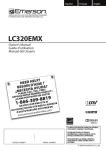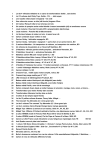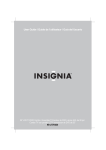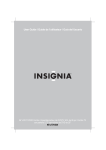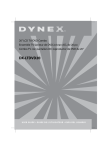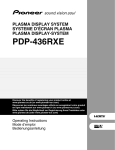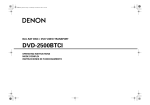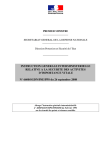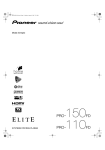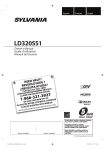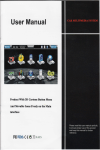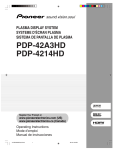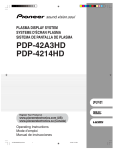Download PDP-5016HD PDP-4216HD
Transcript
PLASMA DISPLAY SYSTEM
SYSTEME D’ÉCRAN PLASMA
SISTEMA DE PANTALLA DE PLASMA
PDP-5016HD
PDP-4216HD
Register Your Product at
www.pioneerelectronics.com (US)
www.pioneerelectronics.ca (Canada)
Enregistrez votre appareil sur:
www.pioneerelectronics.com (États-Unis)
www.pioneerelectronics.ca (Canada)
Operating Instructions
Mode d’emploi
Manual de instrucciones
01-PDP5016HD-Eng (Cover)
1
4/7/06, 21:29
1)
2)
3)
4)
5)
6)
7)
Read these instructions.
Keep these instructions.
Heed all warnings.
Follow all instructions.
Do not use this apparatus near water.
Clean only with dry cloth.
Do not block any ventilation openings. Install in
accordance with the manufacturer’s instructions.
8) Do not install near any heat sources such as
radiators, heat registers, stoves, or other apparatus
(including amplifiers) that produce heat.
9) Do not defeat the safety purpose of the polarized or
grounding-type plug. A polarized plug has two
blades with one wider than the other. A grounding
type plug has two blades and a third grounding
prong. The wide blade or the third prong are
provided for your safety. If the provided plug does
not fit into your outlet, consult an electrician for
replacement of the obsolete outlet.
10) Protect the power cord from being walked on or
pinched particularly at plugs, convenience
receptacles, and the point where they exit from the
apparatus.
11) Only use attachments/accessories specified by the
manufacturer.
12) Use only with the cart, stand, tripod, bracket, or
table specified by the manufacturer, or sold with the
apparatus. When a cart is used, use caution when
moving the cart/apparatus combination to avoid
injury from tip-over.
13) Unplug this apparatus during lightning storms or
when unused for long periods of time.
14) Refer all servicing to qualified service personnel.
Servicing is required when the apparatus has been
damaged in any way, such as power-supply cord or
plug is damaged, liquid has been spilled or objects
have fallen into the apparatus, the apparatus has
been exposed to rain or moisture, does not operate
normally, or has been dropped.
Note to CATV system installer.
This reminder is provided to call the CATV system installer’s attention to Article 820-40 of the NEC that provides
guidelines for proper grounding and, in particular, specifies that the cable ground–shall be connected to the
grounding system of the building, as close to the point of cable entry as practical.
02-PDP5016HD-Eng (02-03)
2
4/7/06, 21:31
WARNING: This equipment is not waterproof. To prevent a fire or shock hazard, do not place any container
filed with liquid near this equipment (such as a vase or
flower pot) or expose it to dripping, splashing, rain or
moisture.
cords associated with accessories sold with the product will expose you to lead, a chemical known to the
State of California and other governmental entities to
cause cancer and birth defects or other reproductive
harm. Wash hands after handling.
Information to User
Alteration or modifications carried out without appropriate authorization may invalidate the user’s right to
operate the equipment.
CAUTION:
This product satisfies FCC regulations when shielded
cables and connectors are used to connect the unit to
other equipment. To prevent electromagnetic interference with electric appliances such as radios and televisions, use shielded cables and connectors for connections.
IMPORTANT NOTICE: The serial number for this
equipment is located on the rear panel. Please write this
serial number on your enclosed warranty card and keep
it in a secure area. This is for your security.
WARNING: This product equipped with a three-wire
grounding (earthed) plug - a plug that has a third
(grounding) pin. This plug only fits a grounding-type
power outlet. If you are unable to insert the plug into an
outlet, contact a licensed electrician to replace the outlet with a properly grounded one. Do not defeat the safety
purpose of the grounding plug.
VENTILATION CAUTION:
When installing this unit, make sure to leave space
around the unit for ventilation to improve heat radiation.
For the minimum space required, see page 14.
WARNING: Slots and openings in the cabinet are provided for ventilation to ensure reliable operation of the
product, and to protect it from overheating. To prevent
fire hazard, the openings should never be blocked or
covered with items (such as newspapers, table-cloths,
curtains) or by operating the equipment on thick carpet
or a bed.
STANDBY/ON Button
STANDBY: When placed into the standby mode, the
main power flow is cut and the unit is no longer fully
operational.
POWER Indicator: The indicator is lit red when the unit
is in the standby mode and lit blue when it is in the poweron mode. No operation can be performed when the indicator is off. However, the Plasma Display system will
still consume some power as long as the power cord is
inserted into the power outlet.
CAUTION:
The POWER switch on this unit will not completely shut
off all power from the AC outlet. Since the power cord
serves as the main disconnect device for the unit, you
will need to unplug it from the AC outlet to shut down all
power. Therefore, make sure the unit has been installed
so that the power cord can be easily unplugged from
the AC outlet in case of an accident. To avoid fire hazard, the power cord should also be unplugged from the
AC outlet when left unused for a long period of time (for
example, when on vacation).
This digital television is capable of receiving analog basic,
digital basic cable television programming by direct
connection to a cable system providing such
programming. Digital premium cable television
programming and certain advanced and interactive
digital cable service such as video-on-demand, a cable
operator’s enhanced program guide and data-enhanced
television services may require the use of a set-top box.
For more information call your local cable operator.
C67-7-3_En
02-PDP5016HD-Eng (02-03)
3
4/7/06, 21:31
English
WARNING: Handling the cord on this product or
WARNING: To prevent a fire hazard, do not place any
naked flame sources (such as a lighted candle) on the
equipment.
Contents
Thank you for buying this Pioneer product.
Please read through these operating instructions so you will know how to operate your model properly. After you have finished
reading the instructions, put them away in a safe place for future reference.
In some countries or regions, the shape of the power plug and power outlet may sometimes differ from that shown in the explanatory drawings. However the method of connecting and operating the unit is the same.
01 Important User Guidance Information
02 Safety Precautions
03 Supplied Accessories
04 Part Names
Plasma Display ................................................................... 10
Remote control unit ............................................................ 12
05 Preparation
Installing the Plasma Display ............................................ 14
Preventing the Plasma Display from Falling Over ........... 14
Cable connections for watching digital and/or
conventional TV channels ................................................ 15
Preparing the remote control unit ..................................... 15
Inserting batteries ......................................................... 15
Cautions regarding batteries ....................................... 16
Allowed operation range of the remote control unit . 16
Cautions regarding the remote control unit .............. 16
Connecting the power cord ............................................... 17
06 Basic Operations
Turning the power on and off (Standby) ........................... 18
Watching TV channels ........................................................ 19
Selecting the analog and digital channels ................. 19
Changing channels ...................................................... 19
Changing the volume and sound ................................ 20
Setting MTS/SAP mode ...................................................... 20
Changing the language ................................................ 20
Displaying Information ....................................................... 21
Using the multiscreen functions ....................................... 21
07 Menu Setup
Menu configuration ............................................................ 23
Menu operations ................................................................. 23
08 Tuner Setup
Setting up TV channels ...................................................... 24
Scanning Channels Automatically ............................. 24
Setting up Analog Channels Manually ....................... 24
Setting up Digital Channels Manually ........................ 25
Editing Channel List ..................................................... 25
Displaying the Channel List ......................................... 26
Setting up the Parental Control ......................................... 26
Changing the Password ..................................................... 27
Activating the Parental Control ......................................... 27
Setting the voluntary movie rating
system (MPAA) ................................................................. 28
Setting the TV Ratings .................................................. 28
Setting up the Canadian rating systems .................... 29
Setting new ratings ...................................................... 30
Temporarily deactivating the Parental Control ........... 30
Blocking No rating programs ...................................... 30
Viewing Closed Caption Information .......................... 30
Setting the Current Time .................................................... 31
09 Adjustments and Settings
Sleep Timer .......................................................................... 32
Picture adjustments ........................................................... 32
Selecting the Picture Mode ......................................... 32
Customizing the Picture Settings ............................... 33
Using the Noise Reduction Feature ............................ 33
Setting the Color Temperature .................................... 33
Selecting the Sound Effect ................................................ 34
Customizing the Sound Settings ....................................... 34
Adjusting the Volume Automatically ................................. 34
Setting the Surround Sound .............................................. 35
Setting up External Digital Sound ..................................... 35
Changing the Screen Size .................................................. 35
Setting for the language of on-screen display ................. 36
Screen Saver ....................................................................... 36
Setting Orbiter .............................................................. 36
Displaying the Full White screen ................................. 36
Power Control ...................................................................... 37
Switching the Plasma Display Off Automatically ...... 37
Setting the Plasma Display On Time .......................... 37
Setting the Plasma Display Off Time .......................... 37
10 Enjoying through External Equipment
About External Equipment ................................................. 38
Connecting HDMI equipment ........................................... 38
Displaying an image of HDMI ..................................... 38
Connecting Component Video equipment ....................... 39
Displaying an image of Component Video ................. 39
Connecting other video equipment ................................... 40
Displaying an image of video equipment ................... 40
Connecting a recorder ....................................................... 41
Connecting an AV receiver ................................................. 41
Switching the optical audio signal type ...................... 41
11 Appendix
Troubleshooting .................................................................. 42
Specifications ...................................................................... 44
4
En
03-PDP5016HD-Eng (04)
4
4/7/06, 21:32
Important User Guidance Information
With the Pioneer PureVision PDP-5016HD/PDP-4216HD, you
can be assured of a high quality Plasma Display System with
long-life and high reliability. To achieve images of exceptional
quality, this Pioneer Plasma Display System incorporates stateof-the-art design and construction, as well as very precise and
highly advanced technology.
The Pioneer PureVision PDP-5016HD/PDP-4216HD incorporates
the latest in color filter technology - Direct Color Filter. This
improves the color/picture reproduction of these models as
compared to previous models. It also eliminates the need for a
physical glass panel to be placed in front of the plasma panel,
which furthers Pioneer’s continued goal of reducing environmental waste in consumer electronics, now during the manufacturing process and in the future during the recycling
process.
Over the course of its lifetime, the luminosity of the Pioneer
PDP-5016HD/PDP-4216HD Plasma Display System will diminish very slowly, such as with all phosphor-based screens (for
example, a traditional tube-type television). To enjoy beautiful
and bright images on your Pioneer Plasma Display System for
many years to come, please carefully read and follow the usage
guidelines below.
Usage guidelines
All phosphor-based screens (including conventional tube-type
televisions) can be affected by displaying static images for a
prolonged period. Plasma Display Systems are no exception to
this rule. After-image and permanent effects on the screen can
be avoided by taking some basic precautions. By following the
recommendations listed below, you can ensure longer and
satisfactory results from your plasma:
• Whenever possible, avoid frequently displaying the same
image or virtually still moving pictures (e.g. closed-captioned
images or video game images which have static portions).
• Avoid viewing the On Screen Display for extended periods,
from a DVD player, VCR, and all other components.
• Do not leave the same picture freeze-framed or paused
continuously over a long period of time, when using the still
picture mode from a TV, VCR, DVD player or any other
component.
• Images which have both very bright areas and very dark
areas side by side should not be displayed for a prolonged
period of time.
• When playing a game, the “Game” mode setting within “AV
Selection” is strongly recommended. However, please limit its
use to less than 2 hours at a time.
• After playing a game, or any still image, it is best to view a
normal moving picture in the “Wide” or “Full” screen setting
for over 3 times longer than the previous still/moving image.
Installation guidelines
The Pioneer PureVision PDP-5016HD/PDP-4216HD Plasma
Display System incorporates a very thin design. To ensure
safety, please take the proper measures to mount or install the
Plasma Display, in order to prevent the unit from tipping over in
the event of vibration or accidental movement.
English
In order to obtain maximum enjoyment from this Pioneer
PureVision PDP-5016HD/PDP-4216HD Plasma Display System,
please first read this information carefully.
01
This product should be installed by using only parts and
accessories designed by PIONEER. Use of accessories other
than the PIONEER installation bracket may result in instability,
and could cause injury. For custom installation, please consult
the dealer where the unit was purchased. To ensure correct
installation, experienced and qualified experts must install the
unit. PIONEER will not be held responsible for accident or
damage caused by the use of parts and accessories manufactured by other companies.
To avoid malfunction and overheating when installing, make
sure that the vents on the main unit are not blocked. To ensure
proper heat emission:
• Distance the unit slightly from other equipment, walls, etc.
For the minimum space required around the unit, see page
14.
• Do not fit the unit inside narrow spaces where ventilation is
poor.
• Do not cover with a cloth, etc.
• Clean the vents on the sides and rear of the unit to remove
dust build-up by using a vacuum cleaner set to its lowest
suction setting.
• Do not place the product on a carpet or blanket.
• Do not reverse the product.
Using the unit without proper ventilation may cause the
internal temperature to rise, and could result in possible
malfunction. When the surrounding or internal temperature
exceeds a certain degree, the display will automatically power
off in order to cool the internal electronics and prevent a
hazardous occurrence.
Malfunction can be caused by many factors: inappropriate
installation site, improper assembly/installation/mounting,
improper operation of or modifications made to this product.
However, PIONEER cannot be held responsible for accidents or
malfunction caused by the above.
The following are typical effects and characteristics of a
phosphor-based matrix display and as such, are not covered by
the manufacturer’s limited warranties:
• Permanent residual images upon the phosphors of the panel.
• The existence of a minute number of inactive light cells.
• Panel generated sounds, examples: Fan motor noise, and
electrical circuit humming/glass panel buzzing.
• After using the Plasma Display System, always switch the
display to “STANDBY” mode.
• Extensive viewing of content with top, bottom, or side masks
may cause uneven wear. After viewing masked content, view
full screen motion video for an equal or greater amount of
time.
5
En
04-PDP5016HD-Eng (05-9)
5
4/7/06, 21:33
01
Important User Guidance Information
Condensation
PIONEER bears no responsibility for any damages arising from
incorrect use of the product by you or other people, malfunctions when in use, other product related problems, and use of
the product except in cases where the company must be liable.
Information of pixel defect
Plasma screens display information using pixels. Pioneer
plasma display panels contain a very large number of pixels.
(Depending on the panel size; over 2.3 million pixels in case of
a 42 inch display, over 3.1 million pixels in case of a 50 inch
display). All Pioneer display panels are manufactured using a
very high level of ultra-precision technology and undergo
individual quality control. In rare cases, some pixels can be
permanently switched off, or on, resulting in either a black or
colored pixel permanently fixed on the screen. This effect is
common to all plasma displays because it is a consequence of
the technology. If the defective pixels are visible at a normal
viewing distance of between 2.5 meters and 3.5 meters (8.2 feet
and 11.5 feet) while viewing a normal broadcast (i.e. not a test
card, still image or single color display) please contact Pioneer
Customer Support Div. (USA) or Customer Satisfaction Dept.
(CANADA). See back cover for contact information. If, however,
they can only be seen close up or during single color displays
then this is considered normal for this technology.
Infrared rays
The Plasma Display releases infrared rays because of its
characteristics. Depending on how the Plasma Display is in
use, the remote controls of nearby equipment may be adversely
affected or wireless headphones using infrared rays are
interfered by noise. If this is the case, place that equipment at a
location where its remote control sensor is not affected.
Radio interference
While this product meets the required specifications, it emits a
small amount of noise. If you place such equipment as an AM
radio, personal computer, and VCR close to this product, that
equipment may be interfered. If this happens, place that
equipment far enough from this product.
Plasma Display driving sound
The screen of the Plasma Display is composed of extremely fine
pixels and these pixels emit light according to received video
signals. This principle may make you hear buzz sound or
electrical circuit hamming from the Plasma Display.
• Condensation may take place on the surface or inside of the
product when the product is rapidly moved from a cold place
to a warm place or just after a heater is switched on in winter
morning, for example. When condensation takes place, do
not switch on the product and wait until condensation
disappears. Using the product with condensation may result
in malfunction.
Cleaning the screen
• When cleaning the screen of this product, gently wipe it with
a soft dry cloth; the supplied cleaning cloth or other similar
cloths (e.g., cotton and flannel). If you use a hard cloth or rub
the screen hard, the surface of the screen will be scratched.
• If you clean the surface of the screen with a wet cloth, water
droplets on the surface may enter into the product, resulting
in malfunction.
Cleaning the cabinet
• When cleaning the cabinet of this product, gently wipe it with
a soft dry cloth; the supplied cleaning cloth or other similar
cloths (e.g., cotton and flannel). If you use a hard cloth or rub
the cabinet hard, the surface of the cabinet will be scratched.
• The cabinet of this product is mostly composed of plastic. Do
not use chemicals such as benzine or thinner to clean the
cabinet. Using these chemicals may result in quality deterioration or coating removal.
• Do not expose the product to volatile gas or fluid such as
pesticide. Do not make the product contact with rubber or
vinyl products for a long period of time. The effect of plasticizer in the plastic may result in quality deterioration or
coating removal.
• If you clean the surface of the cabinet with a wet cloth, water
droplets on the surface may enter into the product, resulting
in malfunction.
Handles at the rear of the Plasma Display
• Do not remove the handles from the rear of the Plasma
Display.
• When moving the Plasma Display, ask another person for
help and use the handles attached to the rear of the Plasma
Display. Do not move the Plasma Display by holding only a
single handle. Use the handles as shown.
• Do not use the handles to hang the product when installing
or carrying the product, for example. Do not use the handles
for the purpose of preventing the product from tilting over.
Also note that the rotation speed of the cooling fan motor
increases when the ambient temperature of the product
becomes high. You may hear the sound of the fan motor at that
time.
Do not attach such items as labels and tape to the
product
• This may result in the discoloration or scratch of the cabinet.
When not using the product for a long period of time
• If you do not use the product for a long period of time, the
functions of the product may be adversely affected. Switch on
and run the product occasionally.
6
En
04-PDP5016HD-Eng (05-9)
6
4/7/06, 21:33
Important User Guidance Information
01
Preventing damage from screen burning
When a static image is left frozen on a display for several
hours, a faint imprint of the image, known as image retention,
can remain. This image retention may be temporary or permanent. Although caused by different things, image retention can
occur on all display technologies, including plasma and LCD.
On today’s plasma displays, permanent image retention is less
of a worry. Most image retention can be improved simply by
watching moving video.
• Please show images in full screen unless doing so causes
copyright infringement. See page 35.
Image retention, also known as burn-in, can occur in all
phosphor-based display systems (including CRT television
systems - both direct view and projection - as well as plasma
display systems). Displaying the same still images for long
periods should be avoided as permanent image retention or
burn-in may occur. Recommended guidelines are as follows:
• Do not display static images for long periods (such as still
images, fixed images from PC or TV game equipment, and/or
fixed images such as time of day indicator or channel logo
display).
• Do not display content in the 4:3 aspect ratio (black or gray
bars on left and right side of content) or letter-box content
(black bars above and below content) for extended periods of
time, or use either of these viewing modes repeatedly within
a short period of time. This plasma display system is
equipped with multiple wide-screen viewing modes; use one
of these screen modes to fill the entire screen with content.
• The Screen Saver function can be set to help prevent screen
burn-in. See page 36.
English
Image Retention
DO NOT PLACE THIS PRODUCT ON AN UNSTABLE CART,
STAND, TRIPOD, BRACKET, OR TABLE. THE PRODUCT MAY
FALL, CAUSING SERIOUS PERSONAL INJURY AND SERIOUS
DAMAGE TO THE PRODUCT. USE ONLY WITH A CART, STAND,
TRIPOD, BRACKET, OR TABLE RECOMMENDED BY THE
MANUFACTURER, OR SOLD WITH THE PRODUCT. FOLLOW
THE MANUFACTURE’S INSTRUCTIONS WHEN INSTALLING
THE PRODUCT AND USE MOUNTING ACCESSORIES RECOMMENDED BY THE MANUFACTURER.
A PRODUCT AND CART COMBINATION SHOULD BE MOVED
WITH THE CARE. QUICK STOPS, EXCESSIVE FORCE, AND
UNEVEN SURFACES MAY CAUSE THE PRODUCT AND CART
COMBINATION TO OVERTURN.
• Displaying dark images after displaying still images for a
period of time may cause image retention. In most cases, the
image retention can be corrected by displaying bright images
for a similar period of time. If you display still images on your
plasma display system for long periods of time, image
retention may be irreparable.
Panel sticking and after-image lag
• Displaying the same images such as still images for a long
time may cause after-image lagging. This may occur in the
following two cases.
1. After-image lagging due to remaining electric
load
When image patterns with very high peak luminance are
displayed more than 1 minute, after-image lagging may occur
due to the remaining electric load. The after-images remaining
on the screen will disappear when moving images are displayed. The time for the after-images to disappear depends on
the luminance of the still images and the time they had been
displayed.
2. After-image (lag image) due to burning
Avoid displaying the same image on the Plasma Display
continuously over a long period of time. If the same image is
displayed continuously for several hours, or for shorter periods
of time over several days, a permanent after-image may remain
on the screen due to burning of the fluorescent materials. Such
images may become less noticeable if moving images are later
displayed, but they will not disappear completely.
7
En
04-PDP5016HD-Eng (05-9)
7
4/7/06, 21:33
02
Safety Precautions
Electricity is used to perform many useful functions, but it can
also cause personal injuries and property damage if improperly
handled. This product has been engineered and manufactured
with the highest priority on safety. However, improper use can
result in electric shock and/or fire. In order to prevent potential
danger, please observe the following instructions when installing, operating and cleaning the product. To ensure your safety
and prolong the service life of your product, please read the
following precautions carefully before using the product.
1. Read instructions—All operating instructions must be read
and understood before the product is operated.
2. Keep this manual in a safe place—These safety and
operating instructions must be kept in a safe place for
future reference.
3. Observe warnings—All warnings on the product and in the
instructions must be observed closely.
4. Follow instructions—All operating instructions must be
followed.
5. Cleaning—Unplug the power cord from the AC outlet before
cleaning the product. To clean the product, use the supplied
cleaning cloth or other soft clothes (e.g., cotton, flannel). Do
not use liquid cleaners or aerosol cleaners.
6. Attachments—Do not use attachments not recommended
by the manufacturer. Use of inadequate attachments can
result in accidents.
7. Water and moisture—Do not use the product near water,
such as bathtub, washbasin, kitchen sink and laundry tub,
swimming pool and in a wet basement.
8. Stand—Do not place the product on an unstable cart,
stand, tripod or table. Placing the product on an unstable
base can cause the product to fall, resulting in serious
personal injuries as well as damage to the product. Use
only a cart, stand, tripod, bracket or table recommended by
the manufacturer or sold with the product. When mounting
the product on a wall, be sure to follow the manufacturer’s
instructions. Use only the mounting hardware recommended by the manufacturer.
9. When relocating the product placed on a cart, it must be
moved with utmost care. Sudden stops, excessive force and
uneven floor surface can cause the product to fall from the
cart.
8
10. Ventilation—The vents and other openings in the cabinet
are designed for ventilation. Do not cover or block these
vents and openings since insufficient ventilation can cause
overheating and/or shorten the life of the product. Do not
place the product on a bed, sofa, rug or other similar
surface, since they can block ventilation openings. This
product is not designed for built-in installation; do not place
the product in an enclosed place such as a bookcase or
rack, unless proper ventilation is provided or the
manufacturer’s instructions are followed.
11. Power source—This product must operate on a power
source specified on the specification label. If you are not
sure of the type of power supply used in your home, consult
your dealer or local power company.
12. Power cord protection—The power cords must be routed
properly to prevent people from stepping on them or objects
from resting on them. Check the cords at the plugs and
product.
13. The plasma Display used in this product is made of glass.
Therefore, it can break when the product is dropped or
applied with impact. Be careful not to be injured by broken
glass pieces in case the plasma Display breaks.
14. Overloading—Do not overload AC outlets or extension
cords. Overloading can cause fire or electric shock.
15. Entering of objects and liquids—Never insert an object into
the product through vents or openings. High voltage flows
in the product, and inserting an object can cause electric
shock and/or short internal parts. For the same reason, do
not spill water or liquid on the product.
16. Servicing—Do not attempt to service the product yourself.
Removing covers can expose you to high voltage and other
dangerous conditions. Request a qualified service person to
perform servicing.
17. Repair—If any of the following conditions occurs, unplug
the power cord from the AC outlet, and request a qualified
service person to perform repairs.
a. When the power cord or plug is damaged.
b. When a liquid was spilled on the product or when
objects have fallen into the product.
c. When the product has been exposed to rain or water.
d. When the product does not operate properly as described in the operating instructions.
Do not touch the controls other than those described in
the operating instructions. Improper adjustment of
controls not described in the instructions can cause
damage, which often requires extensive adjustment work
by a qualified technician.
e. When the product has been dropped or damaged.
18. Replacement parts—In case the product needs replacement parts, make sure that the service person uses replacement parts specified by the manufacturer, or those with the
same characteristics and performance as the original parts.
Use of unauthorized parts can result in fire, electric shock
and/or other danger.
19. Safety checks—Upon completion of service or repair work,
request the service technician to perform safety checks to
ensure that the product is in proper operating condition.
20. Wall or ceiling mounting—When mounting the product on
a wall or ceiling, be sure to install the product according to
the method recommended by the manufacturer.
21. Heat sources—Keep the product away from heat sources
such as radiators, heaters, stoves and other heat- generating products (including amplifiers).
22. Never expose the screen of the Plasma Display to a strong
impact, for example, by hitting it. The screen may be
broken, resulting in fire or personal injury.
23. Do not expose the Plasma Display to direct sunlight for a
long period of time. The optical characteristics of the front
protection panel changes, resulting in discoloration or
warp.
24. The Plasma Display weighs about 46.0 kg (101.2 lbs.) for the
PDP-5016HD and 38.5 kg (84.7 lbs.) for the PDP-4216HD.
Because it has small depth and is unstable, unpack, carry,
and install the product with one more person at least and
use the handles.
En
04-PDP5016HD-Eng (05-9)
8
4/7/06, 21:33
Supplied Accessories
03
English
Remote control unit
Power cord
Operating Instructions
Warranty card
AAA size battery × 2
(Alkaline battery)
Cleaning cloth
Hook × 2
• Always use the power cord supplied with the Plasma Display.
9
En
04-PDP5016HD-Eng (05-9)
9
7/7/06, 14:00
04
Part Names
Plasma Display
Front view
(PDP-5016HD)
STANDBY
/ON
4
INPUT
5
2
OK
6
3
U
MEN
7
+
VOL
-
L
VO
8
+
CH
-
CH
9
1
Front view
(PDP-4216HD)
2
- CHANNEL
+
- VOLUME
+
MENU
OK
INPUT
STANDBY/ON
STAND
1
1
2
3
4
5
POWER button
Remote control sensor
POWER indicator
STANDBY/ON button
INPUT button
3
9
8
7 6 5 4
6
7
8
9
OK button
MENU button
VOLUME –/+ buttons (LEFT/RIGHT buttons*)
CHANNEL –/+ buttons (DOWN/UP buttons*)
The buttons with an asterisk (*) are used from the
menu screen.
10
En
05-PDP5016HD-Eng (10-13)
10
4/7/06, 21:35
Part Names
04
Rear view
English
(PDP-4216HD)
Terminal layout is the same as
the PDP-5016HD.
1
2
3 4 5
6
7
8
9
10
11
12
13
The terminals face downwards.
1
2
3
4
5
6
7
VIDEO 3 terminals (AUDIO/VIDEO/S-VIDEO)
ANTENNA IN terminal
DTV-ANTENNA IN terminal
DIGITAL OUT terminal (OPTICAL)
VIDEO 1 terminals (AUDIO/VIDEO/S-VIDEO)
MONITOR OUT terminals (AUDIO/VIDEO)
VIDEO 2 terminals (AUDIO/VIDEO/S-VIDEO)
8 COMPONENT 1 terminals (COMPONENT
VIDEO: Y, CB/PB, CR/PR, AUDIO)
9 COMPONENT 2 terminals (COMPONENT
VIDEO: Y, CB/PB, CR/PR, AUDIO)
10 HDMI 1 terminals (AUDIO/HDMI)
11 HDMI 2 terminal
12 RS-232C terminal (service only)
13 AC IN terminal
11
En
05-PDP5016HD-Eng (10-13)
11
4/7/06, 21:35
04
Part Names
Remote control unit
1
2
3
4
INPUT
TV
HD WIDE
14
AV SELECTION SOUND EFFECT SCREEN SIZE
15
1
2
3
4
5
6
7
8
9
5
6
7
CH
ENTER
0
C.C.
SLEEP
FAVORITE
CH
DISPLAY
18
8
9
19
OK
CH
RETURN
MENU
10
11
12
16
17
EXIT
CH
20
21
BACK
MUTING
VOL
13
SPLIT
DTV
SIGNAL
SPLIT
P IN P
INPUT
SHIFT
SPLIT
SPLIT
CH+
CH–
MTS
LIST
SWAP
CH
DELETE
22
1 HD WIDE: Adjust the screen size to fit the 16:9
pictures. Available for HD signals in DTV mode.
2 INPUT: Displays all available input sources.
Press the c or d button to select the required
input source.
3 AV SELECTION: Selects the picture mode
(Standard, Dynamic, Movie, Game or User).
4 SOUND EFFECT: Selects the sound effect
(Flat, Speech, Movie, Music or User).
5 0-9: Select the channel.
6 ÷ (dot): Selects the subchannel of DTV.
7 C.C.: Display captions while in the closed
caption source.
8 FAVORITE CH: Selects the favorite channel.
See page 25 for details to set the FAVORITE
CH. While watching, you can toggle the set
channels by pressing the button.
9 c/d/[/\: Controls the cursor on the menu
screen.
10 CH RETURN: Returns to the previous
channel.
11 EXIT: Exits from any display.
12 CH +/–: Changes the channel.
13
MUTING: Mutes the sound.
14 TV : Turns on the power to the Plasma
Display System or places it into standby mode.
15 SCREEN SIZE: Changes the screen size
(Zoom/Cinema/Full/4:3/Wide).
16 CH ENTER: Executes a channel number.
17 SLEEP: Sets the sleep timer.
18 DISPLAY: Displays the channel information.
19 OK: Executes a command.
20 MENU: Displays the menu screen.
21 BACK: Returns to the previous menu screen.
22 VOL +/–: Sets the volume.
12
En
05-PDP5016HD-Eng (10-13)
12
4/7/06, 21:35
Part Names
04
CH
SPLIT
SPLIT
VOL
P IN P
SWAP
Slide
INPUT
SHIFT
SPLIT
SPLIT
CH+
CH–
MTS
FAVORITE
LIST CH DELETE
SPLIT
DTV
SIGNAL
24
25
SPLIT
P IN P
INPUT
SHIFT
SPLIT
SPLIT
CH+
CH–
MTS
LIST
English
DTV
SIGNAL
23
MUTING
SWAP
CH
DELETE
26
27
23 SPLIT Function Buttons
SPLIT: Switches the screen mode (Off, PIP,
TWIN1 or TWIN2).
SPLIT INPUT: Selects an input source for the
sub picture.
P IN P SHIFT: Moves the location of the sub
picture when in the PIP mode.
SWAP: Switches between the two screens
when in the TWIN or PIP mode.
SPLIT CH +, SPLIT CH –: Changes the
channel of the sub picture.
24 DTV SIGNAL: Displays the signal strength in
DTV.
25 MTS: Selects MTS/SAP or language depending on the program being watched.
26 CH DELETE: Deletes a channel in Edit Channel List.
27 LIST: Displays the channel list. Press the c or
d button to select the required channel.
• When using the remote control unit, point it at the Plasma Display.
13
En
05-PDP5016HD-Eng (10-13)
13
4/7/06, 21:35
05
Preparation
Installing the Plasma Display
Preventing the Plasma Display from
Falling Over
Be sure to take special care to ensure that the Plasma
Display will not fall over.
Over 50 cm (19 11/16 inches)
Over 10
cm (3 15/16
inches)
Using a wall for stabilization
1 Attach the supplied falling prevention bolts (hooks) to the
Plasma Display.
2 Use strong cords to stabilize the Plasma Display
appropriately and firmly to a wall, pillar, or other sturdy
element.
• Perform this work in the same way for both the left and
right sides.
• Use hooks, cords and fittings that are available on the
market.
1 Hook
Locating
2 Cord
• Avoid direct sunlight. Maintain adequate ventilation.
3 Fitting
• Because the Plasma Display is heavy, be sure to have
someone help you when moving it.
• If you place anything on the top of the Plasma Display it will not
receive enough ventilation and will not operate properly.
• Allow enough space around the upper and back parts when
installing to ensure ventilation around the backside.
• A table or an area of the floor with adequate strength should
always be used to support the Plasma Display. Failure to do
so could result in personal injury and physical damage.
Operating Environment
Operating environment temperature and humidity: +0 °C to
+40 °C (+32 °F to +104 °F); less than 80 % RH (cooling vents
not blocked)
Avoid installing at the following locations:
•
•
•
•
Under direct exposure to sunlight
Under strong artificial light
In high humidity
Poorly ventilated
• When installing the Plasma Display, please take the necessary safety measures to prevent it from falling or overturning
in case of emergencies, such as earthquakes, or of accidents.
• If you do not take these precautions, the Plasma Display
could fall down and cause injury.
• The screws, hooks and other fittings that you use to secure
the Plasma Display to prevent it from overturning will vary
according to the composition and thickness of the surface to
which it will be attached.
• Select the appropriate screws, hooks and other fittings after
first inspecting the surface carefully to determine its thickness and composition and after consulting a professional
installer if necessary.
14
En
06-PDP5016HD-Eng (14-17)
14
4/7/06, 21:35
Preparation
05
Preparing the remote control unit
This system is equipped with two terminals for inputting TV
broadcasting signals: ANTENNA IN and DTV-ANTENNA IN. The
ANTENNA IN terminal accepts conventional TV broadcasting
signals. The DTV-ANTENNA IN terminal accepts digital TV
broadcasting signals. When using a cable TV, connect to the
ANTENNA IN terminal to watch conventional TV channels, and
connect to the DTV-ANTENNA IN terminal to watch digital TV
channels (see the diagrams below).
Inserting batteries
1 Open the battery cover.
English
Cable connections for watching digital
and/or conventional TV channels
It is recommended to use an outdoor antenna to enjoy clearer
pictures.
Connecting an antenna of digital TV
2 Load the supplied two AAA size batteries while inserting
their respective negative polarity (–) ends first.
Cable TV
Coaxial
cable
DTVANTENNA IN
Coaxial
cable
• The battery polarities must correspond with the (+) and
(–) indicators in the battery compartment.
3 Close the battery cover.
Connecting an antenna or cable of
analog TV
Cable TV
Coaxial cable
ANTENNA IN
Cable
Converter
• Be sure to connect coaxial cables as shown above. Signal reception
may fail if not properly connected.
15
En
06-PDP5016HD-Eng (14-17)
15
4/7/06, 21:35
05
Preparation
Cautions regarding batteries
Cautions regarding the remote control unit
• The remote control unit cannot operate the system if the
batteries in the unit are empty. When this happens, replace
the batteries with new ones.
• Do not expose the remote control unit to shock, liquid, or
high humidity.
• When you replace the batteries, use alkaline ones.
• Do not mix batteries of different types. Different types of
batteries have different characteristics.
• Do not place the remote control unit under direct sunlight;
the unit may deform.
• Do not mix old and new batteries. Mixing old and new
batteries can shorten the life of new batteries or cause
chemical leakage in old batteries.
• The remote control unit may not work properly if the remote
sensor window of the Plasma Display is under direct sunlight
or strong lighting. In such case, change the angle of the
lighting or Plasma Display, or operate the remote control unit
closer to the remote sensor window.
• Do not leave dead batteries in the remote control unit;
chemical leakage will occur. If you find any chemical leakage,
wipe thoroughly with a cloth.
• When any obstacle exists between the remote control unit
and the remote control sensor, the remote control unit may
not function.
• The batteries supplied with this product may have a shorter
life expectancy due to storage conditions.
• As the batteries become weak, the remote control unit can
function within a shorter distance from the remote control
sensor. Replace the batteries with new ones if necessary.
• If you will not use the remote control unit for an extended
period of time, remove the batteries from it.
• WHEN DISPOSING OF USED BATTERIES, BE SURE
TO COMPLY WITH GOVERNMENT REGULATIONS
AND ENVIRONMENTAL PROTECTION GUIDELINES
THAT APPLY IN YOUR COUNTRY OR AREA.
Allowed operation range of the remote control
unit
Operate the remote control unit while pointing it toward the
remote control sensor located at the bottom left of the front
panel of the Plasma Display. The distance from the remote
control sensor must be within 7 m (23 feet) and the angle
relative to the sensor must be within 30 degrees in the right or
left direction.
t)
30°
7m
3
(2
30°
fee
• The Plasma Display emits very weak infrared rays from its
screen. If you place such equipment operated through
infrared remote control as a VCR nearby, that equipment may
not receive commands from its remote control unit properly
or entirely. If this is the case, place that equipment at a
location far enough from the Plasma Display.
• Depending on the installation environment, infrared rays
from the Plasma Display may not allow this system to
properly receive commands from the remote control unit or
may shorten allowable distances between the remote control
unit and the remote control sensor. The strength of infrared
rays emitted from the screen differs, depending on images
displayed on the screen.
INPUT
STANDB
Y/ON
Remote control
sensor
• The location of the remote control sensor for the PDP5016HD is the same as with the PDP-4216HD.
16
En
06-PDP5016HD-Eng (14-17)
16
4/7/06, 21:35
Preparation
05
Connecting the power cord
English
Connect the power cord after all component connections are completed.
Plasma Display (rear view)
Power cord
• Use only the supplied power cord.
• Be sure to use the specified power supply voltage;
neglecting this can result in fire or electric shock.
• Always turn off the power of the Plasma Display when connecting
the power cord.
• Disconnect the power cord from the power outlet when the Plasma
Display is not going to be used for a long period of time.
• For the Plasma Display, a three-core power cord with a
ground terminal is used for efficiency protection.
Always connect the power cord to a three-pronged
outlet and make sure that the cord is properly grounded.
17
En
06-PDP5016HD-Eng (14-17)
17
4/7/06, 21:35
06
Basic Operations
Turning the power on and off (Standby)
Front view
(PDP-5016HD)
1 Press the POWER button on the bottom of the Plasma
2
3
4
Display to enter the standby mode.
• The POWER indicator lights up red.
Press the TV button on the remote control or the
STANDBY/ ON button on the Plasma Display.
• The Plasma Display switches to on. The POWER
indicator changes to blue.
To switch the Plasma Display off, press the TV button
on the remote control or the STANDBY/ ON button on
the Plasma Display for 1 second.
• The Plasma Display enters to standby mode and the
POWER indicator changes to red.
To switch the Plasma Display off completely, press the
POWER button on the bottom of the Plasma Display.
• The POWER indicator lights off.
• If you are not going to use the Plasma Display for a long period of
time, disconnect the power cord of the Plasma Display from a wall
outlet.
• If the Plasma Display is switched off completely, you cannot turn the
Plasma Display on by pressing the TV button on the remote
control.
• If the Plasma Display is switched off completely, it cannot switch the
Plasma Display on automatically by the “On Timer” setting.
• If the Plasma Display is switched off by pressing the
POWER
button (the system does not enter the standby mode), you can turn
the Plasma Display on by pressing the
POWER button the next
time.
POWER
indicator
POWER button
(PDP-4216HD)
POWER
button
POWER indicator
PDP-5016HD
STANDBY
/ON
INPUT
STANDBY/ON
button
OK
U
MEN
+
VOL
PDP-4216HD
OK
INPUT
STANDBY/ON
STANDBY/ON button
INPUT
HD WIDE
TV
AV SELECTION SOUND EFFECT SCREEN SIZE
1
2
3
4
5
6
18
En
07-PDP5016HD-Eng (18-22)
18
4/7/06, 21:36
Basic Operations
06
Watching TV channels
TV
HD WIDE
AV SELECTION SOUND EFFECT SCREEN SIZE
• When watching a digital TV program, you may see emergency alert
messages scrolling at the top of the screen. Those messages are
broadcast by TV stations as necessary when in emergency situations.
1
2
3
4
5
6
7
8
9
CH
ENTER
0
C.C.
English
Unless you set up TV channels that you can watch under the
current conditions, you cannot tune in those channels. For the
procedure, see “Setting up TV channels” on page 24.
INPUT
SLEEP
FAVORITE
CH
DISPLAY
Selecting the analog and digital channels
To watch a TV program, first select “ANALOG CH” or
“DIGITAL CH” by pressing the INPUT button.
OK
CH
RETURN
Changing channels
MENU
EXIT
To increase the channel number, press the CH + button on the
remote control unit. To decrease the channel number, press the
CH – button.
CH
BACK
MUTING
VOL
• CHANNEL +/– on the Plasma Display has the same
function as CH +/– on the remote control unit.
Using 0 – 9 and •(dot) on the remote control unit
Select channels directly by pressing buttons 0 to 9. To select
subchannels, also use the •(dot) button.
EXAMPLE
• To select channel 5 (1-digit channel), press 5.
• To select channel 25 (2-digit channel), press 2 then 5.
• To select channel 125 (3-digit channel), press 1, 2, then 5.
• To select subchannel 10-1, press 1, 0, •(dot), then 1.
• To select subchannel 10-15, press 1, 0, •(dot), 1, then 5.
• After entering a channel or subchannel number, you may press CH
ENTER to tune in the channel more quickly.
• To return to the previous channel, press the CH RETURN button.
19
En
07-PDP5016HD-Eng (18-22)
19
4/7/06, 21:36
06
Basic Operations
Changing the volume and sound
To increase the volume, press the VOL + button on the remote
control unit. To decrease the volume, press the VOL – button.
• The VOLUME +/– buttons on the Plasma Display operates
the same as the VOL +/– buttons on the remote control unit.
• To mute the sound output, press the MUTING button. “ ”
appears on the screen. To quit muting, press the MUTING
button again. Pressing the VOL +/– button also quits
muting.
Setting MTS/SAP mode
When watching conventional TV programs, you may enjoy
stereo sound and/or Secondary Audio Programs (SAP), using
the Multi-channel Television Sound (MTS) function.
• Stereo broadcasts
You can enjoy, for example, sports, shows, and concerts in
dynamic stereo sound.
• SAP broadcasts
MAIN sound: The normal program soundtrack (either in mono
or stereo).
Plasma Display
Side view
(PDP-5016HD)
SAP sound: Listen to second language, supplementary commentary and other information. (SAP is mono sound.)
• Conventional TV programs in this manual designate TV channels that
are received through the conventional VHF/UHF frequencies or
conventional cable TV channels.
• When stereo sound is difficult to hear, you can manually switch to
the Mono mode to obtain clearer sound.
• Once the Mono mode is selected, the Plasma Display sound remains
mono even if the Plasma Display receives a stereo broadcast. You
must reselect the Stereo mode if you want to hear stereo sound
again.
• Selecting MTS while the input source is in VIDEO, COMPONENT or
HDMI does not change the type of the sound. In this case, the sound
is determined by the video source.
U
MEN
+
VOL
VOL –/+
buttons
-
L
VO
+
CH
-
CH
Bottom view
(PDP-4216HD)
SPLIT
- CHANNEL
+
- VOLUME
+
MENU
OK
INPUT
STANDBY/ON
DTV
SIGNAL
SPLIT
P IN P
INPUT
SHIFT
SPLIT
SPLIT
CH+
CH–
MTS
LIST
SWAP
CH
DELETE
VOLUME –/+ buttons
Each time you press the MTS button, MTS toggles as shown
below.
CH
MUTING
Stereo mode
SAP mode
Stereo
SAP
SAP
Mono mode
Mono
MONO
VOL
• In each of the MTS/SAP modes selected, the display changes
depending on broadcasting signals being received.
Volume adjustment
Volume
4
Changing the language
Muting
If you have selected a digital TV program that provides
multilanguage services, you can switch among the languages
by pressing the MTS button on the remote control unit.
Each time you press the MTS button, the language switches.
• Switchable languages differ depending on the current broadcast.
• If the language selected through language setting is available when
the channel or program is changed, you will hear that language.
20
En
07-PDP5016HD-Eng (18-22)
20
4/7/06, 21:36
Basic Operations
Displaying Information
For Multiscreen (digital reception)
DTV
xx-01
DTV
English
You can display the channel information and setting status you
selected.
06
am 1:00 - am 2:00
VIDEO 1
Press the DISPLAY button.
For Analog TV channel
TV
C9
3
am 8 : 30
M ono
• To display the correct time, you need to enter the clock setting.
am 8 : 30
Using the multiscreen functions
For Multiscreen
TV
C9
Use the following procedure to select the TWIN (2-screen) or
PIP (picture in picture) mode.
3
M ono
DTV
xx-01
• In the multiscreen function, the sound of a main input is always
output.
am 8 : 30
PIP (picture in picture)
For external video input
VIDEO1
am 8 : 30
While watching a digital TV channel, you can press the
DISPLAY button again to display program description.
(This may be unavailable for some programs.)
Main input
TWIN 1 (2-screen)
Sub-picture
Pressing the DISPLAY button again switches the display
to program description.
DTV
xx-01
DTV
am 1:00 - am 2:00
am 8 : 30
Main input
TWIN 2 (2-screen)
Sub-picture
Main input
Sub-picture
d
xx-01
DTV
am 1:00 - am 2:00
xxxxxxxxxxxxxx
xxxxxxxxxxxxxx
SPLIT
DTV
SPLIT
P IN P
INPUT
SHIFT
SPLIT
SPLIT
CH+
CH–
SWAP
CH
DELETE
21
En
07-PDP5016HD-Eng (18-22)
21
4/7/06, 21:36
06
Basic Operations
1 Press the MENU button.
2 Press the c or d button to move to Screen, then press
the OK button.
3 Press the c or d button to move to PIP/TWIN, then
press the OK button.
Screen
Screen Size
Full
PIP/TWIN
Screen Saver
4 Press the c or d button to move to PIP/TWIN Mode.
5 Press the b or a button to select the required option as
follows:
Off - PIP - TWIN1 - TWIN2
PIP/TWIN
PIP/TWIN Mode
PIP/TWIN Input
PIP
DIGITAL CH
If you select “PIP” in the step 5
You can select the position of picture in picture display.
8 Press the c or d button to move to PIP Position.
PIP/TWIN
PIP/TWIN Mode
PIP
PIP/TWIN Input
DIGITAL CH
PIP Position
Left-Top
PIP Position
6
7
• If you set to Off, the following steps are not available.
Press the c or d button to move to PIP/TWIN Input.
Press the b or a button to select the required input
source as follows:
DIGITAL CH - ANALOG CH - VIDEO 1 - VIDEO 2 VIDEO 3 - COMPONENT 1 - COMPONENT 2 - HDMI 1 HDMI 2
PIP/TWIN
PIP/TWIN Mode
PIP
PIP/TWIN Input
DIGITAL CH
(Left-Top)
(Left-Bottom)
(Right-Top)
(Right-Bottom)
PIP Position
9 Press the b or a button to select the required position
for the sub picture.
• You can select the modes by simply pressing the SPLIT button
on the remote control.
• You can select sub picture sources by simply pressing the
SPLIT INPUT button on the remote control.
• You can switch the sub picture channel by pressing
SPLIT CH+/–.
• In TWIN or PIP mode, press the SWAP button to switch the
position of the 2-screen shown.
22
10 Press the EXIT button.
• In this mode, press P IN P SHIFT to move the position of the
small screen counter-clockwise.
• You can turn off the sub picture by simply pressing the EXIT
button on the remote control.
• Multi screen function is available with the following combinations:
1) When DIGITAL CH is displayed on the main screen
ANALOG CH - VIDEO 1 - VIDEO 2 - VIDOE 3 -COMPONENT 1 COMPONENT 2 - HDMI 1 - HDMI 2
2) When ANALOG CH is displayed on the main screen
DIGITAL CH - VIDEO 1 - VIDEO 2 - VIDOE 3 - COMPONENT 1 COMPONENT 2 - HDMI 1 - HDMI 2
3) When any other input source is displayed on the main screen
ANALOG CH - DIGITAL CH
• Displaying pictures in multi-screen mode for an extended period
may cause an after-image.
En
07-PDP5016HD-Eng (18-22)
22
4/7/06, 21:36
Menu Setup
07
Menu configuration
Item
Scan Channels
Scan Analog Channel
Scan Digital Channel
Edit Channel List
Page
24
24
25
25
AV Selection
Brightness
Contrast
Sharpness
Color
Tint
Noise Reduction
Color Temp
32
33
33
33
33
33
33
33
Effect
Bass
Treble
Balance
Auto Volume Level
SRS TruSurround XT
Digital Audio Out
34
34
34
34
34
35
35
Screen Size
PIP/TWIN
Screen Saver
35
21, 22
36
System
Language
Clock Setting
Parental Control
36
31
26 - 30
Closed Caption
Display
Analog CC
DTV CC
30, 31
30, 31
30, 31
Picture
Sound
Screen
The following describes the typical procedure for setting up the
menus. For the actual procedures, see the appropriate pages
that describe individual functions.
C.C.
SLEEP
FAVORITE
CH
English
Home Menu
Tuner Setup
Menu operations
DISPLAY
OK
CH
RETURN
MENU
EXIT
CH
BACK
MUTING
VOL
1 Press the MENU button.
2 Press c or d to select a menu item, then press the OK
button.
3 Repeat step 2 until you access the desired submenu item.
4
5
• The number of menu layers differs depending on menu
items.
Press b or a to select an option (or parameter).
Press the EXIT button to exit the menu.
• You can return to the upper menu levels by pressing the BACK
button.
23
En
08-PDP5016HD-Eng (23)
23
4/7/06, 21:36
08
Tuner Setup
Setting up TV channels
3 Press the c or d button to move to Scan Analog
Channel, then press the OK button.
This section describes how to search and set up TV channels
that you can watch under the current conditions. Unless you set
up TV channels using Scan Channels, you may not be able to
tune in any channels.
Tuner Setup
Scan Channels
Scan Analog Channel
Scan Digital Channel
Edit Channel List
Scanning Channels Automatically
Scan Channels automatically searches and sets up TV
channels.
1 Press the MENU button.
2 Press the c or d button to move to Tuner Setup, then
4 Move to Channel by pressing the c or d button and
select the channel number by pressing the [ or \
button.
press the OK button.
Scan Analog Channel
Tuner Setup
Band
Scan Channels
Channel
Scan Analog Channel
Name Channel
Scan Digital Channel
Fine Tune
Edit Channel List
Store
Air
2
5 Press the c or d button to move to Store, then press the
3
4
5
6
7
8
Select Scan Channels and press the OK button.
Select Analog Channel Band.
Press the [ or \ button to select the required signal
source (Air or Cable).
Press the c or d button to select Digital Channel Band.
Press the [ or \ button to select the required signal
source (Air or Cable).
Move to Start by pressing the c or d button and start the
search by pressing the OK button.
6
OK button.
If you want to edit the channel name, press the c or d
button to move to Name Channel, then press the OK
button.
Scan Analog Channel
Band
Air
Channel
0
Name Channel
Fine Tune
Store
Scan Channels
70%
ATV Found CH : 0
DTV Found CH : 0
7 Press the c or d button to select a letter (A~Z, a~z), a
Back / OK Stop
9
• Scanning starts. The scanned channels are
automatically stored in order. To stop scanning, press
the OK button.
When finished scanning, press the EXIT button.
8
9
• When using the Cable Converter, you may need to manually add
Cable Converter output channels.
10
Setting up Analog Channels Manually
number (0~9) or a symbol (space, {I}~! “#$%& ()*+,-./:;
<=>?@[\]^_`). Move to the previous or next letter by
pressing the [ or \ button.
When you have finished entering the channel name, press
the OK button.
Press the c or d button to move to Store, then press the
OK button.
If you want to adjust the tuning, press the c or d button
to move to Fine Tune, then press the [ or \ button to
obtain good picture and sound quality.
Scan Analog Channel
This section describes how to manually set up Analog
channels.
Band
Air
Channel
0
Name Channel
Fine Tune
1 Press the MENU button.
2 Press the c or d button to move to Tuner Setup, then
Store
press the OK button.
11 Press the c or d button to move to Store, then press the
12
OK button.
Press the EXIT button.
24
En
09-PDP5016HD-Eng (24-31)
24
4/7/06, 21:37
Tuner Setup
08
Editing Channel List
Setting up Digital Channels Manually
This section describes how to manually set up Digital channels.
The channel numbers are fixed according to the broadcasting
stations.
This section describes how to edit the Channel List. You can
preset the desired channels using the FAVORITE CH button
to quickly tune in a favorite channel.
1 Press the MENU button.
2 Press the c or d button to move to Tuner Setup, then
press the OK button.
3 Press the c or d button to move to Edit Channel List,
then press the OK button.
Tuner Setup
Scan Channels
1 Press the MENU button.
2 Press the c or d button to move to Tuner Setup, then
3
4
English
• “Scan Analog Channel” function is available only when the input
source is set to “ANALOG CH”. (See page 19.)
• You can also select the channel number by pressing the numeric
buttons directly.
Scan Analog Channel
Scan Digital Channel
Edit Channel List
press the OK button.
Press the c or d button to move to Scan Digital
Channel, then press the OK button.
Press the c or d button to move to Channel.
Scan Digital Channel
Channel
• The channel list is displayed.
6
Store
6-1
DTV
Strength
30%
4 To delete a channel from the channel list, select the
required channel by pressing the c or d button, then
press the CH DELETE button twice.
• The channel is deleted.
5 Press the [ or \ button to select the channel number
6
which you want to scan.
• If the broadcasting station is scanned to the selected
channel, a numerical value of “Strength” will increase.
Press the c or d button to move to Store, then press the
OK button to store.
Scan Digital Channel
Channel
6
FAV
Favorite Channel
DEL
Delete
FAV
FAV
5 If you want to set the favorite channels, select the
6
required channel by pressing the c or d button, then
press the FAVORITE CH button.
• The selected channel is stored with “ FAV ” displayed.
Press the EXIT button.
Store
6-1
DTV
Strength
30%
7 When finished scanning, press the EXIT button.
• When ANALOG CH is selected, an Analog Channel List is displayed.
When DIGITAL CH is selected, a Digital Channel List is displayed.
• Press the CH buttons to move to the next or previous page.
• The channel list displays the channels of those scanned by the
scanning channel functions.
• If you want to cancel the Favorite mode, press the FAVORITE CH
button while “ FAV ” is displayed.
• “Scan Digital Channel” function is available only the input source is
set to “DIGITAL CH”. (See page 19.)
• You can also select the channel number by pressing the numeric
buttons directly.
25
En
09-PDP5016HD-Eng (24-31)
25
4/7/06, 21:37
08
Tuner Setup
Displaying the Channel List
You can display a list of all stored channels.
1 Press the LIST button.
• The channel list is displayed.
ANALOG CH
1
2
3
4
5
6
7
8
9
10
xxxxx
xxxxx
xxxxx
xxxxx
xxxxx
xxxxx
xxxxx
xxxxx
xxxxx
xxxxx
FAV
FAV
FAV
Setting up the Parental Control
This feature allows you to set a password to prevent unauthorized users, such as children, from watching unsuitable
material. You can also set up the restrictions using Parental
Guidance.
With the Parental Control parents can prevent their children
from watching inappropriate TV programs, VCR or DVD contents. When an attempt is made to watch a program (or
content) blocked by parents, the Plasma Display shows nothing
but a message. The Parental Control functions for both conventional and digital TV channels.
FAV
Voluntary movie rating system (MPAA)
DIGITAL CH
15-1
15-2
15-3
17-1
19-1
21-1
25-1
29-1
35-1
67-1
xxxxx
xxxxx
xxxxx
xxxxx
xxxxx
xxxxx
xxxxx
xxxxx
xxxxx
xxxxx
Rating
G
Description
General audiences. All ages admitted.
PG
Parental guidance suggested. Some
material may not be suitable for
children.
PG-13
Parents strongly cautioned. Some
material may be inappropriate for
children under 13.
FAV
FAV
FAV
FAV
Age-Base R
Restricted. Under 17 requires accompanying parent or adult guardian (age
varies in some jurisdictions).
2 To tune to a specific channel in the channel list, move the
cursor to the required channel by pressing the c or d
button, then press the OK button.
NC-17
No one 17 and under admitted.
X
A rating that has now been superseded
by NC-17.
• When ANALOG CH is selected, an Analog Channel List is displayed.
When DIGITAL CH is selected, a Digital Channel List is displayed.
• Press the CH buttons to move to the next or previous page.
• The voluntary movie rating system only uses an age-based rating.
USA TV Ratings
Content
TV Rating-General
TV Rating-Children
D
Rating
ALL
Age-Base
TV-Y
(All children)
X
TV-Y7
(Directed to
older children)
X
S
(Sexual
situations)
V
(Violence)
X
X
TV-PG (Parental
guidance suggested)
X
X
X
X
X
TV-14 (Parents
strongly cautioned)
X
X
X
X
X
TV-MA (Mature
audience only)
X
X
X
X
26
En
26
(Sexually
sugges- L
tive
(Adult
dialog) language)
TV-G (General
audience)
X: Content rating can be set.
09-PDP5016HD-Eng (24-31)
FV
(Fantasy
violence) ALL
4/7/06, 21:37
Tuner Setup
08
Activating the Parental Control
Using a password prevents other persons from changing
Parental Control settings. A default password (0000) has been
set before shipment. Use the following procedure to change the
password.
1 Press the MENU button.
2 Press the c or d button to move to System, then press
1 Press the MENU button.
2 Press the c/d button to move to System, then press the
3
4
5
the OK button
3 Press the c or d button to move to Parental Control,
English
Changing the Password
then press the OK button.
• Enter Password is displayed.
OK button.
Press the c/d button to move to Parental Control, then
press the OK button.
• Enter Password is displayed.
Enter your password by pressing the numeric buttons (0 – 9).
Select Change Password and press the OK button to
change your password.
System
Language
English
Clock Setting
Parental Control
Parental Control
Change Password
Parental Control
Block
On
MPAA Ratings
USA TV Rating
New Rating
Canadian English Rating
Enter Password
Canadian French Rating
No rating programs
View
6 Enter the current password by pressing the numeric
7
buttons (0 – 9).
Enter your new password by pressing the numeric buttons
(0–9), then re-enter to confirm.
4 Enter your password by pressing the numeric buttons (0–9).
Parental Control
Change Password
Block
On
MPAA Ratings
New Password
USA TV Rating
New Rating
Canadian English Rating
Canadian French Rating
No rating programs
View
Confirm
8
• The Parental Control menu is displayed again.
Press the EXIT button.
5 Press the c or d button to move to Block.
6 Select On using the [ or \ button.
7 Press the EXIT button.
• Take note of the newly set password and keep it handy.
We suggest you write down your password so you do not forget it.
PDP-5016HD/PDP-4216HD
Your password No.:
If you forget the password
When the on-screen menu is not displayed, press the
INPUT button, then press “7”, “2”, “7” and “4” while the
function selection screen is displayed.
The password reverts to “0000”.
27
En
09-PDP5016HD-Eng (24-31)
27
4/7/06, 21:37
08
Tuner Setup
Setting the voluntary movie rating
system (MPAA)
1 Press the MENU button.
2 Press the c or d button to move to System, then press
the OK button.
Setting the TV Ratings
1 Press the MENU button.
2 Press the c or d button to move to System, then press
the OK button.
3 Press the c or d button to move to Parental Control,
3 Press the c or d button to move to Parental Control,
then press the OK button.
• Enter Password is displayed.
System
Language
4
5
English
Clock Setting
6
Parental Control
7
8
then press the OK button.
• Enter Password is displayed.
Enter your password by pressing the numeric buttons (0–9).
Press the c or d button to move to USA TV Rating,
then press the OK button.
Press the c, d, [ or \ button to select the desired cell
(rating).
Press the OK button to select the Block.
• A key mark appears.
Press the EXIT button.
Parental Control
Enter Password
4 Enter your password by pressing the numeric buttons (0–9).
5
6
• The Parental Control menu is displayed again.
Press the c or d button to move to MPAA Ratings, then
press the OK button.
Press the c or d button to select the required rating.
• The default password for a new Plasma Display is 0000.
• Blocking a rating causes more severe ratings to be automatically
blocked as well. Likewise, unblocking a rating causes less severe
ratings to be automatically unblocked.
Canadian rating systems
In Canada you can choose the Canadian English ratings or the
Canadian French ratings. These ratings are based on the
Canadian Radio-Television and Telecommunications Commission (CRTC) policy.
7 Press the OK button to select the Block.
• A key mark appears.
8 Press the EXIT button.
• The default password for a new Plasma Display is 0000.
• Blocking a rating causes more severe ratings to be automatically
blocked as well. Likewise, unblocking a rating causes less severe
ratings to be automatically unblocked.
28
En
09-PDP5016HD-Eng (24-31)
28
4/7/06, 21:37
Tuner Setup
08
Canadian English ratings
Description
Children: Intended for younger children
under the age of 8 years. Pays careful
attention to themes that could threaten
their sense of security and well-being.
C8+
G
Age-Base PG
the OK button.
3 Press the c or d button to move to Parental Control,
Children over 8 years old: Contains no
portrayal of violence as the preferred,
acceptable, or only way to resolve
conflict; nor encourage children to
imitate dangerous acts which they may
see on the screen.
4
5
General: Considered acceptable for all
age groups. Appropriate viewing for the
entire family, contains very little
violence, physical, verbal or emotional.
6
7
Parental Guidance: Intended for a
general audience, but may not be
suitable for younger children (under the
age of 8) because it could contain
controversial themes or issues.
14+
Over 14 years: Could contain themes
where violence is one of the dominant
elements of the storyline, but it must be
integral to the development of plot or
character: Language usage could be
profane and nudity present within the
context of the theme.
18+
Adults: Intended for viewers 18 years
and older and might contain depictions
of violence, which while related to the
development of plot, character or
themes, are intended for adult viewing.
Could contain graphic language and
portrayals of sex and nudity.
Canadian French ratings
Rating
G
Description
General: All ages and children, contains
minimal direct violence, but may be
integrated into the plot in a humorous
or unrealistic manner.
8ans+
General but inadvisable for young
children: May be viewed by a wide
public audience, but could contain
scenes disturbing to children under
eight who cannot distinguish between
imaginary and real situations. Recommended for viewing with parent.
13ans+
Over 13 years: Could contain scenes of
frequent violent scenes and therefore
recommended for viewing with parent.
16ans+
Over 16 years: Could contain frequent
violent scenes and intense violence.
18ans+
Over 18 years: Only for adult viewing.
Could contain frequent violent scenes
and extreme violence.
Age-Base
Setting up the Canadian rating systems
1 Press the MENU button.
2 Press the c or d button to move to System, then press
8
English
Rating
C
then press the OK button.
• Enter Password is displayed.
Enter your password by pressing the numeric buttons (0–9).
Press the c or d button to move to Canadian English
Rating or Canadian French Rating, then press the OK
button.
Press the c or d button to select the required rating.
Press the OK button to select the Block.
• A key mark appears.
Press the EXIT button.
• The default password for a new Plasma Display is 0000.
• Blocking a rating causes more severe ratings to be automatically
blocked as well. Likewise, unblocking a rating causes less severe
ratings to be automatically unblocked.
29
En
09-PDP5016HD-Eng (24-31)
29
4/7/06, 21:37
08
Tuner Setup
Setting new ratings
Digital broadcasts are now carrying new ratings that are not
compatible with the Plasma Display System’s original Parental
Control settings. When you first tune in one of these
broadcasts, a New Parental Control menu appears on the
screen. This tells you that you must change your Parental
Control settings to handle these new ratings. Otherwise, ratings
you had previously blocked may become unblocked.
4
5
6
7
Enter your password by pressing the numeric buttons (0–9).
Press the c or d button to move to No rating programs.
Press the [ or \ button to select the Block.
Press the EXIT button.
Parental Control
Change Password
Block
On
MPAA Ratings
USA TV Rating
New Rating
Canadian English Rating
Parental Control
Canadian French Rating
No rating programs
Change Password
Block
View
On
MPAA Ratings
USA TV Rating
New Rating
Canadian English Rating
Canadian French Rating
No rating programs
View
• The default password for a new Plasma Display is 0000.
1 Press the MENU button.
2 Press the c or d button to move to System, then press
3
4
5
6
7
the OK button.
Press the c or d button to move to Parental Control,
then press the OK button.
• Enter Password is displayed.
Enter your password by pressing the numeric buttons (0 – 9).
Press the c or d button to move to New Rating.
Press the [ or \ to select the desired rating and change
the setting.
• A key mark appears.
Press the EXIT button.
Viewing Closed Caption Information
Your Plasma Display decodes and displays closed captions
information that is broadcast along with some television shows.
These captions are usually subtitles for the hearing impaired or
in other languages. Look for the closed caption symbol CC in
your TV guide.
1 Press the MENU button.
2 Press the c or d button to move to System, then press
3
the OK button.
Press the c or d button to move to Closed Caption, then
press the OK button.
Closed Caption
Display
Off
Analog CC
Temporarily deactivating the Parental Control
CC1
DTV CC
When the Parental Control is working and senses a blocked TV
program (or content), the Plasma Display shows nothing but a
message.
TV-PG
4 Press the c or d button to select Display, then press the
Enter your password by pressing the numeric buttons (0 – 9).
5
• The default password for a new Plasma Display is 0000.
• The password entry screen stays only for one minute. After the
screen disappears, pressing the OK button causes it to appear again.
6
Blocking No rating programs
7
Use the following procedure to block TV programs whose rating
information is unavailable.
1 Press the MENU button.
2 Press the c or d button to move to System, then press
3
8
[ or \ button to select On.
To set up Closed Captions for analog signals, select
Analog CC using the c or d button.
Press the [ or \ button to select the required option as
follows:
CC1 - CC2 - CC3 - CC4 - Text1 - Text2 - Text3 - Text4
• The factory default is “CC1”.
To set up Closed Captions for digital channels, select
DTV CC using the c or d button, then press the OK
button.
Press the c or d button to select the required option (Set
by Program, Font Size, Font Style, Foreground Color,
Background Color or Digital Option).
the OK button.
Press the c or d button to move to Parental Control,
then press the OK button.
• Enter Password is displayed.
30
En
09-PDP5016HD-Eng (24-31)
30
4/7/06, 21:37
Tuner Setup
08
9 Press the [ or \ button to select the required option for
6 Press the c or d button to move to Time Zone.
each item as follows:
Item
Selection
Set by Program
On/ Off
1
Time
Font0/ Font1/ Font2/ Font3/ Font4/ Font5/
Font6/ Font7
Foreground Color
Black/ White/ Red/ Green/ Blue/ Yellow/
Magenta/ Cyan
Background Color
Black/ White/ Red/ Green/ Blue/ Yellow/
Magenta/ Cyan
Digital Option
Service1/ Service2/ Service3/ Service4/
Service5/ Service6
8
On
am
Off Timer
On
am 11 : 00
7 : 00
Auto Power Off
On
Sleep Timer
Off
zone for your local area as follows:
Mountain - Central - Eastern - Atlantic - Newfoundland
- Hawaii - Alaska - Pacific
Select DST using the c or d button.
Clock Setting
Time
am
Time Zone
9 : 30
Hawaii
DST
10 Press the EXIT button.
Setting the Current Time
On
On Timer
7 Press the [ or \ button to select the appropriate time
Font0(Default)/ Font1(Courier)/ Font2(Times New Roman)/
Font3(Helvetica)/ Font4(Arial)/ Font5(Dom)/ Font6(Coronet)/
Font7(Gothic)
• The options may change depending on the broadcasting service.
• You can turn On/Off the closed captions information by simply
pressing the C.C. button on the remote control.
9 : 30
Hawaii
DST
Small/ Mid/ Large
Font Style1
am
Time Zone
English
Font Size
Clock Setting
On
On Timer
On
am
Off Timer
On
am 11 : 00
7 : 00
Auto Power Off
On
Sleep Timer
Off
9 Press the [ or \ button to select the required option as
10
follows:
On - Off
Press the EXIT button.
You can set the current time so that it is displayed when the
DISPLAY button is pressed.
1 Press the MENU button.
2 Press the c or d button to move to System, then press
the OK button.
• DST stands for “Daylight Saving Time”.
• If you disconnect the power cord from the power outlet or power
blackout occurs, the set time is cleared.
• To display the correct time, you need to enter the clock setting.
System
Language
English
Clock Setting
Parental Control
3 Press the c or d button to move to Clock Setting, then
press the OK button.
4 Select Time and press the OK button.
Clock Setting
Time
am
Time Zone
9 : 30
Hawaii
DST
On
On Timer
On
am
Off Timer
On
am 11 : 00
7 : 00
Auto Power Off
On
Sleep Timer
Off
5 Press the [ / \ button to move to Hour/Min, set them
by pressing the c / d button. When the setting is
finished, press the OK button.
31
En
09-PDP5016HD-Eng (24-31)
31
4/7/06, 21:37
09
Adjustments and Settings
Sleep Timer
Picture adjustments
You can select a time period of 10 to 240 minutes after which
the Plasma Display automatically switches to standby mode.
1 Press the MENU button.
2 Press the c or d button to move to System, then press
the OK button.
System
Language
English
Clock Setting
Parental Control
Selecting the Picture Mode
Select from the five viewing options, depending on the current
environment (e.g., room brightness), the type of the current TV
program, or the type of images input from external equipment.
1 Press the MENU button.
2 Press the c or d button to move to Picture, then press
3
4
the OK button.
Press the c or d button to move to AV Selection.
Press the b or a button to select the required picture
mode as follows:
Standard - Dynamic - Movie - Game - User
Picture
3 Press the c or d button to move to Clock Setting, then
4
5
press the OK button.
Press the c or d button to move to Sleep Timer.
Press the b or a button to select the preset time interval
as follows:
Off - 10 min - 20 min - 30 min - 60 min - 120 min 180 min - 240 min
Clock Setting
Time
am
Time Zone
9 : 30
Hawaii
DST
On
On Timer
On
am
Off Timer
On
am 11 : 00
AV Selection
On
Sleep Timer
Off
6 Press the EXIT button.
• You can select the sleep time by simply pressing the SLEEP button
on the remote control.
• To cancel the Sleep Timer, select “Off” in the menu or press SLEEP
on the remote control.
30
Contrast
30
Sharpness
30
Color
30
Tint
30
Noise Reduction
Off
Color Temp
Item
Standard
Description
For a highly defined image in a normally
bright room
Dynamic
For a very sharp image with the maximum
contrast
Movie
For a movie
Game
Lowers image brightness for easier viewing.
User
Allows the user to customize setting as
desired. You can set the mode for each input
source.
7 : 00
Auto Power Off
Standard
Brightness
5 Press the EXIT button.
• You can select the modes by simply pressing the AV Selection
button on the remote control.
32
En
10-PDP5016HD-Eng (32-37)
32
7/7/06, 11:25
Adjustments and Settings
Customizing the Picture Settings
3 Press the c or d button to move to Noise Reduction.
4 Press the b or a button to select the required option as
follows:
On - Off
1 Press the MENU button.
2 Press the c or d button to move to Picture, then press
3
Picture
AV Selection
the OK button.
Press the c or d button to select the required option as
follows:
Brightness - Contrast - Sharpness - Color - Tint
Standard
Brightness
30
Contrast
30
Sharpness
30
Color
English
Adjust the picture to your preference for the chosen AV
Selection option.
09
30
Tint
30
Noise Reduction
Off
Color Temp
Picture
AV Selection
Standard
Brightness
30
Contrast
30
Sharpness
30
Color
30
Tint
30
Noise Reduction
Off
5 Press the EXIT button.
Color Temp
Setting the Color Temperature
Adjust the color temperature for a better white balance.
Brightness
1 Press the MENU button.
2 Press the c or d button to move to Picture, then press
30
3
4
4 Press the OK button.
• A horizontal bar is displayed.
5 Press the [ or \ button to select the optimal setting.
6 Press the c/d button to select other options.
the OK button.
Press the c or d button to move to Color Temp.
Press the b or a button to select the required option as
follows:
High - Mid - Low
Picture
• Press the [ or \ button to select the optimal setting.
Item
| button
\ button
Brightness
For less brightness
For more brightness
Contrast
For less contrast
For more contrast
Sharpness
For less sharpness
For more sharpness
Color
For less color
intensity
For more color
intensity
Tint
Skin tones become
purplish
Skin tones become
greenish
7 Press the EXIT button.
AV Selection
Standard
Brightness
30
Contrast
30
Sharpness
30
Color
30
Tint
30
Noise Reduction
Off
Color Temp
Mid
Item
High
Description
White with bluish tone
Mid (factory
default)
Natural tone
Low
White with reddish tone
5 Press the EXIT button.
• If you make any changes to the options, the picture mode is
automatically switched to “User”.
Using the Noise Reduction Feature
Eliminate video noise for clean, crisp images.
1 Press the MENU button.
2 Press the c or d button to move to Picture, then press
the OK button.
33
En
10-PDP5016HD-Eng (32-37)
33
7/7/06, 11:25
09
Adjustments and Settings
Selecting the Sound Effect
Customizing the Sound Settings
You can select the sound effect to be used.
This Plasma Display has several setting options that allow you
to control the sound quality.
1 Press the MENU button.
2 Press the c or d button to move to Sound, then press
the OK button.
3 Press the c or d button to move to Effect.
4 Press the b or a button to select the required sound
effect as follows:
Flat - Speech - Movie - Music - User
Sound
Effect
Movie
Bass
50
Treble
50
Balance
R1
Auto Volume Level
Off
SRS TruSurround XT
On
Digital Audio Out
1 Press the MENU button.
2 Press the c or d button to move to Sound, then press
3
4
the OK button.
Press the c or d button to select the required option
(Bass, Treble, or Balance).
Press the b or a button until you reach the optimal
setting.
Bass: 0~100
Treble: 0~100
Balance: L50~0~R50
Sound
PCM
Effect
Flat
Bass
50
Treble
50
Balance
R1
Auto Volume Level
Off
SRS TruSurround XT
Item
Flat
Description
Flat and pure sound
Speech
Suitable for the programs with speech,
such as News, etc.
Movie
(factory default)
You can enjoy sound effects like in a
movie theater.
Music
Suitable for music programs
User
Allows the user to customize the setting
as desired.
5 Press the EXIT button.
• You can select the modes by simply pressing the SOUND EFFECT
button on the remote control.
On
Digital Audio Out
PCM
Item
Bass
| button
For weaker bass
\ button
For stronger bass
Treble
For weaker treble
For stronger treble
Balance
Decreases audio from Decreases audio from
the right speaker.
the left speaker.
5 Press the EXIT button.
• If you make any adjustment to the “Bass” or “Treble”, the “Effect” is
automatically switched to “User”.
Adjusting the Volume Automatically
This feature allows you to automatically adjust the volume of
every channel by lowering the sound output when the
modulation signal is high or by raising the sound output when
the modulation signal is low.
1 Press the MENU button.
2 Press the c or d button to move to Sound, then press
the OK button.
3 Press the c or d button to move to Auto Volume Level.
4 Press the b or a button to select the required option (On
or Off).
Sound
Effect
Flat
Bass
50
Treble
50
Balance
R1
Auto Volume Level
Off
SRS TruSurround XT
Digital Audio Out
On
PCM
• The factory default is “Off”.
5 Press the EXIT button.
34
En
10-PDP5016HD-Eng (32-37)
34
7/7/06, 11:25
Adjustments and Settings
09
Changing the Screen Size
You can enjoy the virtual surround sound effect.
In single-screen mode, you can change the screen size from
among the selectable options for the type of video signals
currently received.
• The selectable screen sizes differ depending on the types of
input signals.
1 Press the MENU button.
2 Press the c or d button to move to Sound, then press
the OK button.
3 Press the c or d button to move to SRS TruSurround XT.
4 Press the b or a button to select the required option (On
or Off).
English
Setting the Surround Sound
1 Press the MENU button.
2 Press the c or d button to move to Screen, then press
the OK button.
Sound
Effect
Flat
Bass
50
Treble
50
Balance
R1
Auto Volume Level
Off
SRS TruSurround XT
On
Digital Audio Out
PCM
3 Press the c or d button to move to Screen Size.
4 Press the b or a button to select the required aspect
ratio as follows:
Zoom - Cinema - Full - 4:3 - Wide
Screen
Screen Size
Full
PIP/TWIN
Screen Saver
5 Press the EXIT button.
is a trademark of SRS Labs, Inc. TruSurround XT
technology is incorporated under license from SRS Labs, Inc.
Setting up External Digital Sound
4:3
You can enjoy the Dolby Digital* sound effect with the DIGITAL
OUT connected to an external digital audio decoder.
1 Press the MENU button.
2 Press the c or d button to move to Sound, then press
3
4
the OK button.
Press the c or d button to move to Digital Audio Out.
Press the b or a button to select the required option
(PCM or Dolby Digital).
Sound
Effect
Flat
Bass
50
Treble
Full
Wide
Cinema
Zoom
50
Balance
R1
Auto Volume Level
Off
SRS TruSurround XT
On
Digital Audio Out
PCM
Item
PCM (factory
default)
Description
Always the sound is output in the PCM
format regardless of the types of signals.
Dolby Digital
For Dolby Digital encoded signals, the sound
is output in the Dolby Digital format. For
PCM encoded signals, the sound is output in
the PCM format.
Item
Zoom
Description
For 16:9 letterbox pictures. Bars may appear
on the top and bottom on some programs.
Cinema
For 14:9 letterbox pictures. Bars may appear
on the top and bottom on some programs.
Full (factory
default)
For 16:9 squeezed pictures
4:3
For 4:3 “standard” pictures. A side bar
appears on each side.
Wide
In this mode pictures are progressively
stretched toward each side of the screen.
5 Press the EXIT button.
5 Press the EXIT button.
• This setting is effective only for the signal of digital TV when you
select DIGITAL CH.
* Dolby and the double-D symbol are registered trademarks of Dolby
Laboratories.
• It is not recommended to consistently display signals that do not
completely fill the screen. This may cause temporary or permanent
image retention depending on the frequency and duration.
• You can select the modes by simply pressing the SCREEN SIZE
button on the remote control.
• Some HD broadcasts may display 4:3 content with side masks, which
may cause uneven wear. After viewing, it is recommended to view full
screen motion video.
35
En
10-PDP5016HD-Eng (32-37)
35
7/7/06, 11:25
09
Adjustments and Settings
• If you watch HD broadcasts or HD content from external sources, you
cannot select the screen mode. (The Screen Size setting is always set
to “Full”.)
• To enlarge 4:3 normal aspect ratio to 16:9 wide aspect ratio in DTV
mode, press the HD WIDE button.
• Displaying pictures in 4:3 screen mode for an extended period may
cause an after-image.
Setting for the language of on-screen
display
3 Press the c or d button to move to Screen Saver, then
press the OK button.
Screen Saver
Orbiter
On
Orbiter Range
Small
Full White
Off
• The factory default is “On”.
You can select a language to be used for on-screen display such
as menus from among three languages: English, Español and
Français.
4 Press the c or d button to move to Orbiter.
5 Press the b or a button to select the required option (On
1 Press the MENU button.
2 Press the c or d button to move to System, then press
6 To adjust the orbiter range, press the c or d button to
3
4
the OK button.
Press the c or d button to move to Language.
Press the b or a button to select the language (English,
Español or Français).
System
Language
or Off).
move to Orbiter Range.
7 Press the b or a button to select the required option as
follows:
Small - Mid - Large
Screen Saver
Orbiter
English
On
Orbiter Range
Small
Full White
Clock Setting
Off
Parental Control
5
• The factory default is “English”.
Press the EXIT button.
• The factory default is “Mid”.
8 Press the EXIT button.
• The selected language is effective when receiving digital TV channels
as well.
• The “Orbiter Range” can be selected only when “Orbiter” is “On”.
• It is recommended to select “Mid” for the “Orbiter Range”. If you are
distracted by the orbiter movement, select “Small” or “Off”.
Screen Saver
Displaying the Full White screen
You can prevent temporary or permanent screen burn caused
by displaying a still image for a long time.
When displaying a still picture for a long time, it is
recommended that you set “Full White” to “On” to reduce
temporary or permanent screen burn.
Screen Saver
Setting Orbiter
Orbiter
On
Orbiter Range
This function gradually shifts the screen position at time
intervals.
Small
Full White
Off
1 Press the MENU button.
2 Press the c or d button to move to Screen, then press
the OK button.
Screen
Screen Size
Full
PIP/TWIN
Screen Saver
1 Press the MENU button.
2 Press the c or d button to move to Screen, then press
the OK button.
3 Press the c or d button to move to Screen Saver, then
press the OK button.
4 Press the c or d button to move to Full White.
5 Press the b or a button to select “On”.
• If you cancel the Full White mode, press the EXIT button. It is also
canceled automatically when 20 minutes elapse.
36
En
10-PDP5016HD-Eng (32-37)
36
7/7/06, 11:25
Adjustments and Settings
09
6 Press the b or a button to move to the hour and minute,
Power Control
Switching the Plasma Display Off Automatically
Clock Setting
Time
The system will be automatically placed into the standby mode
if no signal is received for 15 minutes.
am
Time Zone
1 Press the MENU button.
2 Press the c or d button to move to System, then press
9 : 00
Hawaii
DST
English
set them by pressing the c or d button, then press the
OK button.
Power Control provides convenient functions for power saving.
On
On Timer
On
am
Off Timer
On
am 11 : 00
7 : 00
Auto Power Off
On
Sleep Timer
Off
the OK button.
System
Language
English
7 Press the EXIT button.
Clock Setting
Parental Control
3 Press the c or d button to move to Clock Setting, then
4
press the OK button.
Press the c or d button to move to Auto Power Off.
Clock Setting
Time
am
Time Zone
9 : 00
Hawaii
DST
On
On Timer
On
am
Off Timer
On
am 11 : 00
7 : 00
Auto Power Off
On
Sleep Timer
Off
• This function is only available when the Plasma Display is in the
standby mode.
• When the “On Timer” is set to “On”, the Plasma Display switches on
automatically at the time you set. If it is not necessary, set the “On
Timer” to “Off”.
Setting the Plasma Display Off Time
You can set the off time so that the Plasma Display will switch
off automatically at the time you select.
1 Press the MENU button.
2 Press the c or d button to move to System, then press
3
4
5 Press the b or a button to select the required option (On
6
or Off).
• The factory default is “On”.
Press the EXIT button.
5
6
the OK button.
Select Clock Setting and press the OK button.
Move to Off Timer by pressing the c or d button, then
press the OK button.
Press the c or d button to select On.
Press the b or a button to move to the hour and minute,
set them by pressing the c or d button, then press the
OK button.
Clock Setting
Setting the Plasma Display On Time
You can set the on time so that the Plasma Display will switch
on automatically at the time you select.
1 Press the MENU button.
2 Press the c or d button to move to System, then press
Time
am
Time Zone
9 : 00
Hawaii
DST
On
On Timer
On
am
Off Timer
On
am 11 : 00
7 : 00
Auto Power Off
On
Sleep Timer
Off
the OK button.
3 Select Clock Setting and press the OK button.
4 Move to On Timer by pressing the c or d button, then
7 Press the EXIT button.
press the OK button.
5 Press the c or d button to select On.
• When the “Off Timer” is set to “On”, the Plasma Display switches off
automatically at the time you set. If it is not necessary, set the “Off
Timer” to “Off”.
37
En
10-PDP5016HD-Eng (32-37)
37
7/7/06, 11:25
10
Enjoying through External Equipment
About External Equipment
You can connect many types of external equipment to your Plasma Display, like a DVD player, VCR, game console, and camcorder.
To view images coming from external equipment, select the input source using the INPUT button on the remote control or on the
Plasma Display.
• To protect all equipment, always turn off the Plasma Display before connecting to a DVD player, VCR, STB, or other external
equipment.
• Refer to the relevant instruction manual (STB, VCR, DVD player, etc.) carefully before making connections.
Connecting HDMI equipment
HDMI Cable with the HDMI mark
(commercially available)
HDMI equipment
Audio Cable
(commercially available)
DVD Player
The digital video and audio signals can be input to the HDMI
terminal. To use the HDMI terminal, specify the types of video
and audio signals of the connected equipment. For the types of
these signals, refer to the operation manual supplied with the
connected equipment.
Input signal correlation table
1920 x [email protected] Hz/60 Hz
Depending on the equipment to be connected, you also need to
connect analog audio cables. In this case, use the HDMI1
terminal.
Displaying an image of HDMI
To watch an HDMI image, press INPUT to select the HDMI1 or
HDMI2.
720 x [email protected] Hz/60 Hz
1280 x [email protected] Hz/60 Hz
• PC signals are not supported.
• If no image appears, an incompatible digital video signal may be
present (see the Input signal correlation table). To determine the
digital video signal type, refer to the operation manual supplied with
the connected equipment.
• It may take a short while until the image is displayed, depending on
the equipment connected.
38
En
11-PDP5016HD-Eng (38-41)
38
4/7/06, 21:41
Enjoying through External Equipment
10
Connecting Component Video equipment
English
Use the COMPONENT VIDEO terminals when connecting a DVD player or other high-quality audiovisual equipment.
Audio Cable
(commercially available)
DVD Player
Component Video Cable
(commercially available)
Set Top Box or
other audiovisual
equipment
Input signal correlation table
1920 x [email protected] Hz/60 Hz
720 x [email protected] Hz/60 Hz
1280 x [email protected] Hz/60 Hz
720(1440) x [email protected] Hz/60 Hz
Displaying an image of Component Video
To watch a Component Video image, press INPUT to select the COMPONENT1 or COMPONENT2.
• Depending on the manufacturer, the Y/CB/PB/CR/PR terminals may be identified as Y/PB/PR, Y/B-Y/R-Y, or Y/CB/CR.
39
En
11-PDP5016HD-Eng (38-41)
39
4/7/06, 21:41
10
Enjoying through External Equipment
Connecting other video equipment
Use the VIDEO terminals when connecting a VCR, DVD player, game console, camcorder or other audiovisual equipment.
Audio Cable
(commercially available)
VCR
Video Cable
(commercially available)
DVD Player
Set Top Box or other
audiovisual equipment
S-Video Cable
(commercially available)
Video Cable
(commercially available)
Camcorder
Audio Cable
(commercially available)
Game console
S-Video Cable
(commercially available)
Displaying an image of video equipment
To watch a video image, press INPUT to select the VIDEO1 or VIDEO2. To watch an image coming from the game console or
camcorder, press INPUT to select the VIDEO3.
• The VIDEO terminals are checked whether they are connected in the following order; 1) S-Video, 2) Video. Use the desired connection for viewing.
• Connect external equipment to only terminals that are to be actually used.
40
En
11-PDP5016HD-Eng (38-41)
40
4/7/06, 21:41
Enjoying through External Equipment
10
Connecting a recorder
Video Cable
(commercially available)
English
If you connect recording equipment such as a VCR or a DVD recorder to the MONITOR OUT terminals on the rear of the Plasma
Display, you can record, for example, digital TV programs using the recording equipment. For more details about recording, refer to
the equipment’s instructions.
DVD Recorder
Audio Cable
(commercially available)
VCR
• The MONITOR OUT terminals do not output the following signals:
1 Video and audio signals from the COMPONENT 1/2 terminals
2 Video and audio signals from the HDMI 1/2 terminals
• When watching images played back on a VCR or DVD recorder
connected to the MONITOR OUT terminals, select an input source
(e.g., TV channel reception) on the recording equipment other than
external input sources. Selecting an external input source may result
in distorted images or noise.
• The MONITOR OUT terminal may result in audio delay between the
speaker and AUDIO. This may be reduced by muting the speakers on
the Plasma Display. Nonetheless, you may experience delay between
audio and video.
• If degraded picture quality is observed while viewing copy-protected
VOD movies connect the Plasma Display directly to other TV sets. Do
not connect through a VCR.
Connecting an AV receiver
The digital audio output terminal (optical) on this system can output Dolby Digital signals. Using an optical digital cable, connect
an AV receiver to the digital audio output terminal (optical) on the rear of the Plasma Display. This allows the reception of highquality audio such as digital TV broadcasts.
If your AV receiver does not have a digital audio input terminal (optical), you may connect the MONITOR OUT terminals (AUDIO) on
the rear of the Plasma Display to the audio input terminals on the AV receiver. However, this method may result in audio delay
between the speakers and AUDIO, which may be reduced by muting the speakers on the Plasma Display. Nonetheless, you may
experience delay between audio and video.
AV receiver
Optical Digital Cable
(commercially available)
OPTICAL
DIGITAL OUT
Switching the optical audio signal type
See “Setting up External Digital Sound” on page 35.
• When using the digital audio output terminal (optical), you need to make settings depending on your AV receiver. For more information, refer to
the instruction manual supplied with the AV receiver.
• When signals are input from the HDMI terminals, no digital or analog signals are output from the DIGITAL OUT terminal and MONITOR OUT
terminals.
• When signals are input from the COMPONENT terminals, no digital or analog signals are output from the DIGITAL OUT terminal and MONITOR
OUT terminals.
• When signals are input from the VIDEO terminals, no digital or analog signals are output from the DIGITAL OUT terminal.
• When watching an analog TV channel, no digital or analog signals are output from the DIGITAL OUT terminal.
41
En
11-PDP5016HD-Eng (38-41)
41
4/7/06, 21:41
11
Appendix
Troubleshooting
Problem
GENERAL
• No power
Possible Solution
• Power is suddenly turned off.
• Is the sleep timer set? (See page 32.)
• Check the Auto power off and Off Timer setting. (See page 37.)
• The system’s internal temperature has increased. Clean the vents, or remove any blocking objects.
(See page 5.)
• The system cannot be operated.
• External influences such as lightning, static electricity, etc., may cause improper operation. In this
case, operate the system after first turning off the Plasma Display, or unplugging the power cord and
re-plugging it in after 1 or 2 minutes.
• Remote control unit does not
operate.
• Check if POWER is off. Turn the button on when the POWER indicators are off.
• Are batteries inserted with correct polarity (+, -)? (See page 15.)
• Are batteries worn out? (Replace with new batteries.) (See page 16.)
• Operate the remote control unit while pointing it towards the remote control sensor on the Plasma
Display. (See page 16.)
• Are you using it under strong or fluorescent lighting?
• Is a fluorescent light illuminating the remote control sensor?
• Is the power cord disconnected? (See page 17.)
• Has POWER been turned on? (See page 18.)
• Check if you pressed TV on the remote control unit. (See page 18.)
If the indicator on the system lights up red, press TV .
PICTURE/SOUND
• No image and audio is presented.
• Check if the input source for VIDEO has been unintentionally selected although you want to watch a
TV channel. (See page 19.)
• Check if you have activated the Parental Control function. (See page 26.) Enter a password to
temporarily cancel the Parental Control function. (See page 30.)
• Check the cable connection with the antenna. (See page 15.)
• Check the cable connection with the other equipment. (See pages 38 to 41.)
• No picture
• Is connection to other components correct? (See pages 38 to 41.)
• Is picture adjustment correct? (See page 33.)
• Images are presented but no audio
is output.
• Check if you have selected the minimum volume. (See page 20.)
• Check if you have muted sound. (See page 20.)
• When using a video input source, check that the audio terminals are also connected. (See pages 38
to 41.)
• Sound is output from only a single
speaker.
• Has the balance been correctly adjusted? (See page 34.)
• Picture is cut off.
• Has the correct screen size been selected? (See page 35.)
• Strange color, light color, dark or
color misalignment
• Adjust the picture settings. (See page 33.)
• Is the room too bright? The picture may look dark in a room that is too bright.
• Panel sounds/noises
• Panel generated sounds, examples: Fan motor noise, Electrical Circuit Humming/Glass Panel buzzing
are normal operation of a phosphor-based matrix display.
• Screen displays uneven brightness
on the sides.
• Display content that completely fills the screen until unevenness is minimized. Some signals may
require to change the AV mode setting. (See page 35.)
42
En
12-PDP5016HD-Eng (42-45)
42
4/7/06, 21:42
Appendix
11
English
INFORMATION NOTICE:
The video program that you watch may be high definition (HD) or standard definition (SD). This Plasma Display is designed to scale
to each type of definition properly. If the video program’s definition type changes while a menu window is displayed on the screen
(for example: HD→SD or SD→HD), the menu size may temporarily shrink or enlarge until the scaling is completed. This may
happen, for example, when you switch between television and an external digital video recorder (D-VHS), or when your recorded
program switches between different definition types, while the on-screen menu is being shown.
If this happens, the menu will return to its normal size after two to three seconds. This action is normal, and does not indicate a
problem with your Plasma Display.
43
En
12-PDP5016HD-Eng (42-45)
43
4/7/06, 21:42
11
Appendix
Specifications
Item
Number of Pixels
50" Plasma Display, Model: PDP-5016HD
1 365 x 768 pixels
42" Plasma Display, Model: PDP-4216HD
1 024 x 768 pixels
Power Requirement
120 V AC, 60 Hz, 350 W (max)
(1.0 W Standby)
120 V AC, 60 Hz, 295 W (max)
(1.0 W Standby)
Dimensions (with stand)
1 260 (W) mm x 870 (H) mm x 308 (D) mm
(49 5/8 (W) inches x 34 1/4 (H) inches x 12 1/8 (D) inches)
1 235 (W) mm x 699 (H) mm x 252 (D) mm
(48 5/8 (W) inches x 27 1/2 (H) inches x 10 (D) inches)
Weight (with stand)
46.0 kg (101.2 lbs)
38.5 kg (84.7 lbs)
Audio Amplifier
10 W + 10 W (1 kHz, 1 %)
Surround System
SRS TruSurroundXT
Reception System (Digital)
ATSC Digital TV system
Circuit type
Tuner
8VSB & QAM demodulation
VHF/UHF
CATV
Audio format
1-125 ch
Dolby Digital
Reception System (Analog)
American TV standard NTSC system
Tuning System
Tuner
Terminals
VHF 2–13 ch, UHF 14–69 ch
FS
VHF/UHF
VHF 2–13 ch, UHF 14–69 ch
CATV
1–125 ch
Audio multiplex
BTSC system
Rear
DTV-ANTENNA IN
75 Ω UNBAL, F Type for DTV/CATV in
ANTENNA IN
75 Ω UNBAL, F Type for VHF/UHF/CATV in
VIDEO 1
S-VIDEO in, VIDEO in, AUDIO in
Side
VIDEO 2
S-VIDEO in, VIDEO in, AUDIO in
COMPONENT 1
COMPONENT VIDEO in, AUDIO in
COMPONENT 2
COMPONENT VIDEO in, AUDIO in
HDMI1
HDMI in, AUDIO in
HDMI2
HDMI in
MONITOR OUT
VIDEO out, AUDIO out
DIGITAL OUT
OPTICAL out
RS-232C
Service only
VIDEO 3
S-VIDEO in, VIDEO in, AUDIO in
OSD
English/French/Spanish
• Design and specifications are subject to change without notice.
* This conforms to HDMI1.1.
HDMI (High Definition Multimedia Interface) is a digital interface that handles both video and audio using a single cable.
44
En
12-PDP5016HD-Eng (42-45)
44
4/7/06, 21:42
Appendix
11
Trademarks
•
is a trademark of SRS Labs, Inc.
• HDMI, the HDMI logo and High-Definition Multimedia Interface are trademarks or registered trademarks of HDMI Licensing LLC.
English
TruSurround XT technology is incorporated under license from SRS Labs, Inc.
• Manufactured under license from Dolby Laboratories. “Dolby” and the double-D symbol are trademarks of Dolby Laboratories.
• The names of the companies or institutions are trademarks or registered trademarks of the respective companies or institutions.
Published by Pioneer Corporation.
Copyright © 2006 Pioneer Corporation.
All rights reserved.
45
En
12-PDP5016HD-Eng (42-45)
45
4/7/06, 21:42
Note à l’attention de l’installateur du système de câblodistribution.
Cette note a pour objet d’appeler l’attention de l’installateur du système de câblodistribution sur l’Article 820-40 du
NEC qui fournit des conseils pour le raccordement convenable à la terre et signale, en particulier, que le câble de
masse doit être relié au dispositif de mise à la terre du bâtiment, aussi près que possible du point d’entrée du
câble.
02-PDP5016HD-Fr (02-03)
2
4/7/06, 21:54
AVERTISSEMENT: Cet appareil n’est pas étanche.
Pour éviter tout risque d’incendie ou d’électrocution, ne
placez aucun récipient rempli de liquide près de
l’appareil (tel qu’un vase ou un pot de fleurs) et ne
l’exposez aux ruissellements, aux éclaboussures, à la
pluie ou à l’humidité.
AVERTISSEMENT: Manipuler le cordon
Informations destinées à l’utilisateur
Les altérations ou modifications réalisées sans
autorisation écrite convenable peuvent entraîner la
déchéance de vos droits d’utilisateur.
PRÉCAUTION:
Cet appareil est conforme aux spécifications de la FCC si
des câbles et des connecteurs blindés sont utilisés pour
son raccordement à d’autres appareils. Pour limiter les
risques de brouillage électromagnétique d’appareils
électriques tels que récepteurs de radio ou de télévision,
effectuez les raccordements au moyen de câbles et de
connecteurs blindés.
REMARQUE IMPORTANTE : Le numéro de série de
cet appareil se trouve sur le panneau arrière. Veuillez
noter ce numéro sur la carte de garantie fournie que
vous placerez ensuite en lieu sûr. Cela, pour des raisons
de sécurité.
AVERTISSEMENT: Cet appareil est muni d’une fiche
de mise à la terre (masse) à trois fils. Comme la fiche
présente une troisième broche (de terre), elle ne peut se
brancher que sur une prise de courant, prévue pour une
mise à la terre. Si vous n’arrivez pas à insérer la fiche
dans la prise de courant, contactez un électricien qualifié
pour faire remplacer la prise par une qui soit mise à la
terre. N’annulez pas la fonction de sécurité que procure
cette fiche de mise à la terre.
D3-4-2-1-6_A_Fr
PRÉCAUTION DE VENTILATION:
Lors de l’installation de l’appareil, veillez à laisser un
espace suffisant autour de ses parois de manière à
améliorer la dissipation de chaleur. L’espace minimum
requis est indiqué à la page 14.
AVERTISSEMENT: Les fentes et ouvertures du coffret
sont prévues pour la ventilation, pour assurer un
fonctionnement stable de l’appareil et pour éviter sa
surchauffe. Pour éviter les risques d’incendie, ne
bouchez jamais les ouvertures et ne les recouvrez pas
d’objets, tels que journaux, nappes ou rideaux, et
n’utilisez pas l’appareil posé sur un tapis épais ou un lit.
Touche STANDBY/ON
STANDBY: Quand l’appareil est en mode veille,
l’alimentation principale est coupée et l’appareil ne peut
pas être utilisé.
Témoin POWER: Le témoin est allumé en rouge quand
l’appareil est en mode veille et en bleu quand
l’alimentation principale est en service.
ATTENTION:
L’interrupteur POWER de cet appareil ne coupe pas
complètement celui-ci de sa prise secteur. Comme le
cordon d’alimentation fait office de dispositif de
déconnexion du secteur, il devra être débranché au
niveau de la prise secteur pour que l’appareil soit
complètement hors tension. Par conséquent, veillez à
installer l’appareil de telle manière que son cordon
d’alimentation puisse être facilement débranché de la
prise secteur en cas d’accident. Pour éviter tout risque
d’incendie, le cordon d’alimentation sera débranché au
niveau de la prise secteur si vous prévoyez une période
prolongée de non utilisation (par exemple avant un
départ en vacances).
Ce téléviseur numérique est capable de recevoir les
programmes de télévision analogiques de base et
numériques de par câble à l’aide d’une connexion directe
à un système de télévision par câble offrant ces types
de programme. Les émissions de télévision par câble
numériques à supplément et certains services
numériques évolués et interactifs par câble tels que la
vidéo à la demande, le guide des programmes du câbloopérateur et certains services de télévision combinés
avec des données peuvent nécessiter l’utilisation d’un
boîtier adaptateur. Pour plus d’informations, veuillez
contacter votre câblo-opérateur.
02-PDP5016HD-Fr (02-03)
3
C67-7-3_En
4/7/06, 21:54
Français
d’alimentation de cet appareil ou les cordons des
accessoires prévus, vous expose au plomb, corps
chimique que l’État de Californie et d’autres entités
gouvernementales savent capable provoquer des cancers, des défauts de naissance et d’autres anomalies
de la reproduction. Lavez vos mains après toute manipulation de ces cordons.
AVERTISSEMENT: Pour éviter les risques d’incendie,
ne placez aucune flamme nue (telle qu’une bougie
D3-4-2-1-7a_A_Fr
allumée) sur l’appareil.
Table des matières
Nous vous remercions d’avoir acquis cet appareil Pioneer.
Veuillez lire attentivement ce mode d’emploi pour être en mesure d’utiliser l’appareil convenablement. La lecture de ce mode
d’emploi terminée, conservez-le dans un endroit sûr pour référence.
Dans certains pays ou régions, la forme de la prise secteur et celle de la fiche du cordon d’alimentation peuvent différer des
illustrations de ce document. Toutefois, la manière de brancher le cordon et d’utiliser l’appareil est la même.
01 Informations importantes pour l’utilisateur
02 Précautions de sécurité
03 Accessoires fournis
04 Nomenclature
Écran à plasma ................................................................... 10
Boîtier de télécommande ................................................... 12
05 Préparation
Installation de l’écran à plasma ........................................ 14
Prévenir toute chute de l’écran à plasma ......................... 14
Connexion des câbles pour les chaînes de télévision
numérique et/ou ordinaire ............................................... 15
Préparation du boîtier de télécommande ......................... 15
Mise en place des piles ................................................ 15
Mises en garde à propos des piles ............................. 16
Portée du boîtier de télécommande ............................ 16
Mises en garde à propos de la télécommande .......... 16
Raccordement du cordon d’alimentation ........................ 17
06 Opérations de base
Mise sous et hors tension (en veille) ................................. 18
Pour regarder des canaux de télévision ........................... 19
Sélection des canaux analogiques et numériques ... 19
Modification des canaux .............................................. 19
Modification du volume et du son .............................. 20
Réglage du mode MTS/SAP .............................................. 20
Sélection de la langue .................................................. 20
Affichage de l’information ................................................. 21
Utilisation des fonctions d’affichage ................................ 21
07 Réglage de menu
Configuration de menu ...................................................... 23
Utilisation des menus ......................................................... 23
08 Réglage du syntoniseur
Réglage des canaux de télévision ..................................... 24
Balayage automatique des chaînes ............................ 24
Réglage manuel des chaînes analogiques ................ 24
Réglage manuel des chaînes numériques................. 25
Modification de la liste des chaînes ........................... 25
Affichage de la liste des chaînes ................................ 26
Réglage de la restriction parentale ............................. 26
Changement de mot de passe .................................... 27
Mise en service de la restriction parentale ................ 27
Utilisation du classement volontaire des
films (MPAA) ............................................................... 28
Utilisation du classement des émissions
de télévision ................................................................ 28
Réglage du système de classement canadien .......... 29
Réglage de nouvelles valeurs de classement ............ 30
Mise hors service temporaire de la restriction
parentale ..................................................................... 30
Interdiction Émiss. non classées ................................ 30
Utilisation des sous-titres ................................................... 30
Réglage de l’heure actuelle ............................................... 31
09 Réglages et mises au point
Minuterie de mise en veille ................................................ 32
Ajustement de l’image ....................................................... 32
Sélection du mode d’image ......................................... 32
Personnalisation des réglages de l’image ................. 33
Utilisation de la fonction Réduction bruit .................. 33
Réglage de la température de couleur ....................... 33
Sélection d’un effet sonore ................................................ 34
Personnalisation des réglages du son .............................. 34
Ajustement automatique du volume ................................ 34
Réglage du son Surround .................................................. 35
Réglage du son extérieur numérique ............................... 35
Changement du Format de l’écran ................................... 35
Réglage de la langue de l’affichage sur l’écran ............... 36
Économiseur d’écran ......................................................... 36
Réglage de l’Orbiteur ................................................... 36
Affichage de l’écran Tout blanc ................................... 36
Gestion de l’alimentation ................................................... 37
Mise hors tension automatiquement de l’écran
plasma ......................................................................... 37
Réglage de l’heure de mise sous tension de
l’écran plasma ............................................................ 37
Réglage de l’heure de mise hors tension de l’écran
plasma ......................................................................... 37
10 Utilisation d’un appareil externe
Appareil extérieur ................................................................ 38
Connexion d’un appareil HDMI ......................................... 38
Affichage d’une image d’un appareil HDMI .............. 38
Connexion d’un appareil vidéo en composantes ............. 39
Affichage d’une image d’un appareil
vidéo en composantes ............................................... 39
Connexion d’un autre appareil vidéo ................................ 40
Affichage d’une image d’un appareil vidéo ............... 40
Connexion d’un appareil d’enregistrement ...................... 41
Connexion d’un récepteur audiovisuel ............................. 41
Sélection du type de signal audio transmis par voie
optique ........................................................................ 41
11 Annexe
Guide de dépannage .......................................................... 42
Caractéristiques techniques .............................................. 44
4
Fr
03-PDP5016HD-Fr (04)
4
4/7/06, 21:56
Informations importantes pour l’utilisateur
01
Veuillez lire attentivement ces informations de manière à
profiter au mieux du système d’écran à plasma Pioneer
PureVision PDP-5016HD/PDP-4216HD.
Avec le système d’écran à plasma Pioneer PureVision
PDP-5016HD/PDP-4216HD, vous disposez d’un ensemble de
qualité qui assurera un service fiable et de longue durée. Afin
de vous offrir des images de qualité exceptionnelle, le système
d’écran à plasma Pioneer bénéficie d’une conception et d’une
fabrication de très haut niveau, et incorpore les dernières
avancées technologiques.
Le système d’écran plasma PureVision PDP-5016HD/PDP4216HD intègre la plus récente technologie de filtre couleur –
Filtre Couleur Direct. Il améliore la reproduction des couleurs/
images de ces modèles par rapport aux modèles précédents. Il
élimine aussi la nécessité de placer une vitre à l’avant de
l’écran plasma et s’intègre dans la politique de réduction des
déchets nuisibles à l’environnement dans les produits de
grande consommation poursuivie par Pioneer, et ce, à la fois
pendant la fabrication du produit et lors du recyclage du
produit.
Avec le temps, la luminosité de l’écran à plasma Pioneer
PDP-5016HD/PDP-4216HD diminuera légèrement, tout comme
dans le cas des écrans à tube cathodoluminescents (écran des
téléviseurs habituels). Pour profiter longtemps des belles
images lumineuses que produit le système d’écran à plasma
Pioneer, lisez ce qui suit et respectez les consignes qui vous
sont données.
Instructions d’installation
Instructions d’usage
• Ne recouvrez pas l’appareil d’un linge, etc.
• Dans toute la mesure du possible, évitez l’affichage de la
même image, ou d’une image pratiquement fixe (par exemple,
les images sous-titrées et les images statiques des jeux vidéo).
• Évitez de faire apparaître, pendant une période prolongée,
l’affichage sur écran produit par un lecteur de DVD, un
magnétoscope ou d’autres appareils similaires.
• Ne conservez pas longtemps une image fixe consécutive à
une pause ou un arrêt sur image que le téléviseur, le
magnétoscope, le lecteur de DVD et tout autre appareil
similaire sont capables de produire.
• Les images comportant côte à côte des zones très
lumineuses et des zones très sombres ne doivent pas, non
plus, demeurer sur l’écran pendant de longues périodes.
• Lorsque vous jouez, nous vous conseillons vivement
d’employer le mode “Jeu” de “Sélection AV”. Veillez également
à ce que les sessions de jeu ne dépassent pas 2 heures.
• Après un jeu, ou bien après l’affichage d’une image fixe, il est
souhaitable de passer des images animées avec les réglages
“Large” ou “Plein” pendant une période supérieure à 3 fois la
durée de l’image fixe précédemment affichée.
• Lorsque vous n’utilisez plus le système d’écran à plasma,
n’oubliez pas de repasser en veille “STANDBY”.
• Un affichage prolongé d’une image avec un cache supérieur,
inférieur ou latéral peut causer une usure irrégulière. Après un
affichage d’une image masquée, affichez un contenu vidéo
plein écran pendant une période aussi longue ou plus longue.
Cet appareil doit être installé en faisant usage des pièces et des
accessoires conçus par PIONEER, à l’exclusion de tous autres.
L’emploi d’accessoires autres que le support et l’applique
PIONEER peut se traduire par une instabilité de l’appareil qui
peut être la cause d’une blessure. Dans le cas où vous désirez
une installation spéciale, consultez le magasin où vous avez
acheté l’appareil. Pour vous garantir une installation correcte et
sûre, il est préférable de vous adresser à un technicien
expérimenté et qualifié. PIONEER ne saurait être tenue
responsable ni des accidents ni des dommages provoqués par
l’utilisation de pièces ou d’accessoires provenant d’autres
fabricants.
Français
Tous les écrans cathodoluminescents (y compris ceux des
téléviseurs habituels) sont détériorés par l’affichage prolongé
d’images fixes. Les systèmes d’écran à plasma ne font pas
exception à cette règle. Les images rémanentes et les effets
permanents peuvent être évités en prenant quelques
précautions simples. En suivant les consignes qui vous sont
données ci-dessous, vous vous assurez d’obtenir des résultats
satisfaisants de l’écran à plasma :
Le système d’écran à plasma Pioneer PureVision PDP-5016HD/
PDP-4216HD, présente une très faible épaisseur. Pour des
raisons de sécurité et pour éviter que l’appareil ne puisse se
renverser en cas de vibration ou contact accidentel, veillez à
fixer ou à installer le système d’écran à plasma de la manière
convenable.
Pour éviter toute anomalie et toute surchauffe, veillez à ce que
les ouïes de l’appareil ne soient pas obstruées de manière que
la chaleur puisse s’évacuer. Pour garantir la dissipation
convenable de la chaleur :
• Éloignez légèrement l’appareil des autres équipements, des
murs, etc. L’espace minimum requis est indiqué à la page 14.
• N’introduisez pas l’appareil dans un espace exigu où la
ventilation est médiocre.
• Au moyen d’un aspirateur réglé à la puissance minimale,
nettoyez périodiquement les ouïes latérales et arrière pour
supprimer les poussières qui pourraient s’y accumuler.
• Ne posez l’appareil ni sur un tapis ni sur une couverture.
• Ne placez pas l’appareil à l’envers.
L’utilisation de l’appareil sans ventilation convenable, peut
provoquer une élévation de la température intérieure qui peut
se traduire par une anomalie de fonctionnement. Lorsque la
température ambiante ou interne excède une certaine valeur,
l’écran se met de lui-même hors tension pour que les circuits
électroniques puissent se refroidir et que tous les risques
soient ainsi écartés.
Une anomalie de fonctionnement peut être provoquée par de
multiples facteurs : choix d’un emplacement d’installation qui
ne convient pas, assemblage, installation et montage non
conformes, utilisation anormale de l’appareil, modifications de
l’appareil n’ayant pas reçues l’aval du fabricant. Toutefois,
PIONEER ne saurait être tenue responsable de ces anomalies.
REMARQUE
Les défauts suivants sont des effets typiques et caractéristiques
d’un affichage à matrice à base de phosphore et à ce titre ne
sont pas couverts par les garanties limitées du fabricant :
• Images résiduelles permanentes sur les phosphores du
panneau.
• L’existence d’une minute de cellules claires inactives.
• Sons produits par le panneau, comme : le bruit du moteur du
ventilateur et le ronflement du circuit électrique/
bourdonnement de la plaque de verre.
5
Fr
04-PDP5016HD-Fr (05-9)
5
4/7/06, 21:58
01
Informations importantes pour l’utilisateur
Si vous n’utilisez pas l’appareil pendant une longue
période
ATTENTION
PIONEER ne saurait être tenue responsable des dommages
survenant à la suite d’un usage incorrect de l’appareil, par
vous-même ou d’autres personnes, des anomalies de
fonctionnement, des perturbations que l’appareil peut causer à
d’autres équipements à moins que sa responsabilité soit
clairement engagée.
Information relative aux pixels défectueux
Voir ci-après les informations concernant les pixels des écrans à
plasma. Les écrans à plasma Pioneer contiennent un très grand
nombre de pixels. (Cela dépend de la taille de l’écran; plus de 2,3
millions de pixels dans le cas d’un écran de 42 pouces, et plus
de 3,1 millions de pixels dans le cas d’un écran de 50 pouces).
Tous les écrans Pioneer sont fabriqués avec une technologie de
précision de très haut niveau et sont soumis individuellement à
un contrôle de qualité très strict. Dans de rares cas, quelques
pixels peuvent être constamment éteints, ou allumés, donnant
lieu à un pixel noir ou de couleur constamment fixé sur l’écran.
Cet effet est commun à tous les écrans à plasma car il résulte de
la technologie. Si les pixels défectueux sont visibles à une
distance normale comprise entre 2,5 mètres et 3,5 mètres en
regardant une émission normale (c.-à-d. pas une mire d’essai,
une image fixe ou un affichage d’une seule couleur), veuillez
contacter le département de service clientèle (USA) ou le
département de service de satisfaction de la clientèle (CANADA)
Pioneer. Reportez-vous à la couverture-dos pour les informations
sur les contacts. Si, toutefois, ils ne sont visibles que de près ou
lors d’affichages d’une seule couleur, cela est normal pour cette
technologie.
Rayonnement infrarouge
En raison de ses caractéristiques mêmes, l’écran à plasma émet
un rayonnement infrarouge. Selon la manière dont l’écran à
plasma est utilisé, le fonctionnement des boîtiers de
télécommande des appareils à proximité de l’écran peut être
profondément perturbé; pareillement des combinés téléphoniques
sans cordon qui sont alors brouillés. Dans une telle situation,
changez l’emplacement de l’appareil pour que son capteur de
télécommande soit hors de la zone de perturbation.
Brouillage radioélectrique
Bien que cet appareil réponde aux caractéristiques exigées, il faut
savoir qu’il génère un brouillage. Si vous placez un récepteur de
radio AM, un ordinateur personnel ou un magnétoscope dans le
voisinage de cet appareil, leur fonctionnement peut être perturbé
par le brouillage. En ce cas, éloignez l’appareil concerné.
Bruit de fonctionnement de l’écran à plasma
L’écran à plasma est composé de pixels très fins qui émettent
de la lumière selon les signaux vidéos reçus. Ce principe peut
vous faire entendre un son de bourdonnement ou de
ronflement de circuit électrique provenant de l’écran plasma.
Remarquez aussi que la vitesse de rotation du ventilateur de
refroidissement augmente lorsque la température ambiante de
l’appareil augmente. Dans un tel cas, il se peut que vous
trouviez le moteur du ventilateur bruyant.
6
• Si vous conservez l’appareil non utilisé pendant longtemps,
son fonctionnement peut en souffrir profondément. Mettez
l’appareil en service et faites-le fonctionner régulièrement.
Condensation
• De la condensation peut se former à la surface ou à l’intérieur de
l’appareil si vous le transportez rapidement d’une pièce froide
dans une pièce chaude, ou bien, lorsque, le matin, en hiver, vous
allumez un appareil de chauffage. Si de la condensation se
forme, ne mettez pas l’appareil en service et attendez qu’elle ait
disparu. Mettre l’appareil en service alors que de la condensation
s’est formée, peut provoquer une anomalie de fonctionnement.
Nettoyage de l’écran
• Pour nettoyer l’écran de l’appareil, utilisez un chiffon doux et
sec; le chiffon de nettoyage fourni convient, de même que
d’autres chiffons similaires (par exemple, en coton ou
flanelle). Sachez que la surface de l’écran peut être rayée si
vous utilisez un chiffon dur, ou la frottez fort.
• Si vous utilisez un chiffon humide pour le nettoyage de
l’écran, des gouttelettes d’eau peuvent pénétrer dans
l’appareil et provoquer une anomalie de fonctionnement.
Nettoyage de la carrosserie
• Pour nettoyer la carrosserie de l’appareil, utilisez un chiffon
doux et sec; le chiffon de nettoyage fourni convient, de même
que d’autres chiffons similaires (par exemple, en coton ou
flanelle). Sachez que la surface de la carrosserie peut être
rayée si vous utilisez un chiffon dur, ou la frottez fort.
• La carrosserie de cet appareil est essentiellement composée
de matières plastiques. N’utilisez aucun produit chimique
(essence, diluant, etc.) pour la nettoyer. Ces produits
chimiques peuvent endommager la finition ou la faire peler.
• N’exposez pas l’appareil à des gaz ni à des liquides vaporisés
tels que les insecticides. Ne conservez pas l’appareil en
contact prolongé avec des matériaux en caoutchouc ou en
vinyle. Le plastifiant de la matière plastique peut
endommager la finition ou la faire peler.
• Si vous utilisez un chiffon humide pour le nettoyage de
l’écran, des gouttelettes d’eau peuvent pénétrer dans
l’appareil et provoquer une anomalie de fonctionnement.
Poignées placées à l’arrière de l’écran à plasma
• Ne déposez pas les poignées que porte l’écran à plasma, à
l’arrière.
• Pour déplacer l’écran à plasma, faites-vous aider par une autre
personne et utilisez les poignées fixées à l’arrière de l’écran à
plasma. Ne déplacez pas l’écran à plasma en ne vous aidant que
d’une seule poignée. Utilisez les poignées de la manière illustrée.
• N’utilisez pas les poignées pour suspendre l’appareil au
cours de son installation ou de son transport. N’utilisez les
pas les poignées pour empêcher la chute de l’appareil.
Ne collez aucune étiquette ni aucun ruban sur
l’appareil
• Cela peut décolorer ou rayer la carrosserie.
Fr
04-PDP5016HD-Fr (05-9)
6
4/7/06, 21:58
Informations importantes pour l’utilisateur
01
2. Image rémanente due au brûlage
Quand une image statique est laissée sur l’écran pendant
plusieurs heures, une légère trace de l’image, connue sous le
nom de rémanence d’image peut rester sur l’écran. La
rémanence d’image peut être temporaire ou permanente. Bien
qu’elle ait des causes différentes, la rémanence d’image peut
se produire sur toutes les technologies d’affichage, y comprise
les écrans à cristaux liquides et plasma. Sur les écrans plasma
de nos jours, la rétention d’image permanente n’est
heureusement plus qu’un souvenir. La plupart des rémanences
d’image peuvent être corrigées simplement en regardant des
images en mouvement.
Évitez d’afficher sur l’écran à plasma la même image pendant
longtemps. Si la même image demeure sur l’écran pendant
plusieurs heures, ou encore apparaît tous les jours au cours
d’une période plus courte mais répétée, une image rémanente
peut être produite par brûlage de la couche fluorescente de
l’écran. Cette image rémanente devient moins visible après
l’affichage d’images animées mais elle ne disparaît jamais
complètement.
La rémanence d’image aussi connue sous le nom de “brûlure
d’écran”, peut se produire sur tous les systèmes d’affichage
cathodoluminescent (y compris les systèmes à tube cathodique
- en vue directe ou en projection–de même que sur les
systèmes à cristaux liquides ou plasma). Évitez d’afficher la
même image fixe pendant une longue période car une
rémanence d’image ou une brûlure d’écran permanente peut
se produire. Nous vous recommandons de prendre les mesures
suivantes:
• Veuillez afficher les images en plein écran sauf si cela est en
violation des droits d’auteur. Voir page 35.
• N’affichez pas une image statique pendant une période
prolongée (telle qu’une image gelée, une image fixe d’un
ordinateur ou d’un jeu vidéo et/ou une image avec un motif
fixe telle que l’indicateur de date ou le logo du canal).
• N’affichez pas une image au format 4:3 (avec des bandes
noires ou grises sur les côtés gauche de droit) ou au format
boîte aux lettres (avec des bandes noires en haut et en bas)
pendant une période prolongée, ni n’utilisez un de ces
formats d’image répétitivement pendant une courte période
de temps. Ce système d’écran plasma est muni de multiples
modes d’affichage d’écran large; utilisez un de ces modes
pour remplir tout l’écran avec l’image.
• Afficher des images sombres après avoir affiché une image
fixe pendant une période prolongée peut entraîner une
rémanence d’image. Dans la plupart des cas, la rémanence
d’image peut être corrigée en affichant des images
lumineuses pendant une période temps équivalente. Si vous
affichez des images fixes sur votre système d’écran plasma
pendant de longues périodes de temps, la rémanence
d’image peut être irréparable.
Pour éviter l’endommagement de l’écran par
brûlage
Français
Rémanence d’image
• La fonction de économiseur d’écran peut être employée pour
éviter les brûlures d’écran. Voir page 36.
ATTENTION
NE DÉPOSEZ PAS L’APPAREIL SUR UNE TABLE, UN CHARIOT,
UN SUPPORT, UN TRÉPIED, UNE CONSOLE INSTABLES. CET
APPAREIL POURRAIT TOMBER, PROVOQUANT DES
BLESSURES GRAVES OU DES DOMMAGES PHYSIQUES
IMPORTANTS. UTILISEZ UNIQUEMENT UN CHARIOT, UN
SUPPORT, UN TRÉPIED, UNE CONSOLE OU UNE TABLE
CONSEILLÉS PAR LE FABRICANT OU VENDUS AVEC
L’APPAREIL. RESPECTEZ LES INSTRUCTIONS DU FABRICANT
POUR TOUT CE QUI CONCERNE L’INSTALLATION DE
L’APPAREIL ET L’EMPLOI DES ACCESSOIRES DE MONTAGE
QU’IL CONSEILLE.
L’ENSEMBLE QUE FORME UN APPAREIL ET LE CHARIOT À
L’AIDE DUQUEL ON LE DÉPLACE, DOIT ÊTRE MANŒUVRÉ
AVEC PRÉCAUTION. LES ARRÊTS BRUSQUES, LES
POUSSÉES EXCESSIVES ET LES IRRÉGULARITÉS DU
PLANCHER, PEUVENT PROVOQUER LE BASCULEMENT DU
CHARIOT ET LA CHUTE DE L’APPAREIL.
ATTENTION
Rémanence d’image sur le panneau
• L’affichage de la même image pendant une longue période
peut provoquer une rémanence de cette image. Cela peut
spécialement se produire dans les circonstances suivantes.
1. Image rémanente due à la charge électrique
Si une image présentant des zones très lumineuses est
affichée pendant plus d’une minute, une image rémanente
produite par la charge électrique importante peut en résulter.
Cette image rémanente s’estompe peu à peu dès qu’une image
animée la remplace. Le temps requis pour la disparition de
l’image dépend de la luminosité de l’image fixe qui lui a donné
naissance et du temps d’exposition de cette image.
7
Fr
04-PDP5016HD-Fr (05-9)
7
4/7/06, 21:58
02
Précautions de sécurité
L’électricité permet de disposer d’un grand nombre de fonctions
utiles mais elle peut être la source de blessures et de dommages
matériels si certaines précautions ne sont pas respectées. Cet
appareil a été conçu et fabriqué en tenant le plus grand compte de
la sécurité. Toutefois, son utilisation incorrecte peut conduire à
ressentir une secousse électrique, ou à provoquer un incendie.
Pour éviter tout risque potentiel, observez les instructions qui
suivent lorsque vous installez, utilisez ou nettoyez l’appareil. Pour
votre sécurité et pour prolonger la durée de service de l’appareil,
lisez soigneusement ce qui suit avant de l’utiliser.
1. Prenez connaissance du mode d’emploi—Vous devez lire
toutes les instructions relatives à la sécurité et au
fonctionnement avant de faire usage de l’appareil.
2. Conservez le mode d’emploi—De manière à pouvoir vous y
reporter ultérieurement, conservez soigneusement les
instructions relatives à la sécurité et au fonctionnement.
3. Observez les mises en garde—Toutes les mises en garde
apposées sur l’appareil ou mentionnées dans le mode d’emploi
doivent être observées.
4. Respectez les instructions—Toutes les instructions de
fonctionnement et d’entretien doivent être respectées.
5. Nettoyage—Débranchez la fiche du câble d’alimentation avant
de nettoyer cet appareil. Pour nettoyer l’appareil, utilisez le
chiffon de nettoyage fourni ou un autre chiffon doux (par ex.
cotton, flanelle). N’utilisez aucun liquide de nettoyage ni aucun
aérosol.
6. Accessoires—N’utilisez aucun accessoire qui ne soit pas
conseillé par le fabricant. Tout accessoire non conseillé peut
entraîner un accident.
7. Eau et humidité—N’utilisez pas l’appareil près d ‘un point
d’eau tel que baignoire, lavabo, évier, machine à laver, piscine,
ni dans un sous-sol humide.
8. Support—Ne déposez pas l’appareil sur une table, un chariot,
un support, un trépied, une console instables. L’appareil
pourrait tomber, être gravement endommagé ou sérieusement
blesser quelqu’un. Utilisez uniquement un chariot, un support,
un trépied, une console ou une table conseillés par le fabricant
ou vendus avec l’appareil. Si l’appareil doit être fixé sur un mur,
respectez scrupuleusement les instructions de montage du
fabricant. N’utilisez que les accessoires de montage conseillés
par le fabricant.
9. Si vous déplacez l’appareil en le posant sur un chariot,
manœuvrez celui-ci avec précaution. Des arrêts brusques, une
poussée excessive, des irrégularités à la surface du sol peuvent
provoquer la chute de l’appareil.
10. Ventilation—Les évents et autres ouvertures de la carrosserie
sont destinés à la ventilation. Ne les couvrez pas, ne les
obstruez pas car une réduction de la ventilation peut entraîner
une augmentation de la température interne de l’appareil et
par voie de conséquence une diminution de sa durée de vie. Ne
posez pas l’appareil sur un lit, un canapé, un tapis ou une
surface similaire car cela pourrait conduire à l’obstruction des
ouvertures de ventilation. Cet appareil n’a pas été conçu pour
être encastré; ne l’installez pas dans un endroit clos tel qu’une
bibliothèque fermée ou une baie, à moins que la ventilation
convenable puisse être assurée conformément aux instructions
fournies par le fabricant.
11. Alimentation—Cet appareil ne doit être alimenté qu’à partir
d’une source conforme à l’indication que porte la plaquette
signalétique. Si vous ne connaissez pas la nature de la source,
prenez conseil du distributeur ou de la compagnie d’électricité.
8
12. Protection du cordon d’alimentation—Le câble d’alimentation
doit cheminer de manière qu’on ne puisse pas le piétiner, ni
qu’il soit écrasé par un meuble ou un objet lourd. Examinez
soigneusement le cheminement du câble d’alimentation près
de la prise secteur et au point de sortie de l’appareil.
13. Le panneau de l’écran à plasma est en verre. Il peut donc être
brisé par la chute de l’appareil, ou par un choc. En cas de
casse du panneau, veillez à ne pas être blessé par les débris.
14. Surcharge—Ne surchargez pas les prises secteur ou les
rallonges. Cela peut entraîner un incendie, ou encore vous
exposer à une secousse électrique.
15. Introduction d’objets étrangers ou de liquide—N’introduisez
aucun objet dans les ouvertures de l’appareil. Des tensions
élevées existent à l’intérieur de l’appareil, en sorte que le
contact d’un objet avec les points portés à haute tension peut
entraîner un incendie, ou encore vous exposer à une secousse
électrique. Pour les mêmes raisons, ne renversez ni eau ni
autre liquide sur l’appareil.
16. Entretien—Ne tentez pas de réparer cet appareil par vousmême. La dépose des capots peut vous exposer à des tensions
dangereuses ou à d’autres risques. Faites entretenir l’appareil
par du personnel qualifié pour cela.
17. Réparations—Dans l’un des cas ci-dessous, débranchez la
fiche du câble d’alimentation et faites vérifier ou réparer
l’appareil par du personnel qualifié pour cela.
a. Le câble ou la fiche d’alimentation sont endommagés.
b. Un liquide a été renversé sur l’appareil, ou encore un objet
étranger a été introduit dans l’appareil par une de ses
ouvertures.
c. L’appareil a été exposé à la pluie ou à l’eau.
d. L’appareil ne fonctionne pas normalement bien que vous
respectiez les instructions du mode d’emploi.
N’agissez que sur les commandes mentionnées dans ce
mode d’emploi. En effet, toute action sur les commandes
autres que celles dont il est question dans ce document,
entraîne, le plus souvent, l’intervention coûteuse d’un
technicien qualifié à fin de rétablir les conditions normales
de fonctionnement.
e. L’appareil est tombé, ou sa carrosserie a été endommagée.
18. Pièces de rechange—Si une pièce doit être remplacée,
assurez-vous auprès du service de réparation qu’elle le sera par
la pièce prescrite par le fabricant ou une pièce ayant des
caractéristiques et des performances identiques. L’utilisation
d’une pièce non conforme à l’original peut entraîner un
incendie, ou vous exposer à une secousse électrique ou à
d’autres dangers.
19. Contrôle de sécurité—Après toute intervention sur cet appareil,
exigez du service de réparation qu’il effectue un contrôle de
sécurité afin de s’assurer que l’appareil peut être utilisé sans
danger.
20. Montage sur un mur ou en plafond—Si l’appareil doit être
monté sur un mur ou en plafond, assurez-vous que cela sera
exécuté conformément à la méthode conseillée par le
fabricant.
21. Sources de chaleur—Conservez l’appareil loin des appareils de
chauffage (radiateurs, poêles) et des appareils qui dégagent de
la chaleur (y compris les amplificateurs).
22. Veillez à ce que le système d’écran à plasma ne soit pas heurté.
Un choc ou un impact pourraient provoquer la rupture du
panneau, ce qui pourrait entraîner un incendie ou causer des
blessures.
23. N’exposez pas le système d’écran à plasma à la lumière directe
du soleil pendant une longue période. Les caractéristiques
optiques du panneau avant protecteur seraient modifiées, ce
qui se traduirait pas des décolorations et des déformations.
24. Le système d’écran plasma pèse environ 46,0 kg (101,2
livres) dans le cas du modèle PDP-5016HD et environ 38,5
kg (84,7 livres) dans le cas du modèle PDP-4216HD. En
raison de sa faible profondeur, cet appareil est instable et doit
être déballé, transporté et installé par au moins deux
personnes et en faisant usage des poignées prévues à cet effet.
Fr
04-PDP5016HD-Fr (05-9)
8
4/7/06, 21:58
Accessoires fournis
Cordon d’alimentation
Boîtier de
télécommande
Carte de garantie
Pile AAA × 2
(pile alcaline)
Chiffon de nettoyage
Français
Mode d’emploi
03
Crochet × 2
REMARQUE
• N’utilisez que le cordon d’alimentation fourni avec l’écran à plasma.
9
Fr
04-PDP5016HD-Fr (05-9)
9
7/7/06, 14:01
04
Nomenclature
Écran à plasma
Vue de face
(PDP-5016HD)
STANDBY
/ON
4
INPUT
5
2
OK
6
3
U
MEN
7
+
VOL
-
L
VO
8
+
CH
-
CH
9
1
Vue de face
(PDP-4216HD)
2
- CHANNEL
+
- VOLUME
+
MENU
OK
INPUT
STANDBY/ON
STAND
1
1
2
3
4
5
Touche POWER
Capteur de télécommande
Témoin POWER
Touche STANDBY/ON
Touche INPUT
3
9
8
7 6 5 4
6 Touche OK
7 Touche MENU
8 Touches VOLUME –/+ (Touches GAUCHE/
DROITE*)
9 Touches CHANNEL –/+ (Touches BAS/
HAUT*)
Les touches portant un astérisque (*) sont utilisées
pour l’écran de menu.
10
Fr
05-PDP5016HD-Fr (10-13)
10
4/7/06, 21:58
Nomenclature
04
Vue de dos
1
2
3 4 5
6
7
8
9
10
11
12
13
Français
(PDP-4216HD)
La disposition des prises est la
même que pour le PDP-5016HD.
Les prises sont dirigées vers le bas.
1
2
3
4
5
6
7
Prises VIDEO 3 (AUDIO/VIDEO/S-VIDEO)
Prise ANTENNA IN
Prise DTV-ANTENNA IN
Prise DIGITAL OUT (OPTICAL)
Prises VIDEO 1 (AUDIO/VIDEO/S-VIDEO)
Prises MONITOR OUT (AUDIO/VIDEO)
Prises VIDEO 2 (AUDIO/VIDEO/S-VIDEO)
8 Prises COMPONENT 1 (COMPONENT VIDEO:
Y, CB/PB, CR/PR, AUDIO)
9 Prises COMPONENT 2 (COMPONENT VIDEO:
Y, CB/PB, CR/PR, AUDIO)
10 Prises HDMI 1 (AUDIO/HDMI)
11 Prise HDMI 2
12 Prise RS-232C (pour maintenance uniquement)
13 Prise AC IN
11
Fr
05-PDP5016HD-Fr (10-13)
11
4/7/06, 21:58
04
Nomenclature
Boîtier de télécommande
1
2
3
4
INPUT
TV
HD WIDE
14
AV SELECTION SOUND EFFECT SCREEN SIZE
15
1
2
3
4
5
6
7
8
9
0
CH
ENTER
5
6
7
C.C.
SLEEP
FAVORITE
CH
DISPLAY
18
8
9
19
OK
CH
RETURN
MENU
10
11
12
16
17
EXIT
CH
20
21
BACK
MUTING
VOL
13
SPLIT
DTV
SIGNAL
SPLIT
P IN P
INPUT
SHIFT
SPLIT
SPLIT
CH+
CH–
MTS
LIST
SWAP
CH
DELETE
22
1 HD WIDE: Ajuste le format d’image pour les images
16:9. Disponible pour les signaux HD en mode DTV.
2 INPUT: Cette touche affiche toutes les sources
d’entrée disponibles. Appuyez sur c ou d
pour sélectionner la source d’entrée désirée.
3 AV SELECTION: Cette touche sélectionne le
réglage d’images (Standard, Dynamique,
Cinema, Jeu ou Utilisateur).
4 SOUND EFFECT: Cette touche sélectionne
l’effet de son (Plat, Voix, Film, Musique ou
Utilisateur).
5 0-9: Ces touches sélectionnent le canal.
6 ÷ (point): Cette touche sélectionne le canal
secondaire de DTV.
7 C.C.: Affichage de sous-titres tout en étant
dans la source de sous-titrage codé.
8 FAVORITE CH: Cette touche sélectionne le
canal favori.
Pour de plus amples détails concernant les chaînes
favorites (FAVORITE CH.), reportez-vous à la page
25. En regardant la télévision pouvez passer d’une
chaîne à l’autre en appuyant sur la touche.
9 c/d/[/\: Commande le curseur sur l’écran
de menu.
10 CH RETURN: Cette touche permet de
retourner à la chaîne précédente.
11 EXIT: Cette touche permet de sortir de tout
affichage.
12 CH +/–: Ces touches permettent de changer
de canal.
MUTING: Cette touche coupe le son.
13
14 TV : Le système d’écran plasma est mis en
service ou en veille à l’aide de cette touche.
15 SCREEN SIZE: Change le format de l’écran
(Zoom/Cinema/Plein/4:3/Large).
16 CH ENTER: Cette touche valide un numéro de
chaîne.
17 SLEEP: Cette touche règle la Minuterie veille.
18 DISPLAY: Cette touche affiche les informations sur la chaîne.
19 OK: Cette touche exécute une commande.
20 MENU: Affiche la page de menu.
21 BACK: Cette touche permet le retour à l’écran
de menu précédent.
22 VOL +/–: Cette touche règle le volume.
12
Fr
05-PDP5016HD-Fr (10-13)
12
4/7/06, 21:58
Nomenclature
04
CH
SPLIT
MUTING
SPLIT
DTV
SIGNAL
VOL
P IN P
SWAP
Faites glisserlide
INPUT
SHIFT
SPLIT
SPLIT
CH+
CH–
MTS
FAVORITE
LIST CH DELETE
Français
23
SPLIT
DTV
SIGNAL
24
25
SPLIT
P IN P
INPUT
SHIFT
SPLIT
SPLIT
CH+
CH–
MTS
LIST
SWAP
CH
DELETE
26
27
23 Touches de fonction SPLIT
SPLIT: Commute le mode d’écran (Arrêt, PIP,
TWIN1 ou TWIN2).
SPLIT INPUT: Choisit une source d’entrée
pour l’image secondaire.
P IN P SHIFT: Déplace l’emplacement de
l’image secondaire pendant le mode PIP.
SWAP: Inverse les deux écrans pendant le
mode TWIN ou PIP.
SPLIT CH +, SPLIT CH –: Change la chaîne
de l’image secondaire.
24 DTV SIGNAL: Affichage la force du signal en
DTV.
25 MTS: Cette touche permet de choisie entre
MTS ou SAP ou la langue en fonction du
programme regardé.
26 CH DELETE: Cette touche permet d’effacer un
canal dans Modif. liste de canaux.
27 LIST: Cette touche permet l’affichage de la
liste des canaux. Appuyez sur la touche c ou
d pour sélectionner le canal désiré.
REMARQUE
• Pour utiliser le boîtier de la télécommande, dirigez-le vers l’écran à
plasma.
13
Fr
05-PDP5016HD-Fr (10-13)
13
4/7/06, 21:58
05
Préparation
Installation de l’écran à plasma
Prévenir toute chute de l’écran à plasma
Veillez à prendre les précautions nécessaires pour que
l’écran à plasma ne tombe pas.
Plus de 50 cm (19 11/16 pouces)
Plus de 10
cm (3 15/16
pouces)
Utilisation d’un mur pour stabiliser l’écran à plasma.
1 Fixez les boulons de prévention de chute (crochets)
fournis à l’écran à plasma.
2 Utilisez des cordons solides pour stabiliser solidement le
dispositif sur un mur, un pilier ou un autre élément stable.
• Procédez de la même manière pour le côté droit et le
côté gauche.
REMARQUE
• Utilisez le crochet, les cordons ou d’autres raccords de
fixation en vente dans le commerce.
1 Crochet
2 Cordon
3 Raccords
Emplacement
• Évitez que l’écran ne soit exposé à la lumière du soleil. Veillez
à ce qu’il soit convenablement ventilé.
• Le poids de l’écran à plasma étant élevé, faites-vous aider si
vous devez le déplacer.
ATTENTION
• Si vous déposez un objet quelconque sur le dessus de l’écran à
plasma, il sera mal ventilé et ne fonctionnera pas normalement.
REMARQUE
• Ménagez un espace suffisant au-dessus et à l’arrière lors de
l’installation, pour être assuré que la ventilation puisse s’effectuer
convenablement à l’arrière.
ATTENTION
Conditions ambiantes de fonctionnement
Température et humidité ambiantes de fonctionnement: +0°C à
+40°C (+32°F à +104°F); humidité relative inférieure à 80% (les
fentes d’aération sont dégagées)
Évitez les emplacements suivants:
•
•
•
•
Exposition directe à la lumière du soleil
Exposition à une lumière artificielle puissante
Exposition à une forte humidité
Ventilation médiocre
ATTENTION
• Choisissez toujours une table ou une portion de sol avec une
force suffisante pour supporter l’écran à plasma. Il en
résulterait autrement des blessures corporelles et des dégâts
physiques.
• Lors de l’installation de l’écran à plasma, veuillez prendre les
mesures de sécurité nécessaires pour l’empêcher de tomber
ou de basculer en cas de sinistres comme un tremblement
de terre ou un accident.
• Dans le cas contraire, l’écran à plasma pourrait tomber et
provoquer des blessures.
• Les vis, crochets et autres raccords que vous utilisez pour
fixer en place l’écran à plasma afin de l’empêcher de
basculer dépendront de la composition et de l’épaisseur de
la surface sur laquelle vous le fixez.
• Choisissez les vis, crochets et autres raccords appropriés
après avoir tout d’abord soigneusement inspecté la surface
pour déterminer sa composition et son épaisseur et après
avoir pris contact avec un installateur professionnel si besoin
est.
14
Fr
06-PDP5016HD-Fr (14-17)
14
4/7/06, 21:58
Préparation
05
Préparation du boîtier de télécommande
Ce système est muni de deux prises pour l’entrée de signaux de
télévision: ANTENNA IN et DTV-ANTENNA IN. La prise
ANTENNA IN accepte les signaux de télévision conventionnels.
La prise DTV-ANTENNA IN accepte les signaux de télévision
numérique. Si vous utilisez un système de télévision par câble,
connectez le câble à la prise ANTENNA IN pour voir les chaînes
de télévision conventionnelles et connectez-le à la prise DTVANTENNA IN pour voir les chaînes de télévision numérique
(voir les diagrammes ci-dessous).
Mise en place des piles
1 Ouvrez le couvercle du logement des piles.
Français
Connexion des câbles pour les chaînes
de télévision numérique et/ou ordinaire
Il est recommandé d’utiliser une antenne extérieure pour
obtenir des images plus nettes.
Connexion d’une antenne pour télévision numérique
2 Mettez les deux piles AAA fournies en place en
introduisant d’abord le côté portant la borne négative (–).
Télévision
par câble
Câble
coaxial
DTVANTENNA IN
Câble
coaxial
• Les polarités de la pile doivent correspondre aux polarités
(+) et (–) indiquées dans le logement des piles.
3 Fermez le couvercle du logement des piles.
Connexion d’une antenne ou d’un câble de télévision
analogique
Télévision
par câble
Câble
coaxial
ANTENNA IN
Convertisseur
de câble
REMARQUE
• Veillez à connecter les câbles coaxiaux comme montré ci-dessus. Si
les connexions ne sont pas correctes, la réception des signaux peut
s’avérer impossible.
15
Fr
06-PDP5016HD-Fr (14-17)
15
4/7/06, 21:58
05
Préparation
Mises en garde à propos des piles
Mises en garde à propos de la télécommande
• Le boîtier de télécommande ne peut pas agir sur l’appareil si
les piles qu’il contient sont épuisées. Dans ce cas, remplacez
les piles par des piles neuves.
• Ne heurtez pas le boîtier de télécommande, ne l’exposez ni à
des liquides ni à une forte humidité.
• Utilisez des piles alcalines comme piles de remplacement.
• N’utilisez pas, en même temps, des piles de types différents.
Si les piles diffèrent, il en est de même des caractéristiques.
• N’utilisez pas tout à la fois une pile neuve et une pile usagée.
Utiliser conjointement une pile neuve et une pile usagée peut
se traduire par une réduction de la durée de vie de la pile
neuve, ou une fuite de l’électrolyte de la pile usagée.
• Ne conservez pas de piles usagées dans le boîtier de
télécommande car une fuite de l’électrolyte pourrait en
résulter. En cas de fuite de l’électrolyte, nettoyez
soigneusement le logement des piles avec un chiffon.
• Les piles fournies avec cet appareil peuvent avoir une durée
de service plus courte que prévue du fait des conditions de
stockage.
• Retirez les piles si vous envisagez de ne pas faire usage du
boîtier de télécommande pendant longtemps.
ATTENTION
• LORS DE LA MISE AU REBUT DES PILES USAGÉES
CONFORMEZ-VOUS AUX RÉGLEMENTATIONS
GOUVERNEMENTALES OU AUX RÈGLEMENTS DES
INSTITUTIONS PUBLIQUES ENVIRONNEMENTALES
QUI S’APPLIQUENT DANS VOTRE PAYS/RÉGION.
Portée du boîtier de télécommande
Faites fonctionner le boîtier de télécommande en le dirigeant
vers le capteur placé à la partie inférieure gauche de l’écran à
plasma. La distance du boîtier au capteur doit être inférieure à
7 mètres (23 pieds) et l’angle du faisceau avec le capteur doit
être inférieur à 30 degrés vers la droite ou vers la gauche.
)
ds
7m
• Le boîtier de télécommande peut être sans effet si le capteur
de télécommande de l’écran à plasma est éclairé par le soleil
ou une vive lumière. Dans une telle situation, vous pouvez
soit changer l’emplacement de l’éclairage ou de l’écran à
plasma, soit approcher le boîtier de télécommande du
capteur de télécommande.
• Si un obstacle se trouve placé entre le boîtier et le capteur de
télécommande, l’action à distance de la télécommande peut
être impossible.
• Lorsque les piles sont usagées, la portée du boîtier de
télécommande peut être sensiblement réduite. Dans ce cas,
remplacez les piles du boîtier par des piles neuves.
• Le panneau de l’écran à plasma émet un très faible
rayonnement infrarouge. Si vous placez à proximité de
l’écran un appareil commandé à distance par des signaux
infrarouges, par exemple un magnétoscope, la réception des
signaux émis par le boîtier de télécommande de l’appareil
peut être perturbée. Dans ce cas, éloignez l’appareil de
l’écran à plasma.
• En fonction des caractéristiques de l’installation, les signaux
infrarouges rayonnés par le panneau de l’écran à plasma
peuvent interdire la réception convenable des ordres émis
par le boîtier de télécommande, ou bien vous obliger à faire
usage du boîtier à plus courte distance du capteur de
télécommande. La puissance du rayonnement infrarouge
émis par le panneau dépend des caractéristiques de l‘image
affichée.
INPUT
ie
3p
30°
• Ne conservez pas le boîtier de télécommande exposé à la
lumière directe du soleil car cela pourrait le déformer.
STANDB
Y/ON
(2
30°
Capteur de
télécommande
REMARQUE
• L’emplacement du capteur de télécommande du PDP5016HD est le même que pour le PDP-4216HD.
16
Fr
06-PDP5016HD-Fr (14-17)
16
4/7/06, 21:58
Préparation
05
Raccordement du cordon d’alimentation
Branchez le cordon d’alimentation après avoir réalisé tous les autres raccordements.
Écran à plasma (vue de dos)
Français
Cordon
d’alimentation
REMARQUE
ATTENTION
• N’utilisez que le cordon d’alimentation fourni.
• N’alimentez pas l’appareil sous une tension autre que
celle indiquée car vous pourriez provoquer un incendie
ou vous exposer à une électrocution.
• Coupez l’alimentation de l’écran à plasma avant de raccorder les
cordons d’alimentation.
• Débranchez le cordon d’alimentation au niveau de la prise secteur si
vous envisagez de ne pas utiliser le système d’écran à plasma
pendant une longue période.
• Par souci de sécurité, le système d’écran à plasma est
doté d’un cordon d’alimentation à 3 conducteurs. Veillez
à brancher la fiche du cordon d’alimentation sur une
prise secteur à 3 broches convenablement reliée à la
terre.
17
Fr
06-PDP5016HD-Fr (14-17)
17
4/7/06, 21:58
06
Opérations de base
Mise sous et hors tension (en veille)
Vue de face
(PDP-5016HD)
1 Appuyez sur la touche POWER en bas de l’écran
2
3
4
plasma pour entrer en mode de veille.
• Le témoin POWER s’allume en rouge.
Appuyez sur la touche TV sur la télécommande ou sur
la touche STANDBY/ON sur l’écran plasma.
• L’écran plasma est mis sous tension. Le témoin POWER
devient bleu.
Pour mettre l’écran plasma hors tension, appuyez sur la
touche TV sur la télécommande ou sur la touche
STANDBY/ON sur l’écran plasma pendant 1 secondes.
• L’écran plasma entre en mode de veille et le témoin
POWER devient rouge.
Pour mettre l’écran plasma complètement hors tension,
appuyez sur la touche POWER en bas de l’écran
plasma.
• Le témoin POWER s’éteint.
Témoin
POWER
Touche POWER
(PDP-4216HD)
REMARQUE
• Si vous n’avez pas l’intention d’utiliser l’écran plasma pendant une
longue période de temps, déconnectez le cordon d’alimentation de la
prise secteur murale.
• Si l’écran à plasma est éteint complètement, vous ne pouvez pas
mettre sous tension l’écran à plasma en appuyant sur la touche
TV sur la télécommande.
• Si l’écran à plasma est éteint complètement, il ne peut pas s’allumer
automatiquement avec le réglage “Minuterie: Marche”.
• Si l’écran plasma est mis hors tension avec la touche
POWER
(le système n’entre pas en mode de veille), vous pourrez remettre
POWER .
l’écran plasma sous tension en appuyant sur la touche
Touche
POWER
Témoin POWER
PDP-5016HD
STANDBY
/ON
INPUT
Touche
STANDBY/ON
OK
U
MEN
+
VOL
PDP-4216HD
OK
INPUT
STANDBY/ON
Touche STANDBY/ON
INPUT
HD WIDE
TV
AV SELECTION SOUND EFFECT SCREEN SIZE
1
2
3
4
5
6
18
Fr
07-PDP5016HD-Fr (18-22)
18
4/7/06, 21:58
Opérations de base
06
Pour regarder des canaux de télévision
Vous ne pouvez pas syntoniser ces canaux de télévision à
moins de régler les canaux que vous pouvez regarder dans les
conditions actuelles. Pour la procédure, reportez-vous aux
“Réglages des canaux de télévision” à la page 24.
INPUT
AV SELECTION SOUND EFFECT SCREEN SIZE
REMARQUE
1
2
3
4
5
6
7
8
9
SLEEP
FAVORITE
CH
DISPLAY
Sélection des canaux analogiques et numériques
Pour voir une émission de télévision, sélectionnez d’abord “CN
ANALOG.” ou “CN NUMÉR.” en appuyant sur la touche
INPUT.
CH
ENTER
0
C.C.
OK
CH
RETURN
MENU
EXIT
Modification des canaux
Français
• Quand vous regardez un programme de télévision numérique, vous
pouvez voir des messages d’avertissement d’urgence au sommet de
l’écran. Ces messages sont émis par les stations de télévision et sont
nécessaires en cas de situations d’urgence.
TV
HD WIDE
CH
BACK
MUTING
VOL
Pour augmenter le numéro de canal, appuyez sur la touche
CH + sur le boîtier de télécommande. Pour diminuer le
numéro de canal, appuyez sur la touche CH –.
• CHANNEL +/– sur l’écran à plasma a la même fonction
que CH +/– sur le boîtier de télécommande.
Utilisation des touches 0 – 9 et • (point) du boîtier
de télécommande
Vous pouvez sélectionner directement une chaîne en appuyant
sur une des touches 0 à 9. Pour sélectionner une chaîne
secondaire, utilisez la touche • (point).
EXEMPLE
• Pour sélectionner le canal 5 (canal à 1 chiffre), appuyez sur 5.
• Pour sélectionner le canal 25 (canal à 2 chiffres), appuyez sur
2 puis 5.
• Pour sélectionner le canal 125 (canal à 3 chiffres), appuyez
sur 1, 2, puis 5.
• Pour sélectionner le canal secondaire 10-1, appuyez sur 1, 0,
•(point), puis 1.
• Pour choisir une chaîne secondaire 10-15, appuyez sur 1, 0,
•(point), 1, puis 5.
REMARQUE
• Après avoir tapé le numéro d’une chaîne principale ou secondaire,
vous pouvez appuyer sur CH ENTER pour effectuer plus rapidement
l’accord.
• Pour retourner à la chaîne précédente, appuyez sur la touche CH
RETURN.
19
Fr
07-PDP5016HD-Fr (18-22)
19
4/7/06, 21:58
06
Opérations de base
Modification du volume et du son
Pour augmenter le volume, appuyez sur la touche VOL + sur le
boîtier de télécommande. Pour diminuer le volume, appuyez
sur la touche VOL –.
• Les touches VOLUME +/– sur l’écran plasma fonctionnent
comme les touches VOL +/– sur le boîtier de la
télécommande.
• Pour couper la sortie du son, appuyez sur la touche
MUTING. “ ” apparaît sur l’écran. Pour rétablir le son,
appuyez à nouveau sur la touche MUTING. Appuyer sur la
touche VOL +/– rétablit le son également.
Réglage du mode MTS/SAP
Pour regarder des programmes de télévision conventionnelle,
vous pouvez profiter du son stéréo et/ou de programmes audio
secondaires (SAP) en utilisant la fonction de son de télévision à
canaux multiples (MTS).
• Emissions stéréo
Vous pouvez, par exemple, profiter des sports, spectacles et
concerts en son stéréo dynamique.
• Emissions SAP
Son MAIN: Bande sonore normale du programme (soit en
mono ou en stéréo).
Son SAP: Pour écouter une seconde langue, des commentaires
supplémentaires et d’autres informations. (SAP est en son
monaural).
Écran à plasma
Vue de côté
(PDP-5016HD)
REMARQUE
• Les programmes de télévision conventionnelle dans ce manuel désignent
les canaux de télévision qui sont reçus à travers les fréquences VHF/UHF
conventionnelles ou canaux de télévision par câble conventionnels.
• Quand un son stéréo s’entend difficilement, vous pouvez passer au
mode Mono manuellement pour obtenir un son de meilleure qualité.
• Après sélection du mode Mono, les sons émis par l’écran à plasma
demeurent monophoniques même si l’émission captée est en stéréo.
Vous devez resélectionner le mode Stéréo si vous voulez rétablir le
son stéréo.
• Sélectionner MTS lorsque la source d’entrée est VIDEO,
COMPONENT ou HDMI ne modifie pas le type de son. Dans ce cas,
le son est déterminé par la source vidéo.
U
MEN
+
VOL
Touches
VOL –/+
-
L
VO
+
CH
-
CH
Vue de fond
(PDP-4216HD)
SPLIT
- CHANNEL
+
- VOLUME
+
MENU
OK
INPUT
STANDBY/ON
DTV
SIGNAL
SPLIT
P IN P
INPUT
SHIFT
SPLIT
SPLIT
CH+
CH–
MTS
LIST
SWAP
CH
DELETE
Touches VOLUME –/+
Chaque fois que vous appuyez sur la touche MTS, MTS varie
comme indiqué ci-dessous.
CH
MUTING
Mode Stéréo
Mode SAP
Mode Mono
Stéréo
SAP
SAP
Mono
VOL
REMARQUE
• Pour chaque mode MTS/SAP sélectionné, les changements
d’affichage dépendent des signaux reçus.
Réglage du volume
Volume
4
Silencieux
Sélection de la langue
Si vous avez sélectionné une émission de télévision numérique qui
offre un service multilingue, vous avez la possibilité de choisir,
parmi les langues proposées, la langue qui vous intéresse; pour
cela, utilisez la touche MTS du boîtier de télécommande.
Chaque pression sur la touche MTS provoque la sélection
d’une autre langue.
REMARQUE
• Les langues offertes dépendent de chaque émission.
• Si la langue choisie au moment des réglages est disponible quand
vous accédez à un nouveau canal ou une nouvelle émission, c’est
dans cette langue que vous entendrez les paroles prononcées.
20
Fr
07-PDP5016HD-Fr (18-22)
20
4/7/06, 21:59
Opérations de base
Affichage de l’information
Vous pouvez afficher l’information du canal et l’état du réglage
que vous sélectionnez.
06
Pour la fonction multiécran (réception numérique)
DTV
xx-01
DTV
am 1:00 - am 2:00
VIDEO 1
Appuyez sur la touche DISPLAY.
Pour les chaînes de télévision analogique
TV
C9
3
am 8 : 30
M ono
am 8 : 30
Utilisation des fonctions d’affichage
Pour la fonction multiécran
TV
C9
Français
REMARQUE
• Pour afficher l’heure correcte, vous devez entrer le réglage de l’horloge.
Utilisez la méthode qui suit pour sélectionner le mode TWIN
(2 écrans) ou PIP (une image dans limage).
3
REMARQUE
M ono
DTV
xx-01
• Avec la fonction de partage d’écran, le son de l’entrée principale est
toujours émis.
PIP (image dans l’image)
am 8 : 30
Pour l’entrée vidéo extérieure
VIDEO1
Entrée principale Image secondaire
TWIN1 (2 écrans)
am 8 : 30
Quand vous regardez une chaîne de télévision
numérique, vous pouvez appuyez de nouveau sur la
touche DISPLAY pour afficher une description de
l’émission. (Cette fonction peut ne pas être disponible
pour certaines émissions.)
Appuyez de nouveau sur la touche DISPLAY fait
apparaître la description de l’émission.
DTV
xx-01
DTV
am 1:00 - am 2:00
Entrée principale
TWIN2 (2 écrans)
Image secondaire
Entrée principale
Image secondaire
am 8 : 30
d
xx-01
DTV
am 1:00 - am 2:00
xxxxxxxxxxxxxx
xxxxxxxxxxxxxx
SPLIT
DTV
SPLIT
P IN P
INPUT
SHIFT
SPLIT
SPLIT
CH+
CH–
SWAP
CH
DELETE
21
Fr
07-PDP5016HD-Fr (18-22)
21
4/7/06, 21:59
06
Opérations de base
1 Appuyez sur la touche MENU.
2 Appuyez sur la touche c ou d pour vous déplacer sur
Écran, puis appuyez sur la touche OK.
3 Appuyez sur la touche c ou d pour sélectionner PIP/
TWIN, puis appuyez sur la touche OK.
Écran
Format de l'écran
Plein
PIP/TWIN
Economiseur d'écran
4 Appuyez sur la touche c ou d pour sélectionner le Mode
5
PIP/TWIN.
Appuyez sur la touche b ou a pour sélectionner l’option
souhaitée:
Arrêt - PIP - TWIN1 - TWIN2
Si vous avez choisi “PIP” à l’étape 5
Vous pouvez sélectionner la position de l’image dans l’image.
8 Appuyez sur la touche c ou d pour sélectionner
Position PIP.
PIP/TWIN
Mode PIP/TWIN
PIP/TWIN
Entrée PIP/TWIN
Mode PIP/TWIN
Entrée PIP/TWIN
PIP
Position PIP
PIP
CN NUMÉR.
En haut à gauche
CN NUMÉR.
Position PIP
6
7
• Si vous réglez sur Arrêt, les étapes suivantes ne sont
pas disponibles.
Appuyez sur la touche c ou d pour sélectionner l’Entrée
PIP/TWIN.
Appuyez sur la touche b ou a pour sélectionner la
source d’entrée souhaitée:
CN NUMÉR. - CN ANALOG. - VIDEO1 - VIDEO2 VIDEO3 - COMPONENT1 - COMPONENT2 - HDMI1 HDMI2
(En haut à gauche)
(En haut à droite)
(En bas à
gauche)
(En bas à
droite)
PIP/TWIN
Mode PIP/TWIN
Entrée PIP/TWIN
PIP
CN NUMÉR.
Position PIP
9 Appuyez sur la touche b ou a pour sélectionner la
position souhaitée pour l’image secondaire:
10 Appuyez sur la touche EXIT.
REMARQUE
• Vous pouvez sélectionner les modes en appuyant simplement
sur la touche SPLIT sur la télécommande.
• Vous pouvez sélectionner la source de l’image secondaire en
appuyant simplement sur la touche SPLIT INPUT sur la
télécommande.
• Vous pouvez changer la chaîne de l’image secondaire en
appuyant sur SPLIT CH+/–.
• En mode TWIN ou PIP, appuyez sur la touche SWAP pour passer
à la position de 2 écrans indiquée.
22
Fr
07-PDP5016HD-Fr (18-22)
22
REMARQUE
• Dans ce mode, appuyez sur P IN P SHIFT pour déplacer la
petite image dans le sens contraire des aiguilles d’une montre.
• Vous pouvez mettre hors service l’image secondaire en appuyant
simplement sur la touche EXIT du boîtier de télécommande.
• La fonction multi-écran est disponible avec les combinaisons
suivantes:
1) Quand CN NUMÉR. est affiché sur l’écran principal
CN ANALOG. - VIDEO1 - VIDEO2 - VIDOE3 -COMPONENT1 COMPONENT2 - HDMI1 - HDMI2
2) Quand CN ANALOG. est affiché sur l’écran principal
CN NUMÉR. - VIDEO1 - VIDEO2 - VIDOE3 - COMPONENT1 COMPONENT2 - HDMI1 - HDMI2
3) Quand une autre source d’entrée est affichée sur l’écran
principal
CN ANALOG. - CN NUMÉR.
• Afficher des images en mode multi-écran pendant une période
prolongée peut causer une rémanence d’image.
4/7/06, 21:59
Réglage de menu
07
Configuration de menu
Menu principal
Inst. Du tuner
Utilisation des menus
Page
24
24
25
25
Selection AV
Luminos.
Contraste
Nettete
Couleur
Teinte
Réduction bruit
Temp. Couleur
32
33
33
33
33
33
33
33
Effet
Graves
Aigus
Balance
Réglage auto du volume
SRS TruSurround XT
Sortie audio num.
34
34
34
34
34
35
35
Format de l’écran
PIP/TWIN
Economiseur d’écran
35
21, 22
36
Système
Langue
Reglage D’horloge
Commande Parentale
36
31
26 - 30
Sous-Titrage
Affichage
CC analogique
DTV CC
30, 31
30, 31
30, 31
Image
Son
Écran
La section suivante décrit la procédure générale pour le réglage
des menus. Pour chaque procédure, reportez-vous aux pages
concernées qui décrivent les fonctions individuelles.
C.C.
SLEEP
FAVORITE
CH
DISPLAY
OK
CH
RETURN
MENU
EXIT
CH
BACK
MUTING
Français
Paramètre
Balayer canaux
Balayer canaux analog
Balayage chaînes num.
Modif. liste chaines
VOL
1 Appuyez sur la touche MENU.
2 Appuyez sur c ou d pour sélectionner un paramètre de
menu, puis appuyez sur la touche OK.
3 Répétez l’étape 2 jusqu’à ce que vous ayez atteint le
4
5
paramètre de menu secondaire désiré.
• Le nombre de couches d’un menu varie en fonction des
paramètres du menu.
Appuyez sur b ou a pour sélectionner une option (ou un
paramètre).
Appuyez sur la touche EXIT pour sortir du menu.
REMARQUE
• Vous pouvez accéder aux niveaux supérieurs en appuyant sur la
touche BACK.
23
Fr
08-PDP5016HD-Fr (23)
23
4/7/06, 23:01
08
Réglage du syntoniseur
Réglage des canaux de télévision
3 Appuyez sur la touche c ou d pour vous déplacer sur
Balayer canaux analog, puis appuyez sur la touche OK.
Cette section décrit comment rechercher et régler des canaux
de télévision que vous voulez regarder dans les conditions
actuelles. Il est possible que vous ne puissiez pas syntoniser de
canaux de télévision à moins de régler les canaux de télévision
en utilisant le balayage de canaux.
Inst. Du tuner
Balayer canaux
Balayer canaux analog
Balayage chaînes num.
Modif. liste chaines
Balayage automatique des chaînes
La fonction de balayage automatique de chaîne recherche et
règle automatiquement les chaînes de télévision.
1
2
4 Déplacez-vous sur Canal en appuyant sur la touche
c ou d et sélectionnez le numéro de canal en appuyant
sur la touche [ ou \.
Appuyez sur la touche MENU.
Appuyez sur la touche c ou d pour sélectionner Inst. Du
tuner, puis appuyez sur la touche OK.
Balayer canaux analog
Inst. Du tuner
Bande
Antenne
Canal
2
Nommer une chaine
Balayer canaux
Accord fin
Balayer canaux analog
Mémoriser
Balayage chaînes num.
Modif. liste chaines
5 Appuyez sur la touche c ou d pour vous déplacer sur
Mémoriser, puis appuyez sur la touche OK.
3 Sélectionnez Balayer canaux et appuyez sur la touche
6 Si vous voulez modifier le nom du canal, appuyez sur la
touche c ou d pour vous déplacer sur Nommer une
chaine, puis appuyez sur la touche OK.
OK.
4 Sélectionnez Bande chaînes analog.
5 Appuyez sur la touche [ ou \ pour sélectionner la
6
7
8
source de signal requise (Antenne ou Câble).
Appuyez sur la touche c ou d pour sélectionner Bande
chaînes num.
Appuyez sur la touche [ ou \ pour sélectionner la
source de signal requise (Antenne ou Câble).
Sélectionnez Debut en appuyant sur la touche c ou d et
démarrez la recherche en appuyant sur la touche OK.
Balayer canaux
Balayer canaux analog
9
Mémoriser
7 Appuyez sur la touche c ou d pour sélectionner une
Ch. par DTV : 0
8
9
REMARQUE
• Si vous utilisez un convertisseur de câble, il se peut que vous soyez
obligé d’ajouter manuellement les chaînes qui proviennent du
convertisseur.
0
Accord fin
Back / OK Arrêt
• Le balayage démarre. Les chaînes balayées sont
mémorisées automatiquement dans l’ordre. Pour
arrêter le balayage, appuyez sur la touche OK.
Une fois le balayage fini, appuyez sur la touche EXIT.
Antenne
Canal
Nommer une chaine
70%
Ch. par ATV : 0
Bande
10
lettre (A~Z, a~z), un numéro (0~9) ou un symbole
(espace, {I}~! “#$%& ()*+,-./:; <=>?@[\]^_`).
Déplacez-vous sur la lettre précédente ou suivante en
utilisant la touche [ ou \.
Quand vous avez terminé d’entrer le nom de canal,
appuyez sur la touche OK.
Appuyez sur la touche c ou d pour vous déplacer sur
Mémoriser, puis appuyez sur la touche OK.
Si vous voulez ajuster la syntonisation, appuyez sur la
touche c ou d pour vous déplacer sur Accord fin, puis
appuyez sur la touche [ ou \ pour obtenir une meilleure
qualité d’image et de son.
Balayer canaux analog
Réglage manuel des chaînes analogiques
Cette section décrit comment régler les chaînes de télévision
analogiques manuellement.
Bande
Antenne
Canal
0
Nommer une chaine
Accord fin
Mémoriser
1 Appuyez sur la touche MENU.
2 Appuyez sur la touche c ou d pour vous déplacer sur
Inst. Du tuner, puis appuyez sur la touche OK.
11 Appuyez sur la touche c ou d pour vous déplacer sur
12
Mémoriser, puis appuyez sur la touche OK.
Appuyez sur la touche EXIT.
24
Fr
09-PDP5016HD-Fr (24-31)
24
4/7/06, 21:59
Réglage du syntoniseur
REMARQUE
08
Modification de la liste des chaînes
• La fonction “Balayer canaux analog” est disponible uniquement
quand la source d’entrée est réglée sur “CN ANALOG.”. (Voir page 19.)
• Vous pouvez aussi sélectionner le numéro de chaîne en appuyant
directement sur les touches numériques.
Cette section décrit comment modifier la liste des chaînes.
Vous pouvez prérégler les chaînes souhaitées en utilisant la
touche FAVORITE CH pour accorder rapidement une chaîne
favorite.
Réglage manuel des chaînes numériques
1 Appuyez sur la touche MENU.
2 Appuyez sur la touche c ou d pour vous déplacer sur
3
1 Appuyez sur la touche MENU.
2 Appuyez sur la touche c ou d pour sélectionner Inst. Du
3
4
Inst. Du tuner, puis appuyez sur la touche OK.
Appuyez sur la touche c ou d pour vous déplacer sur
Modif. liste chaines, puis appuyez sur la touche OK.
Inst. Du tuner
Balayer canaux
Balayer canaux analog
Balayage chaînes num.
tuner, puis appuyez sur la touche OK.
Appuyez sur la touche c ou d pour sélectionner
Balayage chaînes num., puis appuyez sur la touche OK.
Appuyez sur la touche c ou d pour sélectionner Canal.
Modif. liste chaines
Français
Cette section décrit comment régler les chaînes de télévision
numériques manuellement. Les numéros de chaîne sont fixés
en fonction des stations de télévision.
Balayage chaînes num.
Canal
• La liste des canaux s’affiche.
6
Mémoriser
6-1
DTV
Force
30%
4 Pour supprimer un canal de la liste de canaux ,
sélectionnez le canal désiré en appuyant sur la touche
c ou d, puis appuyez deux fois sur la touche CH
DELETE.
• Le canal est supprimé.
5 Appuyez sur la touche [ ou \ pour sélectionner le
6
numéro de chaîne que vous souhaitez balayer.
• Si la chaîne de télévision est balayée pour la chaîne
sélectionnée, la valeur numérique de la “Force”
augmente.
Appuyez sur la touche c ou d pour sélectionner
Mémoriser, puis appuyez sur la touche OK.
6
Mémoriser
6-1
Canal Favori
DEL
Suppr
FAV
FAV
5 Si vous souhaitez régler les chaînes favorites, sélectionnez
Balayage chaînes num.
Canal
FAV
6
la chaîne souhaitée en appuyant sur la touche c ou d,
puis appuyez sur la touche FAVORITE CH.
• La chaîne sélectionnée est mémorisée et “ FAV ” apparaît.
Appuyez sur la touche EXIT.
DTV
Force
30%
7 Une fois le balayage fini, appuyez sur la touche EXIT.
REMARQUE
• La fonction “Balayage chaînes num.” est disponible uniquement
quand la source d’entrée est réglée sur “CN NUMÉR.”. (Voir page
19.)
• Vous pouvez aussi sélectionner le numéro de chaîne en appuyant
directement sur les touches numériques.
REMARQUE
• Quand CN ANALOG. est sélectionné, une liste des chaînes
analogiques est affichée. Quand CN NUMÉR. est sélectionné, une
liste des chaînes numérique est affichée.
• Appuyez sur les touches CH pour vous déplacer à la page
précédente ou suivante.
• La liste de canaux affiche les canaux balayés par les fonctions de
balayage de canaux.
Si vous voulez annuler le mode Favori, appuyez sur la touche
FAVORITE CH pendant l‘affichage de “ FAV ”.
25
Fr
09-PDP5016HD-Fr (24-31)
25
4/7/06, 21:59
08
Réglage du syntoniseur
Affichage de la liste des chaînes
Vous pouvez afficher une liste de toutes les chaînes mémorisées.
1 Appuyez sur la touche LIST.
• La liste de canaux s’affiche.
CN ANALOG.
1
2
3
4
5
6
7
8
9
10
XXXXX
XXXXX
XXXXX
XXXXX
XXXXX
XXXXX
XXXXX
XXXXX
XXXXX
XXXXX
FAV
FAV
FAV
FAV
XXXXX
XXXXX
XXXXX
XXXXX
XXXXX
XXXXX
XXXXX
XXXXX
XXXXX
XXXXX
Cet outil vous permet de régler un mot de passe pour empêcher
que des utilisateurs non autorisés, tels que des enfants, puissent
regarder des images télévisées non appropriées. Vous pouvez
aussi régler ces restrictions à l’aide du conseil parental.
Avec la restriction parentale les parents peuvent empêcher leurs
enfants de regarder des images télévisées non appropriées, sur
magnétoscope ou sur DVD. Lors d’une tentative de visionnement
d’un programme (ou contenu) interdit par les parents, l’écran à
plasma n’affiche qu’un message. La restriction parentale
fonctionne aussi bien pour les canaux de télévision analogique
que pour ceux de télévision numérique.
Réglage du classement volontaire des films (MPAA)
CN NUMÉR.
15-1
15-2
15-3
17-1
19-1
21-1
25-1
29-1
35-1
67-1
Réglage de la restriction parentale
FAV
Classement
G
Description
Public général. Tout âge.
FAV
PG
Conseil des parents suggéré.
Certaines scènes peuvent ne pas
convenir aux enfants.
PG-13
L’attention des parents est
vivement appelée. Certaines
scènes peuvent être inappropriées
pour les enfants de moins de 13
ans.
R
Restreint. Un parent ou un tuteur
doit accompagner le moins de 17
ans (cet âge varie d’une juridiction
à l’autre).
NC-17
Entrée interdite aux moins de 17
ans.
X
Classement qui est maintenant
remplacé par NC-17.
FAV
FAV
2 Pour syntoniser un canal spécifique dans la liste de
canaux, déplacez le curseur sur le canal désiré en
appuyant sur la touche c ou d puis appuyez sur la
touche OK.
Tranches d’âge
REMARQUE
• Quand CN ANALOG. est sélectionné, une liste des chaînes
analogiques est affichée. Quand CN NUMÉR. est sélectionné, une
liste des chaînes numérique est affichée.
• Appuyez sur les touches CH pour passer à la page suivante ou
précédente.
REMARQUE
• Le système volontaire de classement des films ne fait appel qu’à des
critères d’âge.
Classement TV USA
Contenu
Classement TV-Général
D
FV
(dialogues L
S
(Fantasy
suggérant la (langage (Situation V
violence) ALL sexualité) adulte) sexuelle) (Violence)
Classement TV-Enfants
Classement
ALL
TV-Y
(Tous les enfants)
TV-Y7
(Vise les enfants
plus âgés)
X
X
Tranche TV-G (Tout
public)
d’âges
TV-PG (Conseil des
parents suggéré)
TV-14 (L’attention
des parents est
vivement appelée)
TV-MA (Public
averti
uniquement)
X
X
X
X
X
X
X
X
X
X
X
X
X
X
X
X: Le classement du contenu peut être défini.
26
Fr
09-PDP5016HD-Fr (24-31)
X
26
4/7/06, 21:59
Réglage du syntoniseur
08
Changement de mot de passe
Mise en service de la restriction parentale
L’emploi du mot de passe interdit toute modification des
restrictions parentales définies par l’utilisateur. Un mot de
passe par défaut (0000) a été enregistré avant la sortie de
l’usine. Procédez de la manière suivante pour changer le mot
de passe.
1 Appuyez sur la touche MENU.
2 Appuyez sur la touche c ou d pour sélectionner
1 Appuyez sur la touche MENU.
2 Appuyez sur la touche c ou d pour sélectionner
4
5
Commande Parentale, puis appuyez sur la touche OK.
• Un écran d’Entrer mot de passe apparaît.
Système
Langue
Français
Reglage D'horloge
Commande Parentale
Français
3
Système, puis appuyez sur la touche OK.
Appuyez sur la touche c ou d pour sélectionner
Commande Parentale, puis appuyez sur la touche OK.
• Un écran d’Entrer mot de passe apparaît.
Entrez votre mot de passe en appuyant sur les touches
numériques (0 – 9).
Sélectionnez Modif. Mot de passe et appuyez sur la
touche OK pour changer votre mot de passe.
Système, puis appuyez sur la touche OK.
3 Appuyez sur la touche c ou d pour sélectionner
Commande Parentale
Commande Parentale
Modif. Mot de passe
Bloquer
Marche
Entrer mot de passe
Classement MPAA
Classement TV USA
Nouveau classement
Class. anglais canadien
Class. français canadien
Émiss. non classées
Visionner
4 Entrez votre mot de passe en appuyant sur les touches
6 Entrez le mot de passe actuel en appuyant sur les touches
7
numériques (0 – 9).
Entrez votre nouveau mot de passe en appuyant sur les
touches numériques (0–9), puis entrez-le de nouveau pour
confirmer.
numériques (0 – 9).
Commande Parentale
Modif. Mot de passe
Bloquer
Marche
Classement MPAA
Classement TV USA
Nouveau classement
Class. anglais canadien
Nouveau mot de passe
Class. français canadien
Émiss. non classées
Visionner
5 Appuyez sur la touche c ou d pour sélectionner Bloquer.
6 Sélectionnez Marche en utilisant la touche [ ou \.
7 Appuyez sur la touche EXIT.
Confirmer
• Le menu Commande Parentale apparaît de nouveau.
8 Appuyez sur la touche EXIT.
REMARQUE
• Notez par écrit le nouveau mot de passe et gardez-le dans un endroit
sûr.
Nous vous conseillons de prendre note de votre mot de passe pour éviter de l’oublier.
PDP-5016HD/PDP-4216HD
Votre numéro mot de passe:
Si vous avez oublié votre mot de passe
Quand le menu d’écran n’est pas affiché, appuyez sur la
touche INPUT puis appuyez sur “7”, “2”, “7” et “4” pendant
l’affichage d’écran de sélection de fonction.
Le mot de passe redevient “0000”.
27
Fr
09-PDP5016HD-Fr (24-31)
27
4/7/06, 21:59
08
Réglage du syntoniseur
Utilisation du classement volontaire des
films (MPAA)
1 Appuyez sur la touche MENU.
2 Appuyez sur la touche c ou d pour sélectionner
3
Système, puis appuyez sur la touche OK.
Appuyez sur la touche c ou d pour sélectionner
Commande Parentale, puis appuyez sur la touche OK.
• Un écran d’Entrer mot de passe apparaît.
Système
Langue
Utilisation du classement des émissions de
télévision
1 Appuyez sur la touche MENU.
2 Appuyez sur la touche c ou d pour sélectionner
Système, puis appuyez sur la touche OK.
3 Appuyez sur la touche c ou d pour sélectionner
4
Français
Reglage D'horloge
5
Commande Parentale
6
7
8
Commande Parentale
Commande Parentale, puis appuyez sur la touche OK.
• Un écran d’Entrer mot de passe apparaît.
Entrez votre mot de passe en appuyant sur les touches
numériques (0 – 9).
Appuyez sur la touche c ou d pour sélectionner
Classement TV USA, puis appuyez sur la touche OK.
Appuyez sur la touche c, d, [ ou \ pour sélectionner la
case (classement) souhaitée.
Appuyez sur la touche OK pour sélectionner Bloquer.
• Une marque de clé apparaît.
Appuyez sur la touche EXIT.
Classement TV USA
Entrer mot de passe
4 Entrez votre mot de passe en appuyant sur les touches
5
6
numériques (0 – 9).
• Le menu Commande Parentale apparaît de nouveau.
Appuyez sur la touche c ou d pour sélectionner
Classement MPAA, puis appuyez sur la touche OK.
Appuyez sur la touche c ou d pour sélectionner la valeur
de classement souhaitée.
Classement MPAA
REMARQUE
• Le mot de passe par défaut pour un nouvel écran plasma est 0000.
• L’interdiction d’une certaine valeur du classement, provoque celle de
toutes les valeurs correspondant à des images encore moins
appropriées. Pareillement, la libération d’une valeur du classement,
provoque celle de toutes les valeurs correspondant à des images plus
appropriées.
Systèmes de classement en vigueur au Canada
Au Canada, vous avez le choix entre le classement pour les
anglophones et le classement pour les francophones. Ces
classements sont établis à partir de règles fixées par la
Commission canadienne de radiotélévision et de
télécommunication (CCRT).
7 Appuyez sur la touche OK pour sélectionner Bloquer.
8
• Une marque de clé apparaît.
Appuyez sur la touche EXIT.
REMARQUE
• Le mot de passe par défaut pour un nouvel écran plasma est 0000.
• L’interdiction d’une certaine valeur du classement, provoque celle de
toutes les valeurs correspondant à des images encore moins
appropriées. Pareillement, la libération d’une valeur du classement,
provoque celle de toutes les valeurs correspondant à des images plus
appropriées.
28
Fr
09-PDP5016HD-Fr (24-31)
28
4/7/06, 21:59
Réglage du syntoniseur
Classement pour les Canadiens anglophones
Classement
Description
C
Enfants: Vise les enfants de moins de 8 ans.
Une attention toute particulière est apportée
aux scènes qui pourraient menacer leur sens
de la sécurité ou du bien-être.
C8+
PG
Tranches
d’âge
Système, puis appuyez sur la touche OK.
3 Appuyez sur la touche c ou d pour sélectionner
Enfants de plus de 8 ans: La violence n’est
jamais dépeinte comme un moyen préféré,
acceptable ou unique de résoudre les
conflits; les enfants ne sont pas encouragés
à imiter les actions dangereuses qui se
déroulent sur l’écran.
4
Public général. L’émission est considérée
comme acceptable pour toutes les tranches
d’âge. Toute la famille peut assister; très
peu de violence, qu’elle soit physique,
verbale ou émotionnelle.
6
Conseil des parents: En principe, l’émission
convient à tous mais la question doit être
tranchée par les parents car les très jeunes
enfants (moins de 8 ans) peuvent ne pas
comprendre les thèmes et les questions
abordées.
14+
Plus de 14 ans: La violence peut être
l’élément dominant du scénario mais elle
est partie intégrante de l’histoire ou d’un
personnage. La langue peut être profane et
des scènes de nudité peuvent être
présentes dans le contexte de l’histoire.
18+
Adultes: Le public est composé de
personnes ayant plus de 18 ans; les scènes
de violence, si elles existent sont en rapport
avec le scénario, les personnages et les
thèmes et ne sont destinées qu’aux adultes.
La langue graphique peut être employée et
des scènes de nu ou de sexe peuvent être
présentes.
Classement pour les Canadiens francophones
Classement
Description
G
Général: Tous les âges et tous les enfants;
peu de violence qui fait toujours partie du
scénario et est traitée de manière amusante
ou irréaliste.
8ans+
Émission générale mais que l’on ne doit pas
conseiller aux jeunes enfants: elle peut être
regardée par un large public mais elle peut
contenir des scènes qui ne seront pas
comprises par les enfants de moins de 8
ans qui ont du mal à distinguer l’imaginaire
du réel. La présence d’un parent est
conseillée.
13ans+
Plus de 13 ans: De fréquentes scènes de
violence justifient la présence d’un parent.
16ans+
Plus de 16 ans: De fréquentes scènes de
violence, voire de violence intense.
18ans+
Plus de 18 ans: Public adulte uniquement.
De fréquentes scènes de violence, voire
d’extrême violence.
Tranches
d’âge
Réglage du système de classement canadien
1 Appuyez sur la touche MENU.
2 Appuyez sur la touche c ou d pour sélectionner
5
7
8
Commande Parentale, puis appuyez sur la touche OK.
• Un écran d’Entrer mot de passe apparaît.
Entrez votre mot de passe en appuyant sur les touches
numériques (0 – 9).
Appuyez sur la touche c ou d pour sélectionner Class.
anglais canadien ou Class. français canadien, puis
appuyez sur la touche OK.
Appuyez sur la touche c ou d pour sélectionner la valeur
de classement souhaitée.
Appuyez sur la touche OK pour sélectionner Bloquer.
• Une marque de clé apparaît.
Appuyez sur la touche EXIT.
Français
G
08
Class. anglais canadien
Class. français canadien
REMARQUE
• Le mot de passe par défaut pour un nouvel écran plasma est 0000.
• L’interdiction d’une certaine valeur du classement, provoque celle de
toutes les valeurs correspondant à des images encore moins
appropriées. Pareillement, la libération d’une valeur du classement,
provoque celle de toutes les valeurs correspondant à des images plus
appropriées.
29
Fr
09-PDP5016HD-Fr (24-31)
29
4/7/06, 21:59
08
Réglage du syntoniseur
Réglage de nouvelles valeurs de classement
Les émissions numériques comportent maintenant des
nouvelles valeurs qui ne sont pas compatibles avec les réglages
de contrôle parental du système d’écran plasma. Quand vous
accordez pour la première fois une de ces émissions, un
nouveau menu de contrôle parental apparaît sur l’écran. Il vous
explique que vous devez changer vos réglages de contrôle
parental pour prendre en charge les nouvelles valeurs. Sinon,
les valeurs que vous avez bloquées auparavant peuvent être
débloquées.
3 Appuyez sur la touche c ou d pour sélectionner
4
5
6
7
Commande Parentale, puis appuyez sur la touche OK.
• Un écran d’Entrer mot de passe apparaît.
Entrez votre mot de passe en appuyant sur les touches
numériques (0 – 9).
Appuyez sur la touche c ou d pour sélectionner Émiss.
non classées.
Appuyez sur la touche [ ou \ pour sélectionner Bloquer.
Appuyez sur la touche EXIT.
Commande Parentale
Modif. Mot de passe
Commande Parentale
Bloquer
Modif. Mot de passe
Bloquer
Marche
Classement MPAA
Marche
Classement TV USA
Classement MPAA
Nouveau classement
Classement TV USA
Class. anglais canadien
Nouveau classement
Class. français canadien
Class. anglais canadien
Émiss. non classées
Visionner
Class. français canadien
Émiss. non classées
Visionner
1 Appuyez sur la touche MENU.
2 Appuyez sur la touche c ou d pour sélectionner
3
4
5
6
7
Système, puis appuyez sur la touche OK.
Appuyez sur la touche c ou d pour sélectionner
Commande Parentale, puis appuyez sur la touche OK.
• Un écran d’Entrer mot de passe apparaît.
Entrez votre mot de passe en appuyant sur les touches
numériques (0 – 9).
Appuyez sur la touche c ou d pour sélectionner Nouveau
classement.
Appuyez sur la touche [ ou \ pour sélectionner le
classement souhaité et changer le réglage.
• Une marque de clé apparaît.
Appuyez sur la touche EXIT.
REMARQUE
• Le mot de passe par défaut pour le nouvel écran à plasma est 0000.
Utilisation des sous-titres
Votre système d’écran à plasma est pourvu d’un décodeur de
sous-titres codés diffusés lors de certaines émissions
télévisées. Ces sous-titres sont habituellement pour les
malentendants ou dans d’autres langues. La présence du
symbole CC vous indique l’existence de sous-titres codés.
1 Appuyez sur la touche MENU.
2 Appuyez sur la touche c ou d pour sélectionner
Système, puis appuyez sur la touche OK.
3 Appuyez sur la touche c ou d pour vous déplacer sur
Sous-Titrage, puis appuyez sur la touche OK.
Sous-Titrage
Mise hors service temporaire de la restriction
parentale
Affichage
Arrêt
CC analogique
CC1
DTV CC
Lorsque la restriction parentale est en service et détecte un
programme de télévision à bloquer (télévisées ou enregistrées
sur support physique), l’écran plasma n’affiche qu’un message.
TV-PG
4 Appuyez sur la touche c ou d pour sélectionner
Entrez votre mot de passe en appuyant sur les touches
numériques (0 – 9).
5
REMARQUE
• Le mot de passe par défaut pour un nouvel écran plasma est 0000.
• L’écran d’entrée du mot de passe ne demeure affiché qu’une minute.
Après sa disparition, appuyez sur la touche OK pour le faire
réapparaître.
6
7
Interdiction Émiss. non classées
Utilisez la méthode suivante pour interdire les émissions de
télévision pour lesquelles aucun classement n’est disponible.
1 Appuyez sur la touche MENU.
2 Appuyez sur la touche c ou d pour sélectionner
8
Affichage, appuyez sur la touche [ ou \ pour
sélectionner Marche.
Pour régler le pour les signaux analogiques, sélectionnez
CC analogique en utilisant la touche c ou d.
Appuyez sur la touche [ ou \ pour sélectionner l’option
souhaitée:
CC1 - CC2 - CC3 - CC4 - Text1 - Text2 - Text3 - Text4
• La valeur par défaut est “CC1”.
Pour régler le Sous-Titrage pour les chaînes numériques,
sélectionnez DTV CC en utilisant la touche c ou d, puis
appuyez sur OK.
Appuyez sur la touche c ou d pour sélectionner l’option
souhaitée (Réglé par programme, Taille police, Style
police, Coul. premier plan, Couleur de fond ou Option
numérique).
Système, puis appuyez sur la touche OK.
30
Fr
09-PDP5016HD-Fr (24-31)
30
4/7/06, 21:59
Réglage du syntoniseur
08
9 Appuyez sur la touche [ ou \ pour sélectionner l’option
Reglage D'horloge
Heure
souhaitée pour chaque article:
Paramètre
Sélection
Réglé par programme Marche/ Arrêt
am
Fuseau Horaire
Marche
Minuterie: Marche
Marche am
Minuterie: Arrêt
Marche am 11 : 00
Mise hors tension auto
Style police 1
Police0/ Police1/ Police2/ Police3/ Police4/
Police5/ Police6/ Police7
Coul. premier plan
Noir/ Blanc/ Rouge/ Vert/ Bleu/ Jaune/
Magenta/ Cyan
Couleur de fond
Noir/ Blanc/ Rouge/ Vert/ Bleu/ Jaune/
Magenta/ Cyan
Option númerique
Service1/ Service2/ Service3/ Service4/
Service5/ Service6
Arrêt
7 Appuyez sur la touche [ ou \ pour sélectionner le
8
fuseau horaire approprié en fonction de votre région:
Rocheuses - Centre - Est - Atlantique - TerreNeuve Hawaii - Alaska - Pacifique
Sélectionnez DST en utilisant la touche c ou d.
Reglage D'horloge
Heure
1
am
Fuseau Horaire
Police0(Default)/ Police1(Courier)/ Police2(Times New Roman)/
Police3(Helvetica)/ Police4(Arial)/ Police5(Dom)/ Police6(Coronet)/
Police7(Gothique)
9 : 30
Hawaii
DST
Marche
Minuterie: Marche
Marche am
Minuterie: Arrêt
Marche am 11 : 00
Mise hors tension auto
Minuterie veille
10 Appuyez sur la touche EXIT.
Français
Petit/ Moyen/ Grande
7 : 00
Marche
Minuterie veille
Taille police
9 : 30
Hawaii
DST
7 : 00
Marche
Arrêt
REMARQUE
• Les options peuvent changer en fonction du service d’émission.
• Vous pouvez mettre en marche/arrêt le sous-titrage codé en appuyant
simplement sur la touche C.C. sur la télécommande.
9 Appuyez sur la touche [ ou \ pour sélectionner l’option
10
Réglage de l’heure actuelle
Vous pouvez régler l’heure actuelle de façon qu’elle soit affichée
quand la touche DISPLAY est pressée.
1 Appuyez sur la touche MENU.
2 Appuyez sur la touche c ou d pour sélectionner
Système, puis appuyez sur la touche OK.
souhaitée:
Marche - Arrêt
Appuyez sur la touche EXIT.
REMARQUE
• DST signifie “Daylight Saving Time” (heure d’été).
• Si vous débranchez la fiche du cordon d’alimentation au niveau de la
prise secteur, ou encore si survient une coupure de secteur, le
réglage de l’horloge doit être repris.
• Pour afficher l’heure correcte, vous devez régler l’horloge.
Système
Langue
Français
Reglage D'horloge
Commande Parentale
3 Appuyez sur la touche c ou d pour sélectionner
Reglage D’horloge, puis appuyez sur la touche OK.
4 Sélectionnez Heure et appuyez sur la touche OK.
Reglage D'horloge
Heure
am
Fuseau Horaire
9 : 30
Hawaii
DST
Marche
Minuterie: Marche
Marche am
Minuterie: Arrêt
Marche am 11 : 00
Mise hors tension auto
7 : 00
Marche
Minuterie veille
Arrêt
5 Appuyez sur la touche [ / \ pour sélectionner Heure/
6
Minute et réglez en appuyant sur la touche c / d. Quand
le réglage est terminé, appuyez sur la touche OK.
Appuyez sur la touche c ou d pour sélectionner Fuseau
Horaire.
31
Fr
09-PDP5016HD-Fr (24-31)
31
4/7/06, 21:59
09
Réglages et mises au point
Minuterie de mise en veille
Ajustement de l’image
Vous pouvez sélectionner un intervalle de temps de 10 à 240
minutes au bout duquel l’écran à plasma se met en veille
automatiquement.
Sélection du mode d’image
1 Appuyez sur la touche MENU.
2 Appuyez sur la touche c ou d pour vous déplacer sur
Système, puis appuyez sur la touche OK.
Système
Langue
Français
Reglage D'horloge
Commande Parentale
Sélectionnez l’une des 5 options possibles en tenant compte de
l’environnement (par ex., de la luminosité de la pièce), de la
nature de l’émission télévisée ou des images venant d’un
appareil externe.
1 Appuyez sur la touche MENU.
2 Appuyez sur la touche c ou d pour sélectionner Image,
puis appuyez sur la touche OK.
3 Appuyez sur la touche c ou d pour sélectionner
Selection AV.
4 Appuyez sur la touche b ou a pour sélectionner le mode
3 Appuyez sur la touche c ou d pour sélectionner
4
5
d’image souhaité:
Standard - Dynamique - Cinema - Jeu – Utilisateur
Image
Reglage D’horloge, puis appuyez sur la touche OK.
Appuyez sur la touche c ou d pour sélectionner
Minuterie veille.
Appuyez sur la touche b ou a pour sélectionner un
intervalle de temps préréglé:
Arrêt - 10 mn - 20 mn - 30 mn - 60 mn - 120 mn - 180 mn 240 mn
Reglage D'horloge
Heure
am
Fuseau Horaire
9 : 30
Hawaii
DST
Marche
Minuterie: Marche
Marche am
Minuterie: Arrêt
Marche am 11 : 00
Mise hors tension auto
Selection AV
Standard
Luminos.
30
Contraste
30
Nettete
30
Couleur
30
Teinte
30
Réduction bruit
Arrêt
Temp. Couleur
Paramètre
Standard
Description
Pour obtenir une image bien définie dans une
pièce de luminosité normale.
Dynamique
Pour obtenir une image très nette présentant
un contraste maximum.
Cinema
Pour les films
Jeu
La luminosité de l’image est diminuée afin
qu’elle soit plus agréable à regarder.
Utilisateur
Ce paramètre vous donne le moyen de
personnaliser les réglages. Vous pouvez
définir le mode pour chaque source d’entrée.
7 : 00
Marche
Minuterie veille
Arrêt
6 Appuyez sur la touche EXIT.
REMARQUE
• Vous pouvez sélectionner la durée avant la mise en veille en appuyant
simplement sur la touche SLEEP du boîtier de télécommande.
• Pour annuler la Minuterie veille, sélectionnez “Arrêt” sur le menu ou
appuyez sur SLEEP sur le boîtier de télécommande.
5 Appuyez sur la touche EXIT.
REMARQUE
• Vous pouvez sélectionner les modes en appuyant simplement sur la
touche AV Selection sur la télécommande.
32
Fr
10-PDP5016HD-Fr (32-37)
32
4/7/06, 22:00
Réglages et mises au point
Personnalisation des réglages de l’image
Réglez l’image selon vos préférences et en fonction de l’option
Sélection AV retenue.
09
3 Appuyez sur la touche c ou d pour sélectionner
4
1 Appuyez sur la touche MENU.
2 Appuyez sur la touche c ou d pour sélectionner Image,
3
Réduction bruit.
Appuyez sur la touche b ou a pour sélectionner l’option
souhaitée:
Marche - Arrêt
Image
Selection AV
Standard
Luminos.
30
Contraste
30
Nettete
30
Couleur
30
Teinte
30
Réduction bruit
Arrêt
Temp. Couleur
Image
Selection AV
Standard
Luminos.
30
Contraste
30
Nettete
30
Couleur
30
Teinte
5 Appuyez sur la touche EXIT.
30
Réduction bruit
Français
puis appuyez sur la touche OK.
Appuyez sur la touche c ou d pour sélectionner l’option
souhaitée:
Luminos. - Contraste - Nettete - Couleur - Teinte
Arrêt
Temp. Couleur
Réglage de la température de couleur
Ce paramètre règle la température de couleur pour une
meilleure balance des blancs.
Luminos.
1 Appuyez sur la touche MENU.
2 Appuyez sur la touche c ou d pour sélectionner Image,
30
4 Appuyez sur la touche OK.
3
• Une barre horizontale est affichée.
5 Appuyez sur la touche [ ou \ pour sélectionner le
4
réglage optimal.
6 Appuyez sur la touche c/d pour sélectionner les autres
options.
• Appuyez sur la touche [ ou \ pour sélectionner le
réglage optimal.
Paramètre
Touche |
Touche \
luminos.
Diminution de
Augmentation de la
la luminosité
luminosité
Contraste
Diminution du
contraste
Augmentation du
contraste
Nettete
Diminution de
la netteté
Augmentation de la
netteté
Couleur
Diminution de
l’intensité des
couleurs
Augmentation de
l’intensité des
couleurs
Les teintes chair
deviennent plus
violettes
Les teintes chair
deviennent plus
vertes
Teinte
puis appuyez sur la touche OK.
Appuyez sur la touche c ou d pour sélectionner Temp.
Couleur.
Appuyez sur la touche b ou a pour sélectionner l’option
souhaitée:
Haut - Moyen - Bas
Image
Selection AV
Standard
Luminos.
30
Contraste
30
Nettete
30
Couleur
30
Teinte
30
Réduction bruit
Arrêt
Temp. Couleur
Moyen
Paramètre
Haut
Description
Le blanc a une tonalité bleutée
Moyen (réglage Tonalité naturelle
par défaut)
Bas
Le blanc a une tonalité rosée
5 Appuyez sur la touche EXIT.
7 Appuyez sur la touche EXIT.
REMARQUE
• Si vous changez les options, le mode d’image change
automatiquement sur “Utilisateur”.
Utilisation de la fonction Réduction bruit
Cette fonction élimine le bruit vidéo et assurera des images
nettes et propres.
1 Appuyez sur la touche MENU.
2 Appuyez sur la touche c ou d pour sélectionner Image,
puis appuyez sur la touche OK.
33
Fr
10-PDP5016HD-Fr (32-37)
33
4/7/06, 22:00
09
Réglages et mises au point
Sélection d’un effet sonore
Personnalisation des réglages du son
Vous pouvez sélectionner l’effet sonore à utiliser.
Cet écran à plasma offre diverses fonctions pour optimiser la
qualité du son.
1 Appuyez sur la touche MENU.
2 Appuyez sur la touche c ou d pour sélectionner Son,
puis appuyez sur la touche OK.
3 Appuyez sur la touche c ou d pour sélectionner Effet.
4 Appuyez sur la touche b ou a pour sélectionner l’effet
sonore souhaitée:
Plat - Voix - Film - Musique – Utilisateur
1 Appuyez sur la touche MENU.
2 Appuyez sur la touche c ou d pour vous déplacer sur
3
4
Son
Effet
Film
Graves
50
Aigus
50
Balance
R1
Réglage auto du volume
SRS TruSurround XT
Son, puis appuyez sur la touche OK.
Appuyez sur la touche c ou d pour sélectionner l’option
desirée (Graves, Aigus, ou Balance).
Appuyez sur la touche b ou a jusqu’au réglage optimal.
Graves: 0~100
Aigus: 0~100
Balance: L50~0~R50
Son
Arrêt
Marche
Sortie audio num.
Effet
PCM
Plat
Graves
50
Aigus
50
Balance
R1
Réglage auto du volume
Arrêt
SRS TruSurround XT
Marche
Sortie audio num.
Paramètre
Plat
Description
Son pur et sans effet
Voix
Convient à des émissions parlées, telles que
les journaux télévisés, etc.
Film
Vous pouvez profiter des effets de son
(réglage par défaut) comme dans une salle de cinéma.
Musique
Convient à des emissions de musique
Utilisateur
Permet à l’utilisateur de personnaliser les
réglages suivant ses désirs.
PCM
Paramètre
Graves
Touche |
Les graves sont
atténués
Touche \
Les graves sont
accentués
Aigus
Les aigus sont
atténués
Les aigus sont
accentués
Balance
La puissance émise
par l’enceinte droite
diminue.
La puissance émise
par l’enceinte gauche
diminue.
5 Appuyez sur la touche EXIT.
5 Appuyez sur la touche EXIT.
REMARQUE
• Vous pouvez sélectionner les modes en appuyant simplement sur la
touche SOUND EFFECT sur la télécommande.
REMARQUE
• Lors d’un réglage de “Graves” ou “Aigus”, l’ “Effet” revient
automatiquement à “Utilisateur”.
Ajustement automatique du volume
Cet outil vous permet le réglage automatique du volume de
chaque canal en diminuant la production de son quand le
signal de modulation est élevé ou en augmentant la production
de son quand le signal de modulation est bas.
1 Appuyez sur la touche MENU.
2 Appuyez sur la touche c ou d pour vous déplacer sur
3
4
Son, puis appuyez sur la touche OK.
Appuyez sur la touche c ou d pour sélectionner
Réglage auto du volume.
Appuyez sur la touche b ou a pour sélectionner l’option
souhaitée (Marche ou Arrêt):
Son
Effet
Plat
Graves
50
Aigus
50
Balance
R1
Réglage auto du volume
SRS TruSurround XT
Sortie audio num.
Arrêt
Marche
PCM
• La valeur par défaut est “Arrêt”.
5 Appuyez sur la touche EXIT.
34
Fr
10-PDP5016HD-Fr (32-37)
34
4/7/06, 22:00
Réglages et mises au point
09
Réglage du son Surround
Changement du Format de l'écran
Vous pouvez profiter de l’effet sonore Surround virtuel.
Une seule image étant affichée sur l’écran, vous pouvez
changer le format de l’écran parmi les formats disponibles
compte tenu des signaux vidéo reçus.
• Les formats disponibles dépendent de la nature des signaux
appliqués à l’entrée.
1 Appuyez sur la touche MENU.
2 Appuyez sur la touche c ou d pour sélectionner Son,
puis appuyez sur la touche OK.
3 Appuyez sur la touche c ou d pour sélectionner SRS
4
1 Appuyez sur la touche MENU.
2 Appuyez sur la touche c ou d pour sélectionner Écran,
puis appuyez sur la touche OK.
3 Appuyez sur la touche c ou d pour sélectionner Format
Son
Effet
Plat
Graves
50
Aigus
50
Balance
R1
Réglage auto du volume
Arrêt
SRS TruSurround XT
Marche
Sortie audio num.
PCM
de l’écran.
4 Appuyez sur la touche b ou a pour sélectionner le
format d’écran souhaité:
Zoom - Cinema - Plein - 4:3 - Large
Français
TruSurround XT.
Appuyez sur la touche b ou a pour sélectionner l’option
souhaitée (Marche ou Arrêt):
Écran
Format de l'écran
Plein
PIP/TWIN
Economiseur d'écran
5 Appuyez sur la touche EXIT.
est une marque de commerce de SRS Labs, Inc. La
technologie TruSurround XT est intégrée sous licence de SRS
Labs, Inc.
4:3
Réglage du son extérieur numérique
Vous pouvez profiter de l’effet sonore Dolby Digital* quand un
décodeur audio numérique extérieur est connecté à la prise
DIGITAL OUT.
Plein
Large
Cinema
Zoom
1 Appuyez sur la touche MENU.
2 Appuyez sur la touche c ou d pour sélectionner Son,
puis appuyez sur la touche OK.
3 Appuyez sur la touche c ou d pour sélectionner Sortie
audio num.
4 Appuyez sur la touche b ou a pour sélectionner l’option
souhaitée (PCM ou Dolby Digital):
Son
Effet
Plat
Graves
50
Aigus
50
Balance
R1
Réglage auto du volume
Paramètre
Zoom
Description
Pour des images 16:9 allongées. Dans
certains cas, une bande peut être visible en
haut et en bas de l’image.
Cinema
Pour des images 14:9 allongées. Dans
certains cas, une bande peut être visible en
haut et en bas de l’image.
Arrêt
SRS TruSurround XT
Marche
Sortie audio num.
PCM
Paramètre
PCM (réglage
par défaut)
Description
Le son est toujours produit au format
PCM sans prendre en compte les types de
signal.
Plein (réglage
par défaut)
Pour afficher des images 16:9 rétrécies
4:3
Pour afficher des images 4:3 “standard”. Un
cache apparaît de chaque côté.
Dolby Digital
Pour les signaux codés Dolby Digital, le son
est produit au format Dolby Digital. Pour les
signaux codés PCM, le son est produit au
format PCM.
Large
Avec ce mode, l’image est allongée jusqu’à
toucher les bords de l’écran.
5 Appuyez sur la touche EXIT.
REMARQUE
• Ce réglage ne fonctionne que pour le signal de télévision
numérique quand vous sélectionnez CN NUMÉR.
* Dolby et le symbole du double D sont des marques de fabrique
déposées de Dolby Laboratories.
5 Appuyez sur la touche EXIT.
REMARQUE
• Il n’est pas recommandé d’afficher de façon prolongée des signaux
qui ne remplissent pas tout l’écran. Cela peut causer une rémanence
d’image temporaire ou permanence en fonction de la fréquence et de
la durée de l’affichage.
• Vous pouvez sélectionner le mode en appuyant simplement sur la
touche SCREEN SIZE du boîtier de télécommande.
35
Fr
10-PDP5016HD-Fr (32-37)
35
4/7/06, 22:00
09
Réglages et mises au point
• Certaines émissions en HD peuvent afficher le format 4:3 avec des
caches latéraux, ce qui peut donner lieu à une usure inégale. Après
un tel affichage, il est conseillé d’afficher des images mobiles en
plain écran.
• Si vous regardez une émission HD ou des signaux HD d’une source
extérieure, vous ne pouvez pas sélectionner le mode d'écran. (Le
réglage du Format de l'écran est toujours “Plein”.)
• Pour agrandir le format d’écran normal 4:3 au format d’écran large
16:9 en mode DTV, appuyez sur la touche HD WIDE.
• Afficher des images avec le format d’écran 4:3 pendant une période
prolongée peut causer une rémanence d’image.
3 Appuyez sur la touche c ou d pour sélectionner
Réglage de la langue de l’affichage sur
l’écran
4 Appuyez sur la touche c ou d pour sélectionner Orbiteur.
5 Appuyez sur la touche b ou a pour sélectionner l’option
Vous avez la possibilité de choisir, parmi les 3 suivantes, la
langue employée pour l’affichage sur l’écran des menus et
instructions: English, Español et Français.
6 Pour ajuster la plage de l’orbiteur, appuyez sur la touche
Economiseur d’écran, puis appuyez sur la touche OK.
Economiseur d'écran
Orbiteur
Marche
Plage de l'orbiteur
Petit
Tout blanc
Arrêt
• La valeur par défaut est “Marche”.
1 Appuyez sur la touche MENU.
2 Appuyez sur la touche c ou d pour sélectionner
3
4
Système, puis appuyez sur la touche OK.
Appuyez sur la touche c ou d pour sélectionner Langue.
Appuyez sur la touche b ou a pour sélectionner la
langue (English, Español ou Français).
souhaitée (Marche ou Arrêt):
c ou d pour sélectionner Plage de l’orbiteur.
7 Appuyez sur la touche b ou a pour sélectionner l’option
souhaitée:
Petit - Moyen - Grande
Economiseur d'écran
Orbiteur
Marche
Plage de l'orbiteur
Petit
Tout blanc
Arrêt
Système
Langue
Français
Reglage D'horloge
Commande Parentale
• La valeur par défaut est “Moyen”.
8 Appuyez sur la touche EXIT.
REMARQUE
• La valeur par défaut est “English”.
5 Appuyez sur la touche EXIT.
REMARQUE
• La “Plage de l’orbiteur” peut être sélectionnée uniquement quand
“Orbiteur” est réglé sur “Marche”.
• Il est recommandé de choisir “Moyen” pour la “Plage de l’orbiteur”.
Si le mouvement de l’orbiteur vous gène, sélectionnez “Petit” ou
“Arrêt”.
• La langue sélectionnée est aussi utilisée lors de la réception des
chaînes de télévision numérique.
Affichage de l’écran Tout blanc
Économiseur d’écran
Vous pouvez éviter les brûlures d’écran temporaires ou
permanentes causées par l’affichage d’une image fixe pendant
longtemps.
Si une image fixe est affichée pendant une longue période de
temps, il est recommandé de régler “Tout blanc” sur “Marche”
pour réduire les brûlures d’écran temporaires ou permanentes.
Economiseur d'écran
Orbiteur
Marche
Plage de l'orbiteur
Petit
Tout blanc
Arrêt
Réglage de l’Orbiteur
Cette fonction décale graduellement la position de l’écran à un
intervalle de temps donné.
1 Appuyez sur la touche MENU.
2 Appuyez sur la touche c ou d pour sélectionner Écran,
puis appuyez sur la touche OK.
Écran
Format de l'écran
Plein
1 Appuyez sur la touche MENU.
2 Appuyez sur la touche c ou d pour sélectionner Écran,
puis appuyez sur la touche OK.
3 Appuyez sur la touche c ou d pour sélectionner
PIP/TWIN
Economiseur d'écran
Economiseur d’écran, puis appuyez sur la touche OK.
4 Appuyez sur la touche c ou d pour sélectionner Tout blanc.
5 Appuyez sur la touche b ou a pour sélectionner “Marche”.
36
Fr
10-PDP5016HD-Fr (32-37)
36
4/7/06, 22:00
Réglages et mises au point
09
6 Appuyez sur la touche b ou a pour sélectionner les
REMARQUE
• Pour annuler le mode Tout blanc, appuyez sur la touche EXIT. Il est
aussi annulé automatiquement après une durée de 20 minutes.
heures et les minutes, faites le réglage en appuyant sur la
touche c ou d, puis appuyez sur la touche OK.
Reglage D'horloge
Heure
am
Fuseau Horaire
Gestion de l’alimentation
Commande alimentation offre différents moyens d’économiser
l’énergie.
Cette fonction place le système en veille si aucun signal n’est
capté pendant 15 minutes.
1 Appuyez sur la touche MENU.
2 Appuyez sur la touche c ou d pour sélectionner
Système, puis appuyez sur la touche OK.
Système
Langue
Marche
Minuterie: Marche
Marche am
Minuterie: Arrêt
Marche am 11 : 00
Mise hors tension auto
7 : 00
Marche
Minuterie veille
Arrêt
7 Appuyez sur la touche EXIT.
REMARQUE
Français
Mise hors tension automatiquement de l’écran
plasma
9 : 30
Hawaii
DST
• Cette fonction est disponible uniquement quand l’écran plasma est
en mode de veille.
• Quand “Minuterie: Marche” est réglé sur “Marche”, l’écran plasma
se met automatiquement sous tension à l’heure réglée. Si ce n’est
pas nécessaire, réglez “Minuterie: Marche” sur “Arrêt”.
Français
Reglage D'horloge
Commande Parentale
Réglage de l’heure de mise hors tension de
l’écran plasma
Vous pouvez régler l’heure de mise hors tension, à laquelle
l’écran plasma se mettra automatiquement hors tension.
3 Appuyez sur la touche c ou d pour sélectionner
4
Reglage D’horloge, puis appuyez sur la touche OK.
Appuyez sur la touche c ou d pour sélectionner Mise
hors tension auto.
Système, puis appuyez sur la touche OK.
3 Sélectionnez Reglage D’horloge et appuyez sur la touche
OK.
4 Sélectionnez Minuterie: Arrêt en appuyant sur la touche
Reglage D'horloge
Heure
1 Appuyez sur la touche MENU.
2 Appuyez sur la touche c ou d pour sélectionner
am
Fuseau Horaire
9 : 30
Hawaii
DST
Marche
Minuterie: Marche
Marche am
Minuterie: Arrêt
Marche am 11 : 00
Mise hors tension auto
7 : 00
Marche
Minuterie veille
Arrêt
c ou d puis appuyez sur la touche OK.
5 Appuyez sur la touche c ou d pour sélectionner Marche.
6 Appuyez sur la touche b ou a pour sélectionner les
heures et les minutes, faites le réglage en appuyant sur la
touche c ou d, puis appuyez sur la touche OK.
Reglage D'horloge
Heure
am
Fuseau Horaire
5 Appuyez sur la touche b ou a pour sélectionner l’option
6
souhaitée (Marche ou Arrêt):
• La valeur par défaut est “Marche”.
Appuyez sur la touche EXIT.
Réglage de l’heure de mise sous tension de
l’écran plasma
Vous pouvez régler l’heure de mise sous tension, à laquelle
l’écran plasma se mettra automatiquement sous tension.
1 Appuyez sur la touche MENU.
2 Appuyez sur la touche c ou d pour sélectionner
9 : 00
Hawaii
DST
Marche
Minuterie: Marche
Marche am
Minuterie: Arrêt
Marche am 11 : 00
Mise hors tension auto
Minuterie veille
7 : 00
Marche
Arrêt
7 Appuyez sur la touche EXIT.
REMARQUE
• Quand “Minuterie: Arrêt” est réglé sur “Marche”, l’écran plasma se
met automatiquement hors tension à l’heure réglée. Si ce n’est pas
nécessaire, réglez “Minuterie: Arrêt” sur “Arrêt”.
Système, puis appuyez sur la touche OK.
3 Sélectionnez Reglage D’horloge et appuyez sur la touche
OK.
4 Sélectionnez Minuterie: Marche en appuyant sur la
touche c ou d, puis appuyez sur la touche OK.
5 Appuyez sur la touche c ou d pour sélectionner Marche.
37
Fr
10-PDP5016HD-Fr (32-37)
37
4/7/06, 22:00
10
Utilisation d’un appareil externe
Appareil extérieur
Vous avez la possibilité de connecter divers types d’appareil à l’écran plasma, par exemple un lecteur de DVD, un magnétoscope,
une console de jeu ou un caméscope. Pour regarder les images provenant d’un appareil extérieur, sélectionnez la source d’entrée
avec les touches INPUT du boîtier de télécommande ou de l’écran plasma.
ATTENTION
• Pour protéger tous les appareils, mettez toujours l’écran plasma hors tension avant de connecter un lecteur de DVD, un
magnétoscope, un décodeur ou un autre appareil.
REMARQUE
• Avant d’effectuer les connexions, reportez-vous au mode de chaque appareil (décodeur, magnétoscope, lecteur de DVD, etc.).
Connexion d’un appareil HDMI
Câble HDMI avec la marque HDMI
(en vente dans le commerce)
Appareil HDMI
Câble audio
(en vente dans le commerce)
Lecteur de DVD
Les signaux vidéo et audio numériques peuvent être entrés par
la prise HDMI. Pour utiliser la prise HDMI, précisez le type des
signaux audio et vidéo de l’appareil connecté. Pour de plus
amples détails concernant les signaux, reportez-vous au mode
d'emploi fourni avec l'appareil connecté.
Tableau de corrélation des signaux d’entrée
1920 x 1080i@59,94 Hz/60 Hz
Selon l’appareil connecté, il vous faut également des câbles
pour les signaux audio analogiques. Dans ce cas, utilisez la
prise HDMI1.
Affichage d’une image d’un appareil HDMI
Pour voir une image d’un appareil HDMI, appuyez sur INPUT
pour sélectionner HDMI1 ou HDMI2.
720 x 480p@59,94 Hz/60 Hz
1280 x 720p@59,94 Hz/60 Hz
REMARQUE
• Les signaux provenant d’un ordinateur personnel ne peuvent pas
être pris en compte.
• Si aucune image n’apparaît, c’est qu'un signal vidéo numérique
incompatible peut être présent (reportez-vous au Tableau de
corrélation des signaux d’entrée). Pour déterminer le type de signal
vidéo numérique, reportez-vous au mode d'emploi fourni avec
l'appareil connecté.
• Suivant l’appareil connecté, l’affichage d’une image peut prendre un
peut de temps.
38
Fr
11-PDP5016HD-Fr (38-41)
38
4/7/06, 22:00
Utilisation d’un appareil externe
10
Connexion d’un appareil vidéo en composantes
Utilisez les prises COMPONENT VIDEO pour connecter un lecteur de DVD ou un autre appareil audiovisuel de grande qualité.
Lecteur de DVD
Câble vidéo en composantes
(en vente dans le commerce)
Français
Câble audio
(en vente dans le commerce)
Décodeur ou autre
appareil audiovisuel
Tableau de corrélation des signaux d’entrée
1920 x 1080i@59,94 Hz/60 Hz
720 x 480p@59,94 Hz/60 Hz
1280 x 720p@59,94 Hz/60 Hz
720(1440) x 480i@59,94 Hz/60 Hz
Affichage d’une image d’un appareil vidéo en composantes
Pour voir une image Component Video, appuyez sur INPUT pour sélectionner COMPONENT1 ou COMPONENT2.
REMARQUE
• En fonction du fabricant, les prises Y/CB/PB/CR/PR peuvent se nommer Y/PB/PR, Y/B-Y/R-Y ou Y/CB/CR.
39
Fr
11-PDP5016HD-Fr (38-41)
39
4/7/06, 22:00
10
Utilisation d’un appareil externe
Connexion d’un autre appareil vidéo
Utilisez les prises VIDEO pour connecter un magnétoscope, un lecteur de DVD, une console de jeux, un caméscope ou un autre
appareil audiovisuel.
Câble audio
(en vente dans le commerce)
Magnétoscope
Câble vidéo
(en vente dans le commerce)
Lecteur de DVD
Décodeur ou autre
appareil audiovisuel
Câble S-vidéo
(en vente dans le commerce)
Câble vidéo
(en vente dans le commerce)
Caméscope
Câble audio
(en vente dans le commerce)
Console de jeux
Câble S-vidéo
(en vente dans le commerce)
Affichage d’une image d’un appareil vidéo
Pour voir une image vidéo, appuyez sur INPUT pour sélectionner VIDEO1 ou VIDEO2. Pour voir l’image de la console de jeux ou
du caméscope, appuyez sur INPUT pour sélectionner VIDEO3.
REMARQUE
• Le contrôle de la connexion aux prises VIDEO se fait dans l’ordre 1) S-vidéo, 2) Vidéo. Utilisez la connexion souhaitée pour l’affichage.
• Ne connectez un appareil qu’aux prises qui seront effectivement utilisées.
40
Fr
11-PDP5016HD-Fr (38-41)
40
4/7/06, 22:00
Utilisation d’un appareil externe
10
Connexion d’un appareil d’enregistrement
Après avoir connecté un magnétoscope ou un enregistreur de DVD aux prises MONITOR OUT placées sur le panneau arrière de
l’écran plasma, vous pouvez enregistrer les émissions de télévision numérique sur l’appareil connecté. Pour en savoir plus sur
l’enregistrement, reportez-vous aux instructions de l’appareil.
Câble vidéo
(en vente dans le commerce)
Enregistreur de DVD
Magnétoscope
Français
Câble audio
(en vente dans le commerce)
REMARQUE
• Les prises MONITOR OUT ne sortent pas les signaux suivants:
1 signaux vidéo et audio des prises COMPONENT 1/2
2 signaux vidéo et audio des prises HDMI 1/2
• Pour regarder les images provenant d’un magnétoscope ou d’un
enregistreur de DVD connecté aux prises MONITOR OUT,
sélectionnez sur l’appareil d’enregistrement une source (par
exemple, une chaîne de télévision) autre qu’une source externe. En
effet, sélectionner une source externe peut conduire à des
déformations d’image ou des bruits.
• La prise MONITOR OUT peut présenter un retard audio entre les
enceintes et la sortie AUDIO. Ce problème peut être réduit en
coupant les enceintes de l’écran plasma. Néanmoins, il se peut que
vous fassiez l’expérience d’un décalage entre le son et l’image.
• Si la qualité des images est dégradée quand on regarde des films de
vidéo à la demande protégés contre la copie, raccordez directement
l’écran plasma au téléviseur. Ne le connectez pas par l’intermédiaire
d’un magnétoscope.
Connexion d’un récepteur audiovisuel
La prise de sortie audio numérique (prise optique) de ce système peut fournir les signaux Dolby Digital. Au moyen d’un câble
optique pour signaux numériques, connectez un récepteur audiovisuel à la prise de sortie audio numérique (prise optique) qui se
trouve sur l’écran plasma. Cela permet la réception d’un signal audio de grande qualité tel que celui des émissions de télévision
numérique.
Si le récepteur audiovisuel ne possède pas de prise d’entrée (prise optique) pour les signaux audio numériques, vous pouvez
connecter les prises MONITOR OUT (AUDIO) du panneau arrière du Récepteur Média aux prises d’entrée du récepteur audiovisuel.
Cependant, cette méthode peut entraîner un décalage entre les enceintes et la sortie AUDIO, qui peut être réduit en coupant les
enceintes sur l’écran plasma. Néanmoins, il se peut que vous fassiez l’expérience d’un décalage entre le son et l’image.
Récepteur audiovisuel
Câble optique pour signaux
numériques
(en vente dans le commerce)
OPTICAL
DIGITAL OUT
Sélection du type de signal audio transmis par voie optique
Reportez-vous à “Réglage du son extérieur numérique” à la page 35.
REMARQUE
• Pour utiliser la prise de sortie (prise optique) des signaux audio numériques, il vous faut effectuer divers réglages qui dépendent du récepteur
audiovisuel. Pour de plus amples détails, reportez-vous au mode d’emploi fourni avec le récepteur audiovisuel.
• Quand des signaux sont entrés par la prise HDMI, aucun signal numérique ou analogique n’est sorti par la prise DIGITAL OUT et les prises
MONITOR OUT.
• Quand des signaux sont entrés par la prise COMPONENT, aucun signal numérique ou analogique n’est sorti par la prise DIGITAL OUT et les
prises MONITOR OUT.
• Quand des signaux sont entrés par la prise VIDEO, aucun signal numérique ou analogique n’est sorti par la prise DIGITAL OUT.
• Quand vous regardez une chaîne de télévision analogique, aucun signal numérique ni analogique ne sort de la prise DIGITAL OUT.
41
Fr
11-PDP5016HD-Fr (38-41)
41
4/7/06, 22:00
11
Annexe
Guide de dépannage
Anomalie
GÉNÉRAL
• Absence d’alimentation
Action corrective possible
• L’alimentation se coupe
brusquement.
• La minuterie de mise en veille est-elle réglée? (Voir page 32.)
• Vérifiez le réglage de Mise hors tension auto et de Minuterie: Arrêt. (Voir page 37.)
• La température interne du système a augmenté. Retirez les objets qui obstruent les évents, ou
nettoyez ceux-ci. (Voir page 5.)
• Le système ne fonctionne pas.
• Des phénomènes extérieurs tels qu'éclairs, électricité statique, etc., peuvent provoquer une anomalie
de fonctionnement. Dans ce cas, mettez l’écran plasma hors tension puis sous tension, directement
ou bien en débranchant la fiche du cordon d’alimentation puis en la rebranchant 1 ou 2 minutes plus
tard.
• Le boîtier de télécommande ne
fonctionne pas.
• Vérifiez si l’alimentation est coupée. Mettez l’appareil en service avec cette touche quand les témoins
POWER sont éteints.
• Les polarités (+, –) des piles sont-elles inversées? (Voir page 15.)
• Les piles ne sont-elles pas usées ? (Remplacez-les par des piles neuves). (Voir page 16.)
• Agissez sur le boîtier de télécommande en le dirigeant vers le capteur de télécommande de l’écran
plasma. (Voir page 16.)
• Le boîtier de télécommande n'est-il pas exposé à un éclairage puissant ou fluorescent ?
• Un éclairage fluorescent illumine-t-il le capteur de télécommande?
• Le cordon d'alimentation n'est-il pas débranché ? (Voir page 17.)
• Avez-vous appuyé sur POWER? (Voir page 18.)
• Vérifiez si vous avez appuyé sur TV sur le boîtier de télécommande. (Voir page 18.)
Si le témoin du système est allumé (couleur rouge), appuyez sur TV .
IMAGE/SON
• Absence d’image et de son.
• Assurez-vous que la source sélectionnée n'est pas, par hasard, une source vidéo alors que vous
désirez regarder une émission de télévision. (Voir page 19.)
• Assurez-vous que la restriction parentale n’est pas en train de jouer son rôle. (Voir page 26.) Tapez le
mot de passe qui permet de mettre temporairement hors service la restriction parentale. (Voir page
30.)
• Contrôlez la connexion de l'antenne. (Voir page 15.)
• Contrôlez la connexion des autres appareils. (Voir pages 38 à 41.)
• Absence d’image
• Les connexions aux autres appareils sont-elles correctes ? (Voir pages 38 à 41.)
• Le réglage de l’image est-il correct? (Voir page 33.)
• Des images sont affichées mais il
n'y a pas de son.
• Assurez-vous que le volume n'est pas réglé au minimum. (Voir page 20.)
• Assurez-vous que le silencieux n’est pas en service. (Voir page 20.)
• Si la source est une entrée vidéo, assurez-vous que la prise audio est également connectée. (Voir
pages 38 à 41.)
• Les sons ne sont sortis que d’une
seule enceinte.
• La balance est-elle correctement réglée ? (Voir page 34.)
• L’image est tronquée.
• Le format d'image choisi est-il correct ? (Voir page 35.)
• Couleurs surprenantes, couleurs
délavées, couleurs sombres ou mal
alignées
• Ajustez les réglages de l'image. (Voir page 33.)
• La pièce n'est-elle pas trop éclairée ? L'image peut paraître sombre dans une pièce trop éclairée.
• Sons/bruits du panneau
• Sons propres au panneau, par exemple: Bruit de moteur de ventilateur, ronflement de circuit
électrique/bourdonnement du panneau en verre sont des sons normaux d'un écran matriciel à
revêtement cathodoluminescent.
• L’écran affiche une luminosité
inégale sur les côtés.
• Affichez une image qui remplit tout l’écran jusqu’à ce que la différence de luminosité soit atténuée.
Certains signaux peuvent nécessiter de changer le réglage du mode AV. (Voir page 35.)
42
Fr
12-PDP5016HD-Fr (42-45)
42
5/7/06, 10:55
Annexe
11
NOTE INFORMATIVE:
La résolution du programme que vous regardez peut être haute (HD) ou standard (SD). Ce système d’écran à plasma est conçu
pour s’ajuster automatiquement à chaque type de résolution. Si la résolution de l’écran à plasma change pendant qu’il affiche un
menu (par exemple : HD→SD ou SD→HD), les dimensions du menu peuvent momentanément augmenter ou diminuer jusqu’à ce
que l’ajustement soit accompli. C’est le cas, par exemple, lorsque vous passez de télévision à magnétoscope numérique externe
(D-VHS) ou lorsque le programme enregistré passe d’un type de résolution à un autre pendant que le menu s’affiche sur l’écran à
plasma.
Si c’est le cas, le menu reviendra aux dimensions normales dans deux ou trois secondes. Ce fonctionnement est normal et non
signe de défaut de votre écran à plasma.
Français
43
Fr
12-PDP5016HD-Fr (42-45)
43
4/7/06, 22:00
11
Annexe
Caractéristiques techniques
Paramètre
Nombre de pixels
Écran à plasma 50 po., modèle: PDP-5016HD
1 365 x 768 pixels
Écran à plasma 42 po., modèle: PDP-4216HD
1 024 x 768 pixels
Alimentation électrique
120 V CA, 60 Hz, 350 W (max)
(1,0 W en veille)
120 V CA, 60 Hz, 295 W (max)
(1,0 W en veille)
Dimensions (avec le support)
1 260 (L) mm x 870 (H) mm x 308 (P) mm
1 235 (L) mm x 699 (H) mm x 252 (P) mm
(49 5/8 (L) pouces x 34 1/4 (H) pouces x 12 1/8 (P) pouces) (48 5/8 (L) pouces x 27 1/2 (H) pouces x 10 (P) pouces)
Poids (avec le support)
46,0 kg (101,2 livres.)
Amplificateur audio
10 W + 10 W (1 kHz, 1 %)
38,5 kg (84,7 livres.)
Systèmes d'ambiance
SRS TruSurroundXT
Système de réception (Numérique)
Système de télévision numérique ATSC
Type de circuit
Tuner
démodulation 8VSB & QAM
VHF/UHF
Canaux VHF 2–13, canaux UHF 14–69
Télévision par câble Canaux 1-125
Format audio
Dolby Digital
Système de réception (Analogique)
Système de télévision américain NTSC
Système de syntonisation
FS
Tuner
Canaux VHF 2–13, canaux UHF 14–69
VHF/UHF
Télévision par câble Canaux 1-125
Prises
Multiplexage audio
Système BTSC
Arrière
DTV-ANTENNA IN
75 Ω asymétrique, type F pour entrée DTV/Télévision par câble
ANTENNA IN
75 Ω asymétrique, type F pour entrée VHF/UHF/Télévision par câble
VIDEO 1
Entrées S-VIDEO, VIDEO, AUDIO
Côté
VIDEO 2
Entrées S-VIDEO, VIDEO, AUDIO
COMPONENT 1
Entrée COMPONENT VIDEO, entrée AUDIO
COMPONENT 2
Entrée COMPONENT VIDEO, entrée AUDIO
HDMI1
Entrée HDMI, entrée AUDIO
HDMI2
Entrée HDMI
MONITOR OUT
Sorties VIDEO, AUDIO
DIGITAL OUT
Sortie OPTICAL
RS-232C
Pour maintenance uniquement
VIDEO 3
Entrées S-VIDEO, VIDEO, AUDIO
Affichage sur l’écran
Anglais/Français/Espagnol
• Les caractéristiques et la présentation peuvent être modifiées sans avis préalable.
* Compatible avec HDMI1.1.
HDMI (High Definition Multimedia Interface) est une interface numérique qui gère la vidéo et le son sur un seul câble.
44
Fr
12-PDP5016HD-Fr (42-45)
44
4/7/06, 22:00
Annexe
11
Marques de fabrique
•
est une marque de fabrique de SRS Labs, Inc.
La technologie TruSurround XT est incorporée sous licence de SRS Labs, Inc.
• Fabriqué sous licence de Dolby Laboratories. “Dolby” et le double D sont des marques de commerce de Dolby Laboratories.
• HDMI, le logo HDMI et High-Definition Multimedia Interface sont des marques de fabrique ou des marques déposées de HDMI
Licensing LLC.
• Les noms de société ou d’organisme sont des marques de commerce qui peuvent avoir fait l’objet d’un dépôt par leur
propriétaire.
Français
Publication de Pioneer Corporation.
© 2006 Pioneer Corporation.
Tous droits de reproduction et de
traduction réservés.
45
Fr
12-PDP5016HD-Fr (42-45)
45
4/7/06, 22:00
Aviso al instalador del sistema CATV.
Esta nota se provee para llamar la atención del instalador del sistema CATV al Artículo 820-40 de NEC que
provee las directrices para la conexión a tierra apropiada y, en particular, especifica que se debe conectar el
cable de tierra al sistema de conexión a tierra del edificio, lo más cerca posible del punto de entrada del cable.
02-PDP5016HD-Spa (02-03)
2
4/7/06, 22:11
ADVERTENCIA: Este equipo no es impermeable.
Para evitar el peligro de fuego y descarga eléctrica, no
coloque ningún recipiente con líquido cerca de este
equipo (tal como un jarrón o florero) ni expóngalo a
goteos, chapoteos, lluvia o humedad.
ADVERTENCIA: El manoseo del cable de este
producto o de cables asociados con los accesorios
vendidos con el producto le exponen al plomo, una
sustancia química conocida en el Estado de California
y otras entidades gubernamentales como una causa de
cáncer y defectos de nacimiento u otros daños de
reproducción. Lave las manos tras el manoseo.
Información al usuario
Cambios o modificaciones realizados sin la autorización
apropiada pueden invalidar el derecho del usuario de
operar el equipo.
AVISO IMPORTANTE: El número de serie para este
equipo se encuentra en el panel trasero. Sírvase escribir
este número de serie en su tarjeta de garantía adjunta y
guárdela en un lugar seguro. Esto es para su seguridad.
ADVERTENCIA: Este producto está provisto de una
clavija de tres conductores con toma de tierra (puesta a
tierra) cuya tercera patilla es la de toma de tierra. Esta
clavija sólo se adapta en una toma de corriente del tipo
de toma de tierra. Si no puede insertar la clavija en la
toma de corriente, llame a un electricista profesional
para que le reemplace la toma de corriente por otra con
toma de tierra que sea adecuada. No elimine el
dispositivo de seguridad de la clavija con toma de tierra.
PRECAUCIÓN PARA LA VENTILACIÓN:
Cuando instale este aparato, asegúrese de dejar espacio
en torno al mismo para la ventilación con el fin de
mejorar la disipación de calor. Para el espacio mínimo
requerido, consulte la página 14.
ADVERTENCIA: Las ranuras y aberturas de la caja del
aparato sirven para su ventilación para poder asegurar
un funcionamiento fiable del aparato y para protegerlo
contra sobrecalentamiento. Para evitar el peligro de
incendio, las aberturas nunca deberán taparse ni
cubrirse con nada (como por ejemplo, periódicos,
manteles, cortinas) ni ponerse en funcionamiento el
aparato sobre una alfombra gruesas o una cama.
Botón STANDBY/ON
STANDBY: En el modo de espera, el flujo de
alimentación principal se corta y la unidad no queda
totalmente operacional.
Indicador POWER: El indicador se enciende en rojo
cuando la unidad está en el modo de espera y se
enciende en azul cuando está en el modo de encendido.
PRECAUCIÓN:
El interruptor de la alimentación POWER de este aparato
no corta por completo toda la alimentación de la toma
de corriente de CA. Puesto que el cable de alimentación
hace las funciones de dispositivo de desconexión de la
corriente para el aparato, para desconectar toda la
alimentación del aparato deberá desenchufar el cable
de la toma de corriente de CA. Por lo tanto, asegúrese
de instalar el aparato de modo que el cable de
alimentación pueda desenchufarse con facilidad de la
toma de corriente de CA en caso de un accidente. Para
evitar correr el peligro de incendio, el cable de
alimentación también deberá desenchufarse de la toma
de corriente de CA cuando no se tenga la intención de
utilizarlo durante mucho tiempo seguido (por ejemplo,
antes de irse de vacaciones).
Este televisor digital es capaz de recibir programación
de televisión por cable analógica y digital básica
mediante la conexión directa a un sistema de cable que
provea tal programación. Puede que la programación
de televisión por cable digital Premium y ciertos servicios
de cable digital avanzados e interactivos como vídeo bajo
demanda, una guía mejorada de programas del operador
de TV por cable y algunos servicios de televisión
mejorada por datos requieran el uso de un decodificador
set-top box. Para más información, llame a su operador
de TV por cable local.
02-PDP5016HD-Spa (02-03)
3
C67-7-3_En
4/7/06, 22:11
Español
PRECAUCIÓN:
Este producto satisface los reglamentos de la FCC
cuando se utilizan cables o conectores blindados para
conectar el producto a otro equipo. Para impedir las
interferencias electromagnéticas con aparatos
eléctricos tales como radios y televisores, utilice
conectores y cables blindados para hacer las
conexiones.
ADVERTENCIA: Para evitar el peligro de incendio, no
ponga nada con fuego encendido (como pueda ser una
vela) encima del aparato.
Índice
Gracias por la adquisición de este producto Pioneer.
Lea completamente este manual de instrucciones para aprender a operar correctamente el aparato. Después de haber terminado
la lectura de las instrucciones, guarde el manual en un lugar seguro para poderlo consultar en el futuro.
En algunos países o regiones, la forma de la clavija de alimentación y de la toma de corriente pueden ser diferentes de la mostrada
en las ilustraciones de explicación. Sin embargo, el método de conexión y operación del aparato es el mismo.
01 Información de orientación importante
para el usuario
02 Precauciones relacionadas con la operación
03 Accesorios suministrados
04 Nombres de los componentes
Pantalla de plasma ............................................................. 10
Control remoto .................................................................... 12
05 Preparación
Instalación de la pantalla de plasma ................................ 14
Cómo evitar que la pantalla de plasma se caiga ............. 14
Conexiones de los cables para ver canales de
TV digitales y/o convencionales ...................................... 15
Preparación del control remoto ......................................... 15
Instalación de las pilas ................................................. 15
Precauciones relacionadas con las pilas ................... 16
Rango de operación permisible del control remoto .. 16
Precauciones relacionadas con el control remoto .... 16
Conexión del cable de alimentación ................................. 17
06 Operaciones básicas
Encendido y apagado (modo de espera) .......................... 18
Visualización de canales de TV .......................................... 19
Selección de canales analógicos y digitales .............. 19
Cambio de canales ....................................................... 19
Cambio del volumen y sonido ..................................... 20
Configuración del modo MTS/SAP ................................... 20
Cambio del idioma ........................................................ 20
Visualización de información ............................................. 21
Utilización de las funciones de multipantalla .................. 21
07 Configuración de los menús
Configuración de los menús .............................................. 23
Operaciones de los menús ................................................ 23
08 Configuración del sintonizador
Configuración de los canales de TV .................................. 24
Búsqueda automática de canales .............................. 24
Configuración manual de los canales analógicos .... 24
Configuración manual de los canales digitales ........ 25
Edición de una lista de canales................................... 25
Visualización de una lista de canales ......................... 26
Configuración de la restricción paterna ........................... 26
Cambio de la contraseña ................................................... 27
Activación del control paterno .......................................... 27
Configuración del sistema de clasificación de cine
voluntario (MPAA) ............................................................ 28
Configuración de las clasificaciones de TV ................ 28
Configuración de los sistemas de
clasificaciones canadienses ..................................... 29
Configuración de las nuevas clasificaciones ............. 30
Desactivación temporal del control paterno .............. 30
Bloqueo de programas sin clasificación .................... 30
Visualización de información de leyendas ....................... 30
Ajuste de la hora actual ..................................................... 31
09 Ajustes y configuraciones
Temporizador de dormir ..................................................... 32
Ajustes de la imagen .......................................................... 32
Selección del modo de imagen ................................... 32
Personalización de las configuraciones
de imagen ................................................................... 33
Utilización de la función de reducción de ruidos ...... 33
Configuración de la temperatura de color ................. 33
Selección de un efecto de sonido ..................................... 34
Personalización de la configuración de sonido ............... 34
Ajuste automático del volumen ......................................... 34
Configuración del sonido surround .................................. 35
Configuración del sonido digital externo .......................... 35
Cambio del tamaño de la pantalla .................................... 35
Configuración del idioma para visualización en
la pantalla .......................................................................... 36
Salvapantallas ..................................................................... 36
Configuración de Orbiter ............................................. 36
Visualización de la pantalla Blanco completo ........... 36
Control de la alimentación ................................................. 37
Apagado automático de la pantalla de plasma ......... 37
Ajuste de la hora de encendido de la pantalla
de plasma ................................................................... 37
Ajuste de la hora de apagado de la pantalla de
plasma ......................................................................... 37
10 Utilización de equipo externo
Sobre los equipos externos ................................................ 38
Conexión de un equipo HDMI ........................................... 38
Visualización de una imagen de HDMI ...................... 38
Conexión de un equipo de vídeo componente ................. 39
Visualización de una imagen de vídeo
componente ................................................................ 39
Conexión de otro equipo de vídeo ..................................... 40
Visualización de la imagen de un equipo de vídeo .... 40
Conexión de una grabadora ............................................... 41
Conexión de un receptor de AV ......................................... 41
Cambio del tipo de señal de audio óptica .................. 41
11 Apéndice
Solución de problemas ...................................................... 42
Especificaciones ................................................................. 44
4
Sp
03-PDP5016HD_spa (04)
4
4/7/06, 22:11
01 Información de orientación importante para el usuario
Información de orientación importante para el usuario
Durante el curso de su vida útil, la luminosidad del sistema de
pantalla de plasma PDP-5016HD/PDP-4216HD de Pioneer se
reducirá muy lentamente, al igual que sucede con todas las
pantallas basadas en fósforo (la pantalla de un televisor de
tubo tradicional, por ejemplo). Para disfrutar de imágenes
hermosas y brillantes en su sistema de pantalla de plasma de
Pioneer durante muchos años, lea y siga cuidadosamente los
consejos de utilización indicados a continuación.
Consejos para la utilización
Todas las pantallas basadas en fósforo (incluyendo los
televisores de tubo convencional) pueden ser afectadas al
mostrar imágenes estáticas durante un largo periodo de
tiempo. El sistema de pantalla de plasma no es ninguna
excepción. Los efectos de imagen residual y permanentes en la
pantalla pueden evitarse tomando algunas precauciones
básicas. Siguiendo las recomendaciones listadas a
continuación, usted podrá asegurar que su pantalla de plasma
dure más y ofrezca unos resultados más satisfactorios:
• Siempre que sea posible, evite visualizar frecuentemente la
misma imagen o imágenes en movimiento virtualmente fijas
(ej., imágenes con subtítulos o imágenes de videojuegos con
partes estáticas).
• Evite ver durante largos periodos de tiempo la visualización
en pantalla de un reproductor DVD, videograbadora y todos
los demás componentes.
• Cuando utilice el modo de imagen fija de un televisor,
videograbadora, reproductor DVD o cualquier otro
componente, no visualice la misma imagen ni haga una
pausa durante un largo periodo de tiempo.
• Las imágenes que tienen áreas muy brillantes y muy oscuras
unas junto a otras no deberán visualizarse por largos
períodos de tiempo.
• Cuando visualice imágenes de una consola de videojuegos,
se recomienda utilizar el modo “Juego” dentro de “Selección
AV”. Sin embargo, limite el tiempo de utilización de ese modo
a menos de 2 horas cada vez.
• Después de jugar con una consola de videojuegos o visualizar
cualquier imagen fija, lo mejor es ver una imagen en movimiento
normal en la pantalla “Ancho” o “Completa” durante un tiempo 3
veces superior al que dura la imagen fija anterior.
• Después de utilizar el sistema de pantalla de plasma, ponga
siempre la pantalla en el modo “STANDBY”.
• La visualización prolongada de contenidos con máscaras
superior, inferior o laterales puede causar un desgaste irregular.
Después de ver algún contenido con máscaras, vea vídeo de
movimiento en pantalla completa durante una cantidad de
tiempo igual o mayor.
Consejos para la instalación
El diseño del sistema de pantalla de plasma PureVision PDP5016HD/PDP-4216HD de Pioneer es muy delgado. Para
garantizar la seguridad, tome las medidas apropiadas para
montar o instalar la pantalla de plasma de forma que no se
caiga en el caso de producirse vibraciones o algún movimiento
accidental.
Este producto deberá instalarse utilizando solamente las piezas
y los accesorios diseñados por PIONEER. La utilización de
accesorios que no sean el soporte o la ménsula de instalación
de PIONEER puede ser la causa de que se produzcan
inestabilidad y lesiones. Para realizar una instalación
personalizada, consulte el concesionario a quien adquirió la
unidad. Para garantizar una instalación correcta de la unidad,
ésta deberá ser llevada a cabo por un experto con experiencia y
bien cualificado. PIONEER no se hará responsable de los
accidentes o daños causados al utilizar las piezas y los
accesorios fabricados por otras compañías.
Para evitar un fallo de funcionamiento o sobrecalentamiento
cuando instale, asegúrese de que todas las aberturas de
ventilación de la unidad principal no estén bloqueadas. Para
garantizar la radiación de calor apropiada:
• Separe ligeramente la unidad de otros equipos, paredes, etc.
Para el espacio mínimo requerido alrededor del aparato,
consulte la página 14.
• No instale la unidad en espacios angostos donde la
ventilación no sea apropiada.
• No tape la unidad con un paño, etc.
• Utilizando una aspiradora con su potencia de aspiración
ajustada al mínimo, limpie el polvo acumulado en los
orificios de ventilación de los lados y de la parte posterior de
la unidad.
• No ponga el producto sobre una alfombra o manta.
• No vuelva el producto al revés.
La utilización de la unidad sin la ventilación apropiada puede ser
la causa de que la temperatura interna aumente y de que se
produzca un fallo en el funcionamiento. Cuando la temperatura
ambiental o interna supere cierto valor, la pantalla se apagará
automáticamente para que se enfríen los componentes
electrónicos internos y se impidan situaciones peligrosas.
Un fallo de funcionamiento puede deberse a muchos factores:
lugar de instalación inadecuado, ensamblaje/instalación/
montaje incorrecto, operación incorrecta o modificaciones en
el producto. Sin embargo, PIONEER no se hace responsable de
accidentes o fallos de funcionamiento causados por los
factores susodichos.
Español
Para disfrutar al máximo con este sistema de pantalla de
plasma PureVision PDP-5016HD/PDP-4216HD de Pioneer, lea
primero cuidadosamente esta información.
Con el PureVision PDP-5016HD/PDP-4216HD de Pioneer, usted
puede estar seguro de disponer de un sistema de pantalla de
plasma de alta calidad, larga duración y alta fiabilidad. Para
lograr imágenes de una calidad excepcional, este sistema de
pantalla de plasma de Pioneer incorpora un diseño y una
construcción de vanguardia, así como también una tecnología
muy precisa y avanzada.
La pantalla PureVision PDP-5016HD/PDP-4216HD de Pioneer
incorpora la más avanzada tecnología de filtro de color - Direct
Color Filter. Esto mejora la reproducción de los colores y de la
imagen de estos modelos en comparación con los modelos
anteriores. También elimina la necesidad de la colocación de un
panel de vidrio físico delante del panel de plasma, lo que
promueve el continuo objetivo de Pioneer de reducir la basura al
medio ambiente por el consumo de dispositivos electrónicos,
ahora, durante el proceso de fabricación, y en el futuro, durante
el proceso de reciclaje.
01
NOTA
A continuación se relacionan características y efectos típicos
de una pantalla con matriz basada en fósforo y como tales, no
están cubiertos por las garantías limitadas del fabricante:
• Imágenes permanentes residuales en el fósforo del panel.
• La existencia de un pequeñísimo número de células de luz
inactivas.
• Sonidos generados por el panel, como por ejemplo: Ruido del
motor del ventilador y zumbidos del circuito eléctrico y del
panel de cristal.
5
Sp
04-PDP5016HD-Spa (05-09)
5
4/7/06, 22:11
01
Información de orientación importante para el usuario
puede que las funciones del producto se afecten adversamente.
Encienda y opere el producto ocasionalmente.
PRECAUCIÓN
La PIONEER no se hace responsable de los daños provenientes
de la utilización incorrecta del producto por el usuario u otras
personas, fallos de funcionamiento durante la utilización,
problemas relacionados con otros componentes, y utilización
del producto, excepto en los casos donde la compañía deba ser
responsable.
Información sobre defectos en los píxeles
Las pantallas de plasma visualizan información utilizando píxeles.
Los paneles de plasma de Pioneer contienen un número muy
grande de píxeles. (Dependiendo del tamaño del panel, más de 2,3
millones de píxeles en el caso de una pantalla de 42 pulgadas, y
más de 3,1 millones de píxeles en el caso de una pantalla de 50
pulgadas). Todos los paneles de visualización de Pioneer se
fabrican utilizando un nivel muy alto de tecnología de ultraprecisión y pasan por un control de calidad individual. En casos
raros, puede que algunos píxeles queden permanentemente
apagados, o encendidos, resultando en un píxel negro o de color
permanentemente fijo en la pantalla. Este efecto es común en
todas las pantallas de plasma, porque es una consecuencia de la
tecnología. Si los píxeles defectuosos están visibles en una
distancia de visualización normal entre 2,5 metros y 3,5 metros
mientras se ve una transmisión normal (o sea, no en una tarjeta
de prueba, imagen fija o visualización en color simple), póngase
en contacto con la División de Asistencia al Cliente (EE.UU.) o con
el Departamento de Satisfacción del Cliente (CANADÁ) de
Pioneer. Vea el verso para información del contacto. Si, entretanto,
sólo se puede verlos muy cerca o durante visualizaciones en color
simples, esto se considera normal para esta tecnología.
Rayos infrarrojos
La pantalla de plasma radia rayos infrarrojos debido a sus
características. Dependiendo de cómo se está utilizando la
pantalla de plasma, los mandos a distancia de equipos
próximos pueden afectarse adversamente, o teléfonos sin hilos
que utilizan rayos infrarrojos pueden sufrir interferencias. Si
este es el caso, ponga el equipo en un lugar donde su sensor
de mando remoto no sea afectado.
Interferencia de radio
Aunque este producto satisfaga las especificaciones requeridas,
ello emite una pequeña cantidad de ruido. Al poner equipos como
radio AM, computadora o videograbadora cerca de este producto,
tales equipos pueden sufrir interferencias. Si esto ocurre, ponga el
equipo afectado lo más distante posible de este producto.
Condensación
• La condensación puede formarse en la superficie o dentro
del producto cuando se traslada el producto rápidamente de
un lugar frío a un lugar caliente, o inmediatamente después
que se encienda un calentador en una mañana de invierno,
por ejemplo. Si hay condensación, no encienda el producto.
Espere hasta que la condensación desaparezca. Utilizar el
producto con condensación puede causar un fallo de
funcionamiento.
Limpieza de la pantalla
• Al limpiar la pantalla de este producto, límpiela suavemente
con un paño blando y seco, con el paño de limpieza
suministrado, u otros paños similares (ej., algodón y franela).
Si se utiliza un paño duro o si se frota la pantalla con mucha
fuerza, la superficie de la pantalla puede arañarse.
• Si se limpia la superficie de la pantalla con un paño mojado,
las gotas de agua en la superficie pueden entrar en el
producto, lo que podría causar un fallo de funcionamiento.
Limpieza de la caja
• Al limpiar la caja de este producto, límpiela suavemente con
un paño blando y seco, con el paño de limpieza
suministrado, u otros paños similares (ej., algodón y franela).
Si se utiliza un paño duro o si se frota la caja con mucha
fuerza, la superficie de la caja puede arañarse.
• La caja de este producto está compuesta en su mayor parte
de plástico. No utilice substancias químicas como benzina o
diluyentes para limpiar la caja. La utilización de estas
substancias químicas puede causar el deterioro de la calidad
o extracción del revestimiento.
• No exponga el producto a gases o fluidos volátiles como
pesticida. No deje el producto quedarse en contacto con
productos de caucho o vinilo durante un período de tiempo
prolongado. El efecto del plastificante en el plástico puede
causar el deterioro de la calidad o extracción del
revestimiento.
• Si se limpia la superficie de la caja con un paño mojado, las
gotas de agua en la superficie pueden entrar en el producto,
lo que podría causar un fallo de funcionamiento.
Asideros en la parte posterior de la pantalla de
plasma
Sonido del motor en la pantalla de plasma
• No retire los asideros de la parte posterior de la pantalla de
plasma.
La pantalla de plasma está compuesta de píxeles
extremadamente pequeños que emiten luz de acuerdo con las
señales de video que reciben. Este principio puede hacer que
oiga ciertos zumbidos provenientes del circuito eléctrico del
sonido de la pantalla de plasma.
• Al trasladar la pantalla de plasma, pida ayuda a otra persona
y utilice los asideros instalados en la parte posterior de la
pantalla de plasma. No traslade la pantalla de plasma
agarrando sólo un asidero. Utilice los asideros como se
muestra.
Recuerde también que la velocidad de rotación del motor del
ventilador incrementa al aumentar la temperatura ambiente del
producto. Tal vez oiga el sonido del motor del ventilador en ese
momento.
• No utilice los asideros para colgar el producto cuando instale
o traslade el producto, por ejemplo. No utilice los asideros
para el propósito de evitar que el producto caiga.
No fije ítems como etiquetas y cintas al producto
• Esto puede causar la decoloración o arañazo en la caja.
6
Cuando no utilice el producto durante un largo
período de tiempo
• Si no utiliza el producto durante un largo período de tiempo,
Sp
04-PDP5016HD-Spa (05-09)
6
4/7/06, 22:11
Información de orientación importante para el usuario
Retención de imagen
Cuando se deja una imagen estática congelada en la pantalla
durante varias horas, la imagen puede dejar una débil huella,
conocida como retención de imagen. Esta retención de imagen
puede ser temporal o permanente. Causada por varios factores,
la retención de imagen puede ocurrir en todas las tecnologías
de visualización, incluyendo los sistemas de plasma y LCD. En
las pantallas de plasma de hoy en día, la retención de imagen
permanente ya no es una preocupación. Se puede mejorar la
mayoría de la retención de imagen simplemente viendo vídeo
de movimiento.
• No visualice imágenes estáticas durante largos períodos de
tiempo (tales como imágenes fijas, imágenes fijas de un PC
o equipo de juego de TV, y/o imágenes fijas tal como la
indicación de la hora o visualización del logotipo del canal).
• No visualice el contenido en la relación de aspecto de 4:3
(con barras negras o grises en los lados izquierdo y derecho
del contenido) o contenido de caja de letra (barras negras en
las partes superior e inferior del contenido) durante largos
períodos de tiempo, ni utilice uno de estos modos de
visualización repetidamente dentro de un corto período de
tiempo. Este sistema de pantalla de plasma está equipado
con múltiples modos de visualización de pantalla ancha;
utilice uno de estos modos de pantalla para llenar toda la
pantalla con el contenido.
• Visualizar imágenes oscuras después de visualizar imágenes
fijas durante un largo período de tiempo puede causar la
retención de imagen. En la mayoría de los casos, se puede
corregir la retención de imagen visualizando imágenes
brillantes durante un período de tiempo equivalente. Cuando
visualice imágenes fijas en su sistema de pantalla de plasma
durante largos períodos de tiempo, la retención de imagen
puede ser irreparable.
2. Imagen remanente (imagen retenida) debido al
quemado
Evite visualizar continuamente la misma imagen en la pantalla
de plasma durante largos periodos de tiempo. Si se visualiza la
misma imagen continuamente durante varias horas, o por
periodos de tiempo más cortos durante varios días, en la
pantalla quedará una imagen remanente permanente debido a
que se han quemado materiales fluorescentes. Es posible que
tales imágenes se noten menos si luego se visualizan
imágenes en movimiento, pero no desaparecerán
continuamente.
Prevención de daños desde el quemado de la pantalla
• Visualice las imágenes en pantalla completa, excepto cuando
esto viole los derechos de autor. Consulte la página 35.
• Se puede ajustar la función de salvapantallas para evitar el
quemado de la pantalla. Consulte la página 36.
PRECAUCIÓN
NO COLOQUE ESTE PRODUCTO EN UN CARRITO, SOPORTE,
TRÍPODE, MÉNSULA O MESA INESTABLE. EL PRODUCTOR
PUEDE CAER, CAUSANDO SERIAS LESIONES PERSONALES Y
SERIOS DAÑOS AL PRODUCTO. UTILICE SOLAMENTE UN
CARRITO, SOPORTE, TRÍPODE, MÉNSULA O MESA
RECOMENDADO POR EL FABRICANTE O VENDIDO JUNTO
CON EL PRODUCTO. SIGA LAS INSTRUCCIONES DEL
FABRICANTE CUANDO INSTALE EL PRODUCTO Y UTILICE LOS
ACCESORIOS DE MONTAJE RECOMENDADOS POR EL
FABRICANTE.
Español
La retención de imagen, también conocida como “quemado”,
puede ocurrir en todos los sistemas de visualización basados
en fósforo - tanto visualización directa cuanto proyección - así
como en sistemas de pantalla de plasma). Debe evitarse
visualizar la misma imagen fija durante largos períodos de
tiempo, ya que puede ocurrir la retención de imagen
permanente o quemado de la pantalla. Las directrices
recomendables son las siguientes:
01
LA COMBINACIÓN DE PRODUCTO Y CARRITO DEBE
TRASLADARSE CON CUIDADO. PARADAS BRUSCAS,
FUERZA EXCESIVA, Y SUPERFICIES DESNIVELADAS PUEDEN
CAUSAR LA QUEDA DE LA COMBINACIÓN DE PRODUCTO Y
CARRITO.
PRECAUCIÓN
Imagen remanente del panel
• La visualización de las mismas imágenes, imágenes fijas por
ejemplo, durante un largo periodo de tiempo puede causar el
efecto de imagen remanente. Esto puede ocurrir en los dos
casos siguientes.
1. Imagen remanente debida a carga eléctrica
remanente
Cuando hay patrones de imagen en la pantalla con una
luminancia de pico muy alto que duran más de 1 minuto,
puede que se produzca imagen remanente debido a la carga
eléctrica remanente. Las imágenes remanentes que quedan en
la pantalla desaparecerán cuando se visualicen imágenes en
movimiento. El tiempo que tardan en desaparecer las
imágenes remanentes depende de la luminancia de las
imágenes fijas y del tiempo que éstas han sido visualizadas.
7
Sp
04-PDP5016HD-Spa (05-09)
7
4/7/06, 22:11
02 Precauciones relacionadas con la operación
02
Precauciones relacionadas con la operación
La electricidad se utiliza para realizar muchas funciones útiles,
pero ésta también puede causar lesiones a las personas y daños
en las propiedades si no se manipula correctamente. Este
producto ha sido diseñado y fabricado dando la máxima prioridad
a la seguridad. Sin embargo, si no se utiliza de la forma correcta
puede producir choques eléctricos y/o un incendio. Para impedir
posibles peligros, siga las instrucciones siguientes cuando instale,
utilice y limpie el producto. Para garantizar su seguridad y
prolongar la duración de su producto, lea cuidadosamente las
instrucciones siguientes antes de utilizarlo.
1. Lea las instrucciones—Antes de utilizar el producto deberán
leerse y entenderse todas las instrucciones de funcionamiento.
2. Guarde este manual en un lugar seguro—Estas instrucciones
de seguridad y operación deben guardarse en un lugar seguro
para futuras consultas.
3. Observe las advertencias—Todas las advertencias del producto
y de las instrucciones deberán seguirse al pie de la letra.
4. Siga las instrucciones—Deberán seguirse todas las
instrucciones de operación.
5. Limpieza—Desenchufe el cable de alimentación de la toma de
CA antes de limpiar el producto. Para limpiar el producto, use
el paño de limpieza que se suministra u otros paños suaves
(por ejemplo, de algodón, de franela). No utilice productos de
limpieza líquidos ni en aerosol.
6. Accesorios—No utilice accesorios que no hayan sido
recomendados por el fabricante. La utilización de accesorios
que no son adecuados puede causar accidentes.
7. Agua y humedad—No utilice el producto cerca del agua como,
por ejemplo, una bañera, palangana, fregadero de cocina,
lavadora, piscina y sótano húmedo.
8. Soporte—No coloque el producto en un carrito, soporte,
trípode o mesa inestable. La colocación del producto en una
base inestable puede ser la causa de que el producto se caiga,
lo que podría causar lesiones graves a personas y también
daños al producto. Utilice solamente un carrito, soporte,
trípode, ménsula o mesa recomendado por el fabricante o
vendido junto con el producto. Cuando coloque el producto en
una pared, asegúrese de seguir las instrucciones del
fabricante. Utilice solamente el hardware de montaje
recomendado por el fabricante.
9. Cuando traslade el producto colocado en un carrito, éste
deberá moverse con el máximo cuidado. Las paradas
repentinas, la fuerza excesiva y la superficie del suelo irregular
pueden ser la causa de que el producto caiga del carrito.
8
10. Ventilación—Los orificios de ventilación y otras aberturas de la
caja han sido diseñados para ventilar el producto. No cubra ni
bloquee estos orificios de ventilación y aberturas porque la
falta de ventilación puede causar recalentamiento y/o reducir la
duración del producto. No coloque el producto en una cama,
sofá, alfombra u otra superficie similar porque las aberturas de
ventilación podrán quedar bloqueadas. Este producto no ha
sido diseñado para ser empotrado; no lo coloque en un lugar
cerrado como, por ejemplo, un mueble librería o estantería a
menos que disponga de la ventilación apropiada o se sigan las
instrucciones del fabricante.
11. Fuente de alimentación—Este producto deberá funcionar con
la fuente de alimentación especificada en la etiqueta de
especificaciones. Si no está seguro acerca del tipo de
alimentación utilizado en su hogar, consulte su concesionario
o a la compañía abastecedora de electricidad de su localidad.
12. Protección del cable de alimentación—Los cables de
alimentación deberán instalarse correctamente para evitar que
los pisen las personas o que puedan colocarse objetos pesados
encima de ellos. Compruebe los cables en las clavijas de
alimentación y donde se enchufan al producto.
13. La pantalla de plasma utilizada en este producto está hecha de
cristal. Por lo tanto, podrá romperse cuando el producto se
caiga o reciba un impacto fuerte. En el caso de que se rompa
la pantalla de plasma, tenga cuidado para no herirse con las
piezas de cristal rotas.
14. Sobrecarga—No sobrecargue las tomas de CA ni los cables de
prolongación. La sobrecarga puede causar un incendio o una
descarga eléctrica.
15. Entrada de objetos y líquidos—No inserte nunca un objeto en
el producto a través de los orificios de ventilación o aberturas.
Por el interior del producto circula alta tensión, y la inserción
de un objeto puede causar una descarga eléctrica y/o un
cortocircuito en las piezas internas. Por la misma razón, no
derrame agua o líquidos en el interior del producto.
16. Trabajo de servicio—No intente realizar usted mismo ningún
trabajo de servicio en el producto. Quitar las cubiertas puede
exponerle a una tensión alta y a otras condiciones peligrosas.
Para realizar trabajos de servicio, póngase en contacto con
personal de servicio cualificado.
17. Reparaciones—Si se produce cualquiera de las condiciones
indicadas a continuación, desenchufe el cable de alimentación
de la toma de CA y solicite al personal de servicio cualificado
que lleve a cabo las reparaciones.
a. Cuando el cable de alimentación o su clavija estén
estropeados.
b. Cuando se derrame líquidos en el producto o hayan caído
objetos en su interior.
c. Cuando el producto haya estado expuesto a la lluvia o al
agua.
d. Cuando el producto no funcione correctamente como se
describe en las instrucciones de operación.
No toque otros controles que no sean los descritos en las
instrucciones de operación. El ajuste incorrecto de los
controles que no se describen en las instrucciones puede
causar daños, que a menudo requieren el trabajo exhaustivo
de un técnico cualificado.
e. Cuando el producto se haya caído o estropeado.
18. Piezas de reemplazo—En el caso de que el producto necesite
piezas de reemplazo, asegúrese de que el personal de servicio
utilice las piezas especificadas por el fabricante, o aquellas que
tengan las mismas características y rendimiento que las piezas
originales. La utilización de piezas no autorizadas puede causar
un incendio, descarga eléctrica y/o otros peligros.
19. Comprobaciones de seguridad—Al finalizar el trabajo de
servicio o el trabajo de reparación, pida al técnico de servicio
que realice comprobaciones de seguridad para asegurar que el
producto se encuentre en condiciones de funcionamiento
apropiadas.
20. Montaje en pared o techo—Cuando monte el producto en una
pared o en el techo, asegúrese de instalarlo según el método
recomendado por el fabricante.
21. Fuentes de calor—Mantenga el producto alejado de las fuentes
de calor tales como radiadores, estufas y otros productos que
generen calor (incluyendo amplificadores).
22. No exponga nunca la pantalla de plasma a impactos fuertes
como, por ejemplo, chocándola contra otros objetos. La
pantalla puede romperse, lo que podría causar un incendio o
lesiones personales.
23. No exponga la pantalla de plasma a la luz directa del sol por un
largo período de tiempo. Las características ópticas del panel
de protección frontal cambiará, lo que causará la decoloración
o alabeo del panel.
24. La pantalla de plasma pesa aproximadamente 46,0 kg
(101,2 libras) para el modelo PDP-5016HD y 38,5 kg (84,7
libras) para el modelo PDP-4216HD.
Como el producto tiene una profundidad pequeña y es
inestable, desempaque, traslade e instale el producto con por
lo menos una persona más y utilice los asideros.
Sp
04-PDP5016HD-Spa (05-09)
8
4/7/06, 22:11
03 Accesorios suministrados
Accesorios suministrados
Cable de alimentación
Tarjeta de garantía
Pilas de tamaño AAA
x 2 (pila alcalina)
Tornillo con ojal x 2
Paño de limpieza
Español
Manual de instrucciones
Control remoto
03
NOTA
• Utilice siempre el cable de alimentación suministrado con la
pantalla de plasma.
9
Sp
04-PDP5016HD-Spa (05-09)
9
7/7/06, 14:02
04 Nombres de los componentes
04
Nombres de los componentes
Pantalla de plasma
Vista frontal
(PDP-5016HD)
STANDBY
/ON
4
INPUT
5
2
OK
6
3
U
MEN
7
+
VOL
-
L
VO
8
+
CH
-
CH
9
1
Vista frontal
(PDP-4216HD)
2
- CHANNEL
+
- VOLUME
+
MENU
OK
INPUT
STANDBY/ON
STAND
1
1
2
3
4
5
Botón POWER
Sensor del control remoto
Indicador POWER
Botón STANDBY/ON
Botón INPUT
3
9
8
7 6 5 4
6 Botón OK
7 Botón MENU
8 Botones VOLUME –/+ (Botones IZQUIERDA/
DERECHA*)
9 Botones CHANNEL –/+ (Botones ABAJO/
ARRIBA*)
Los botones con un asterisco (*) se utilizan desde la
pantalla de menú.
10
Sp
05-PDP5016HD-Spa (10-13)
10
4/7/06, 22:11
Nombres de los componentes
04
Vista de la parte posterior
(PDP-4216HD)
La disposición de los
terminales es igual al modelo
PDP-5016HD.
1
2
3 4 5
6
7
8
9
10
11
12
13
Español
Los terminales miran hacia abajo.
1
2
3
4
5
6
7
Terminales VIDEO 3 (AUDIO/VIDEO/S-VIDEO)
Terminal ANTENNA IN
Terminal DTV-ANTENNA IN
Terminal DIGITAL OUT (OPTICAL)
Terminales VIDEO 1 (AUDIO/VIDEO/S-VIDEO)
Terminales MONITOR OUT (AUDIO/VIDEO)
Terminales VIDEO 2 (AUDIO/VIDEO/S-VIDEO)
8 Terminales COMPONENT 1 (COMPONENT
VIDEO: Y, CB/PB, CR/PR, AUDIO)
9 Terminales COMPONENT 2 (COMPONENT
VIDEO: Y, CB/PB, CR/PR, AUDIO)
10 Terminales HDMI 1 (AUDIO/HDMI)
11 Terminal HDMI 2
12 Terminal RS-232C (solamente servicio)
13 Terminal AC IN
11
Sp
05-PDP5016HD-Spa (10-13)
11
4/7/06, 22:11
04
Nombres de los componentes
Control remoto
1
2
3
4
INPUT
TV
HD WIDE
14
AV SELECTION SOUND EFFECT SCREEN SIZE
15
1
2
3
4
5
6
7
8
9
0
CH
ENTER
5
6
7
C.C.
SLEEP
FAVORITE
CH
DISPLAY
18
8
9
19
OK
CH
RETURN
MENU
10
11
12
16
17
EXIT
CH
20
21
BACK
MUTING
VOL
13
SPLIT
DTV
SIGNAL
SPLIT
P IN P
INPUT
SHIFT
SPLIT
SPLIT
CH+
CH–
MTS
LIST
SWAP
CH
DELETE
22
1 HD WIDE: Ajusta el tamaño de pantalla para
visualizar imágenes 16:9. Disponible para
señales HD en el modo DTV.
2 INPUT: Muestra todas las fuentes de entrada
disponibles. Pulse el botón c o d para
seleccionar la fuente de entrada que desee.
3 AV SELECTION: Selecciona el modo de
imagen (estándar, dinámico, película, juego o
usuario).
4 SOUND EFFECT: Selecciona el efecto de
sonido (normal, diálogo, película, música o
usuario).
5 0-9: Selecciona el canal.
6 ÷ (punto): Selecciona el canal secundario de
DTV.
7 C.C.: Para visualizar las leyendas mientras esté
en la fuente de información de leyendas.
8 FAVORITE CH: Selecciona el canal favorito.
Consulte la página 25 para los detalles sobre
como configurar FAVORITE CH. Mientras ve un
programa, puede alternar los canales
configurados pulsando el botón.
9 c/d/[/\: Controla el cursor en la pantalla
de menú.
10 CH RETURN: Vuelve al canal anterior.
11 EXIT: Sale de cualquier pantalla.
12 CH +/–: Cambia el canal.
MUTING: Silencia el sonido.
13
14 TV : Enciende el sistema de pantalla de
plasma o colócalo en el modo de espera.
15 SCREEN SIZE: Cambia el tamaño de pantalla
(Zoom/Cine/Completa/4:3/Ancho).
16 CH ENTER: Ejecuta un número de canal.
17 SLEEP: Configura el temporizador para dormir.
18 DISPLAY: Visualiza la información de canal.
19 OK: Ejecuta un comando.
20 MENU: Visualiza la pantalla de menú.
21 BACK: Vuelve a la pantalla de menú anterior.
22 VOL +/–: Ajusta el volumen.
12
Sp
05-PDP5016HD-Spa (10-13)
12
4/7/06, 22:11
Nombres de los componentes
CH
SPLIT
SPLIT
DTV
SIGNAL
23
MUTING
VOL
P IN P
SWAP
Deslizar
INPUT
SHIFT
SPLIT
SPLIT
CH+
CH–
MTS
FAVORITE
LIST CH DELETE
SPLIT
24
25
SPLIT
P IN P
INPUT
SHIFT
SPLIT
SPLIT
CH+
CH–
MTS
LIST
SWAP
Español
DTV
SIGNAL
04
CH
DELETE
26
27
23 Botones de la función SPLIT
SPLIT: Cambia el modo de pantalla (Apagado,
PIP, TWIN1 ó TWIN2).
SPLIT INPUT: Selecciona la fuente de
entrada para la imagen secundaria.
P IN P SHIFT: Desplaza la localización de la
imagen secundaria en el modo PIP.
SWAP: Intercambia entre las dos pantallas en
el modo TWIN o PIP.
SPLIT CH +, SPLIT CH –: Cambia el canal
de la imagen secundaria.
24 DTV SIGNAL: Visualiza la intensidad de la
señal en DTV.
25 MTS: Selecciona MTS/SAP o el idioma
dependiendo del programa que se esté viendo.
26 CH DELETE: Borra un canal en Editar lista
canales.
27 LIST: Muestra la lista de canales. Pulse el
botón c o d para seleccionar el canal
deseado.
NOTA
• Cuando utilice el control remoto, oriéntelo hacia la pantalla de
plasma.
13
Sp
05-PDP5016HD-Spa (10-13)
13
4/7/06, 22:11
05 Preparación
05
Preparación
Instalación de la pantalla de plasma
Cómo evitar que la pantalla de plasma
se caiga
Tome las debidas precauciones para que la pantalla de
plasma no pueda caerse.
Más de 50 cm
(19 11/16 pulgadas)
Más de 10
cm (3 15/16
pulgadas)
Fijación de la pantalla a una pared
1 Introduzca los pernos (tornillos con ojal) de sujeción
suministrados en la pantalla de plasma.
2 Utilice cables fuertes para fijar adecuada y firmemente la
pantalla de plasma a una pared, pilar u otro elemento.
• Realice este trabajo del mismo modo para el lado
derecho e izquierdo.
NOTA
• Utilice tornillos con ojal, cables y accesorios disponibles en
comercios.
1 Tornillo con ojal
2 Cable
Colocación
3 Acople
• Evite la luz directa del sol. Mantenga la ventilación adecuada.
• La pantalla de plasma pesa mucho, pida ayuda a otra
persona cuando desee trasladarla.
PRECAUCIÓN
• Si pone algún objeto encima de la pantalla de plasma, no recibirá
ventilación suficiente y no funcionará correctamente.
NOTA
• Deje un espacio suficiente alrededor de las partes superior y trasera
al instalar la pantalla para asegurar la ventilación alrededor de la
parte trasera.
PRECAUCIÓN
Entorno de funcionamiento
Temperatura y humedad del entorno de funcionamiento: +0°C
a +40°C (+32°F a +104°F); humedad relativa inferior al 80%
(orificios de ventilación de enfriamiento no bloqueados)
Evite la instalación en los siguientes lugares:
•
•
•
•
Bajo la exposición directa a la luz solar
Bajo una luz artificial fuerte
Lugares con alta humedad
Lugares mal ventilados
PRECAUCIÓN
• Para apoyar la pantalla de plasma siempre debe utilizarse
una mesa o una zona del suelo con la resistencia adecuada.
De no ser así se podrían producir lesiones personales y
daños físicos.
• Al instalar la pantalla de plasma, adopte las medidas de
seguridad necesarias para evitar que ésta se caiga o se
vuelque en caso de emergencias, como terremotos, o
accidentes.
• Si no adopta estas precauciones, la pantalla de plasma
puede caerse y causar lesiones.
• Los tornillos de instalación, con ojal y otros accesorios que
utilice para asegurar la pantalla de plasma e impedir que se
vuelque variarán de acuerdo con la composición y el espesor
de la superficie a la cual se fijará.
• Seleccione los tornillos de instalación, con ojal y otros
accesorios adecuados luego de haber inspeccionado
detenidamente la superficie para determinar su composición
y su espesor y de haber consultado con un instalador
profesional en caso de ser necesario.
14
Sp
06-PDP5016HD-Spa (14-17)
14
4/7/06, 22:12
Preparación
05
Conexiones de los cables para ver canales
de TV digitales y/o convencionales
Preparación del control remoto
Este sistema está equipado con dos terminales para la entrada
de señales de emisión de TV: ANTENNA IN y DTV-ANTENNA IN.
El terminal ANTENNA IN acepta las señales de emisión de TV
convencional. El terminal DTV-ANTENNA IN acepta señales de
emisión de TV digital. Cuando utilice un televisor por cable,
conecte al terminal ANTENNA IN para ver los canales de TV
convencionales, y conecte al terminal DTV-ANTENNA IN para
ver canales de TV digitales (refiérase a los diagramas a
continuación).
Instalación de las pilas
1 Abra la tapa del portapilas.
Se recomienda utilizar una antena exterior para disfrutar de
imágenes más claras.
Conexión de la antena de un televisor digital
2 Instale las dos pilas de tamaño AAA mientras inserta sus
extremos de polaridad negativa (–) primero.
Español
TV por cable
Cable coaxial
Cable coaxial
DTVANTENNA IN
• Las polaridades de las pilas deben corresponderse con
los indicadores (+) y (–) del compartimiento de las pilas.
3 Cierre la tapa del portapilas.
Conexión de la antena o cable de un televisor analógico
TV por cable
Cable coaxial
ANTENNA IN
Convertidor
del cable
NOTA
• Asegúrese de conectar los cables coaxiales como se muestra arriba.
Si no se hace la conexión correctamente, puede que falle la
recepción de la señal.
06-PDP5016HD-Spa (14-17)
15
15
Sp
4/7/06, 22:12
05
Preparación
Precauciones relacionadas con las pilas
Precauciones relacionadas con el control remoto
• El control remoto no puede operar el sistema si las pilas
están gastadas. Si éste es el caso, reemplace las pilas por
otras nuevas.
• No exponga el control remoto a impactos, líquidos o altos
niveles de humedad.
• Cuando reemplace las pilas, utilice pilas alcalinas.
• No mezcle pilas de tipos diferentes. Las pilas de tipos
diferentes tienen también características diferentes.
• No mezcle pilas usadas con nuevas. Mezclar pilas usadas
con nuevas puede reducir la duración de las pilas nuevas o
causar fugas de productos químicos en las pilas viejas.
• No deje pilas gastadas en el control remoto; esto causará la
fuga de productos químicos. Si encuentra cualquier fuga de
productos químicos, limpie completamente con un paño.
• Las pilas suministradas con este producto pueden durar
menos de lo esperado debido a las condiciones de
almacenamiento.
• Si no va a utilizar el control remoto por un largo período de
tiempo, retire las pilas del control remoto.
PRECAUCIÓN
• CUANDO TIRE LAS PILAS USADAS, ASEGÚRESE DE
CUMPLIR CON LOS REGLAMENTOS
GUBERNAMENTALES O LAS NORMAS DEL
ORGANISMO PÚBLICO DE PROTECCIÓN DEL MEDIO
AMBIENTE APLICABLES A SU PAÍS O ÁREA.
Rango de operación permisible del control
remoto
Opere el control remoto orientándolo hacia el sensor del
control remoto ubicado en la parte inferior izquierda del panel
frontal de la pantalla de plasma. La distancia desde el sensor
del control remoto debe ser inferior a 7 m (23 pies), y el ángulo
relativo al sensor no debe exceder los 30 grados en dirección
hacia la derecha o izquierda.
)
ies
30°
7m
• No ponga el control remoto bajo la luz solar directa; la
unidad podría deformarse.
• Tal vez control remoto no funcione correctamente si la
ventana del sensor del control remoto de la pantalla de
plasma se encuentra bajo la luz solar directa o una
iluminación intensa. En este caso, cambie el ángulo de la
iluminación o de la pantalla de plasma, u opere el control
remoto más cerca de la ventana del sensor del control
remoto.
• Si hay algún obstáculo entre el control remoto y el sensor del
control remoto, puede que el control remoto no funcione.
• A medida que se gasten las pilas, el control remoto reducirá
su rango de funcionamiento. Reemplace las pilas por un
juego de pilas nuevas cuando sea necesario.
• La pantalla de plasma emite rayos infrarrojos muy débiles
desde su pantalla. Si en las proximidades hay un equipo
operado por control remoto de rayos infrarrojos, como una
videograbadora, puede que tal equipo no reciba las órdenes
de su control remoto correctamente o que no reciba ninguna
orden. Si esto ocurre, coloque el equipo en un lugar lo más
lejos posible de la pantalla de plasma.
• Dependiendo del entorno de instalación, los rayos infrarrojos
de la pantalla de plasma pueden no permitir que este
sistema reciba correctamente las órdenes del control
remoto, o pueden reducir la distancia permisible entre el
control remoto y el sensor del control remoto. La intensidad
de los rayos infrarrojos emitidos de la pantalla difiere
dependiendo de las imágenes visualizadas en la pantalla.
INPUT
p
23
STANDB
Y/ON
(
30°
Sensor del control
remoto
NOTA
• La localización del sensor del mando a distancia para el
modelo PDP-5016HD es igual al del modelo PDP-4216HD.
16
Sp
06-PDP5016HD-Spa (14-17)
16
4/7/06, 22:12
Preparación
05
Conexión del cable de alimentación
Conecte el cable de alimentación luego de haber finalizado las conexiones de todos los componentes.
Pantalla de plasma (vista de la parte posterior)
Español
Cable de
alimentación
NOTA
PRECAUCIÓN
• Utilice solamente el cable de alimentación
suministrado.
• Utilice el voltaje de suministro especificado. De lo
contrario puede producirse un incendio o un choque
eléctrico.
• Apague siempre la alimentación de la pantalla de plasma antes de
conectar los cables de alimentación.
• Desenchufe el cable de alimentación del tomacorriente cuando no
vaya a utilizar el sistema de pantalla de plasma por un largo período
de tiempo.
• Para el sistema de pantalla de plasma se utiliza un
cable de alimentación de tres núcleos con un terminal
de puesta a tierra para una protección eficaz. Conecte
siempre el cable de alimentación a un tomacorriente de
tres patillas y asegúrese de que el cable esté puesto a
tierra correctamente.
17
Sp
06-PDP5016HD-Spa (14-17)
17
4/7/06, 22:12
06 Operaciones básicas
06
Operaciones básicas
Encendido y apagado (modo de espera)
Vista frontal
(PDP-5016HD)
1 Pulse el botón POWER en la parte inferior de la pantalla
2
3
4
de plasma para colocar la pantalla en el modo de espera.
• El indicador POWER se enciende en rojo.
Pulse el botón TV en el mando a distancia o el botón
STANDBY/ON en la pantalla de plasma.
• La pantalla de plasma se enciende. El indicador
POWER cambia a azul.
Para apagar la pantalla de plasma, pulse el botón TV
en el mando a distancia o el botón STANDBY/ON en la
pantalla de plasma durante 1 segundo.
• La pantalla de plasma entra en el modo de espera y el
indicador POWER cambia a rojo.
Para apagar la pantalla de plasma completamente, pulse
el botón POWER en la parte inferior de la pantalla de
plasma.
• El indicador POWER se apaga.
Indicador
POWER
Botón POWER
(PDP-4216HD)
NOTA
• Si no planea utilizar la pantalla de plasma durante un largo período
de tiempo, desenchufe el cable de alimentación de la pantalla de
plasma desde la toma de corriente.
• Si apaga completamente la pantalla de plasma, no podrá encenderla
pulsando el botón TV del control remoto.
• Si apaga completamente la pantalla de plasma, no podrá
encenderse automáticamente mediante el ajuste de temporizador de
encendido “Temporiz. encendido”.
• Si apaga la pantalla de plasma con el botón
POWER (el sistema
no entra en el modo de espera), puede encender la pantalla de
POWER la próxima vez.
plasma pulsando el botón
Botón
POWER
Indicador POWER
PDP-5016HD
STANDBY
/ON
INPUT
Botón
STANDBY/ON
OK
U
MEN
+
VOL
PDP-4216HD
OK
INPUT
STANDBY/ON
Botón STANDBY/ON
INPUT
HD WIDE
TV
AV SELECTION SOUND EFFECT SCREEN SIZE
1
2
3
4
5
6
18
Sp
07-PDP5016HD-Spa (18-22)
18
4/7/06, 22:12
Operaciones básicas
06
Visualización de canales de TV
A menos que configure los canales de TV que puede ver bajo
las condiciones actuales, no será posible sintonizar esos
canales. Para el procedimiento, consulte “Configuración de los
canales de TV” en la página 24.
INPUT
AV SELECTION SOUND EFFECT SCREEN SIZE
NOTA
• Cuando vea un programa de TV digital, tal vez aparezcan mensajes
de alerta de emergencia que se desplazan en la parte superior de la
pantalla. Las emisoras de TV transmiten esos mensajes cuando es
necesario en situaciones de emergencia.
1
2
3
4
5
6
7
8
9
CH
ENTER
0
C.C.
SLEEP
FAVORITE
CH
DISPLAY
Selección de canales analógicos y digitales
Para ver un programa de TV, primero seleccione “ANALOG
CH” o “DIGITAL CH” pulsando el botón INPUT.
TV
HD WIDE
OK
CH
RETURN
MENU
EXIT
BACK
CH
Para aumentar el número de canal, pulse el botón CH + en el
control remoto. Para disminuir el número de canal, pulse el
botón CH –.
MUTING
VOL
Español
Cambio de canales
• El botón CHANNEL +/– en la pantalla de plasma funciona
de la misma forma que CH +/– en el control remoto.
Utilización de 0 – 9 y • (punto) del mando a distancia
Seleccione los canales directamente pulsando los botones 0 a 9.
Para seleccionar canales secundarios, utilice también el botón
• (punto).
EJEMPLO
• Para seleccionar el canal 5 (canal de 1 dígito), pulse 5.
• Para seleccionar el canal 25 (canal de 2 dígitos), pulse 2 y, a
continuación, 5.
• Para seleccionar el canal 125 (canal de 3 dígitos), pulse 1, 2,
y, a continuación, 5.
• Para seleccionar el canal secundario 10-1, pulse 1, 0,
• (punto), y, a continuación, 1.
• Para seleccionar el canal secundario 10-15, pulse 1, 0,
• (punto), 1 y, a continuación, 5.
NOTA
• Después de introducir un número de canal o de canal secundario,
puede pulsar CH ENTER para sintonizar el canal más rápidamente.
• Para volver al canal anterior, pulse el botón CH RETURN.
19
Sp
07-PDP5016HD-Spa (18-22)
19
4/7/06, 22:12
06
Operaciones básicas
Cambio del volumen y sonido
Para subir el volumen, pulse el botón VOL + en el control
remoto. Para bajar el volumen, pulse el botón VOL –.
• Los botones VOLUME +/– de la pantalla de plasma
funcionan de la misma forma que los botones VOL +/– del
control remoto.
• Para silenciar la salida de sonido, pulse el botón MUTING.
Aparece “ ” en la pantalla. Para cancelar el silenciamiento,
pulse de nuevo el botón MUTING. Pulsar el botón VOL +/–
también cancela el silenciamiento.
Configuración del modo MTS/SAP
Cuando vea programas de TV convencionales, podrá disfrutar
del sonido estéreo y/o programas con audio secundario (SAP)
utilizando la función de sonido de televisión multicanal (MTS).
• Emisiones estéreo
Puede disfrutar, por ejemplo, de deportes, espectáculos y
conciertos en sonido estéreo dinámico.
• Emisiones SAP
Sonido MAIN: la pista sonora normal del programa (monoaural
o estéreo).
Sonido SAP: escuche un segundo idioma, un comentario
suplementario y otra información. (SAP es sonido monoaural).
Pantalla de plasma
Vista lateral
(PDP-5016HD)
NOTA
• Los programas de TV convencionales en este manual se refieren a
los canales de TV que se reciben a través de las frecuencias VHF/
UHF convencionales o canales de TV por cable convencionales.
• Cuando resulte difícil oír sonido estéreo, puede cambiar
manualmente al modo Mono para obtener un sonido más claro.
• Una vez seleccionado el modo Mono, el sonido de la pantalla de
plasma permanece monoaural aun cuando el sistema reciba una
emisión en estéreo. Si desea escuchar de nuevo el sonido estéreo,
debe seleccionar el modo Estéreo.
• Seleccionar MTS mientras la fuente de entrada es VIDEO,
COMPONENT o HDMI no cambia el tipo de sonido. En este caso, el
sonido está determinado por la fuente de video.
U
MEN
+
VOL
Botones
VOL –/+
-
L
VO
+
CH
-
CH
Vista inferior
(PDP-4216HD)
SPLIT
- CHANNEL
+
- VOLUME
+
MENU
OK
INPUT
STANDBY/ON
DTV
SIGNAL
Botones VOLUME –/+
CH
MUTING
SPLIT
P IN P
INPUT
SHIFT
SPLIT
SPLIT
CH+
CH–
MTS
LIST
SWAP
CH
DELETE
Cada vez que se pulsa el botón MTS, MTS cambia como se
muestra a continuación.
Modo Estéreo
Modo SAP
Estéreo
SAP
SAP
Modo Mono
Mono
MONO
VOL
NOTA
• En cada uno de los modos MTS/SAP seleccionado, la visualización
cambia dependiendo de las señales de emisión que están siendo
recibidas.
Ajuste del volumen
Volumen
4
Silenciamiento
Cambio del idioma
Si ha seleccionado un programa de TV digital que provee
servicios multi-idioma, puede cambiar entre los idiomas
pulsando MTS en el mando a distancia.
Cada vez que se pulsa MTS, el idioma cambia.
NOTA
• Los idiomas cambiables difieren dependiendo de la emisión actual.
• Si el idioma seleccionado a través de la configuración de idioma está
disponible cuando se cambia el canal o programa, se oye tal idioma.
20
Sp
07-PDP5016HD-Spa (18-22)
20
4/7/06, 22:12
Operaciones básicas
Visualización de información
Puede visualizar la información de canal y el estado de
configuración que haya seleccionado.
06
Para pantalla múltiple (recepción digital)
DTV
xx-01
DTV
am 1:00 - am 2:00
VIDEO 1
Pulse el botón DISPLAY.
Para canal de TV analógico
TV
C9
3
am 8 : 30
M ono
NOTA
• Para visualizar la hora correcta, se requiere ajustar el reloj.
am 8 : 30
Utilización de las funciones de multipantalla
Para pantalla múltiple
3
NOTA
M ono
DTV
xx-01
• En la función de multipantalla, el sonido de una entrada principal
siempre es de salida.
PIP (imagen en imagen)
Español
TV
C9
Utilice el procedimiento siguiente para seleccionar el modo
TWIN (2 pantallas) o PIP (de imagen-en-imagen).
am 8 : 30
Para entrada de vídeo exterior
VIDEO1
am 8 : 30
Mientras ve un canal de TV digital, puede pulsar de nuevo
el botón DISPLAY para visualizar la descripción del
programa. (Puede que esto no esté disponible para
algunos programas.)
Entrada principal
TWIN1 (2 pantallas)
Imagen secundaria
Pulsar de nuevo el botón DISPLAY cambia la pantalla a
la descripción del programa.
DTV
xx-01
DTV
am 1:00 - am 2:00
Entrada principal Imagen secundaria
TWIN2 (2 pantallas)
am 8 : 30
d
xx-01
DTV
am 1:00 - am 2:00
xxxxxxxxxxxxxx
xxxxxxxxxxxxxx
Entrada principal
SPLIT
DTV
Imagen secundaria
SPLIT
P IN P
INPUT
SHIFT
SPLIT
SPLIT
CH+
CH–
SWAP
CH
DELETE
1 Pulse el botón MENU.
2 Pulse el botón c o d para ir a Pantalla y, a continuación,
pulse el botón OK.
07-PDP5016HD-Spa (18-22)
21
4/7/06, 22:12
21
Sp
06
Operaciones básicas
3 Pulse el botón c o d para mover a PIP/TWIN y, a
continuación, pulse el botón OK.
Pantalla
Tamaño de pantalla
Completa
PIP/TWIN
Si selecciona “PIP” en el paso 5
Puede seleccionar la posición de la imagen en la pantalla de
imagen.
8 Pulse el botón c od para mover a Posición PIP.
Salvapantallas
PIP/TWIN
Modo PIP/TWIN
PIP
Entrada PIP/TWIN
Posición PIP
DIGITAL CH
Izquierda superior
4 Pulse el botón c o d para mover a Modo PIP/TWIN.
5 Pulse el botón b o a para seleccionar la opción deseada
en el siguiente orden:
Apagado - PIP - TWIN1 - TWIN2
PIP/TWIN
Modo PIP/TWIN
Entrada PIP/TWIN
PIP
(Izquierda superior)
(Derecha superior)
(Izquierda inferior)
(Derecha inferior)
DIGITAL CH
Posición PIP
6
7
• Si selecciona Apagado, los pasos siguientes no están
disponibles.
Pulse el botón c o d para mover a Entrada PIP/TWIN.
Pulse el botón b o a para seleccionar la fuente de
entrada deseada en el siguiente orden:
DIGITAL CH - ANALOG CH - VIDEO1 - VIDEO2 VIDEO3 - COMPONENT1 - COMPONENT2 - HDMI1 HDMI2
9 Pulse el botón b o a para seleccionar la posición
PIP/TWIN
Modo PIP/TWIN
Entrada PIP/TWIN
PIP
DIGITAL CH
10
deseada para la imagen secundaria.
Pulse el botón EXIT.
Posición PIP
NOTA
NOTA
• Puede seleccionar los modos simplemente pulsando el botón
SPLIT en el control remoto.
• Puede seleccionar las fuentes de imagen secundaria
simplemente pulsando el botón SPLIT INPUT en el mando a
distancia.
• Puede cambiar el canal de la imagen secundaria pulsando
SPLIT CH+/–.
• En los modos TWIN o PIP, pulse el botón SWAP para cambiar la
posición mostrada de las 2 pantallas.
• En este modo, pulse P IN P SHIFT para mover la posición de la
pantalla pequeña hacia la izquierda.
• Puede apagar la imagen secundaria simplemente pulsando el
botón EXIT en el mando a distancia.
• La función de multipantalla está disponible con las siguientes
combinaciones:
1) Cuando se visualiza DIGITAL CH en la pantalla principal
ANALOG CH - VIDEO1 - VIDEO2 - VIDEO3 - COMPONENT1 COMPONENT2 - HDMI1 - HDMI2
2) Cuando se visualiza ANALOG CH en la pantalla principal
DIGITAL CH - VIDEO1 - VIDEO2 - VIDEO3 - COMPONENT1 COMPONENT2 - HDMI1 - HDMI2
3) Cuando se visualiza otra fuente de entrada en la pantalla
principal
ANALOG CH - DIGITAL CH
• Visualización de imágenes en el modo de multipantalla durante
un largo período de tiempo puede causar una imagen retenida.
22
Sp
07-PDP5016HD-Spa (18-22)
22
4/7/06, 22:12
07 Configuración de los menús
Configuración de los menús
07
Configuración de los menús
Operaciones de los menús
Página
24
24
25
25
Imagen
Selección AV
Brillo
Contraste
Nitidez
Color
Matiz
Reducción ruido
Temp. color
32
33
33
33
33
33
33
33
Efecto
Graves
Agudos
Balance
Nivel vol. autom.
SRS TruSurround XT
Salida audio digital
34
34
34
34
34
35
35
Tamaño de pantalla
PIP/TWIN
Salvapantallas
35
21, 22
36
Sonido
Pantalla
Sistema
Idioma
Ajuste Del Reloj
Control paterno
36
31
26-30
Subtitulación
Pantalla
CC Análogico
DTV CC
30, 31
30, 31
30, 31
A continuación se describe el procedimiento típico para
configurar los menús. Los procedimientos de configuración
individuales se describen en las páginas correspondientes a
cada función individual.
C.C.
SLEEP
FAVORITE
CH
DISPLAY
OK
CH
RETURN
MENU
EXIT
CH
BACK
MUTING
VOL
1 Pulse el botón MENU.
2 Pulse c o d para seleccionar un elemento del menú y, a
3
4
5
continuación, pulse el botón OK.
Repita el paso 2 hasta que acceda al elemento deseado
del submenú.
• El número de niveles del menú varía en función de los
elementos del menú.
Pulse b o a para seleccionar una opción (o parámetro).
Pulse el botón EXIT para salir del menú.
Español
Menú de inicio
Elemento
Config. Sintonizador Buscar canales
Buscar canales analóg
Buscar canal digital
Editar lista canales
NOTA
• Puede regresar a los niveles superiores del menú pulsando el botón
BACK.
23
Sp
08-PDP5016HD-Spa (23)
23
4/7/06, 22:12
08 Configuración del sintonizador
08
Configuración del sintonizador
Configuración de los canales de TV
3 Pulse el botón c o d para ir a Buscar canales analóg y,
a continuación, pulse el botón OK.
Esta sección describe cómo buscar y configurar los canales de
TV que pueden verse en las condiciones actuales. Si no
configura los canales de TV utilizando el elemento de menú
Buscar canales, es posible que no pueda sintonizar ningún
canal.
Config.Sintonizador
Buscar canales
Buscar canales analóg
Buscar canal digital
Editar lista canales
Búsqueda automática de canales
La función de búsqueda automática de canales busca y
configura los canales de TV.
4 Vaya a Canal pulsando el botón c o d y seleccione el
1 Pulse el botón MENU.
2 Pulse el botón c o d para mover a Config.Sintonizador
número de canal pulsando el botón [ o \.
Buscar canales analóg
y, a continuación, pulse el botón OK.
Banda
Antena
Canal
2
Nombrar el canal
Config.Sintonizador
Sintonización fina
Buscar canales
Almacenar
Buscar canales analóg
Buscar canal digital
Editar lista canales
5 Pulse el botón c o d para ir a Almacenar y, a
continuación, pulse el botón OK.
3 Seleccione Buscar canales y pulse el botón OK.
4 Seleccione Banda canal analóg.
5 Pulse el botón [ o \ para seleccionar la fuente de señal
6
7
8
6 Si desea editar el nombre del canal, pulse el botón c o d
para ir a Nombrar el canal y, a continuación, pulse el
botón OK.
Buscar canales analóg
deseada (Antena o Cable).
Pulse el botón c o d para seleccionar Banda canal
digital.
Pulse el botón [ o \ para seleccionar la fuente de señal
deseada (Antena o Cable).
Mueva a Inicio pulsando el botón c o d e inicie la
búsqueda pulsando el botón OK.
0
Sintonización fina
Almacenar
70%
Can DTV enc. : 0
Back / OK Detener
9
Antena
Nombrar el canal
7 Pulse el botón c o d para seleccionar una letra (A~Z,
Buscar canales
Can ATV enc. : 0
Banda
Canal
• La búsqueda comienza. Los canales buscados se
almacenan en orden automáticamente. Para detener la
búsqueda, pulse el botón OK.
Cuando termine la búsqueda, pulse el botón EXIT.
NOTA
8
9
10
• Cuando utilice el convertidor de TV por cable, puede que se requiera
añadir los canales de salida del convertidor de TV por cable
manualmente.
a~z), un número (0~9) o un símbolo (espacio, {I}~!
“#$%& ()*+,-./:; <=>?@[\]^_`). Vaya a la letra anterior o
siguiente pulsando el botón [ o \.
Cuando haya introducido el nombre del canal, pulse el
botón OK.
Pulsando los botones c o d vaya a Almacenar y, a
continuación, pulse el botón OK.
Si desea ajustar la sintonización, pulse el botón c o d
para ir a Sintonización fina y, a continuación, pulse el
botón [ o \ para obtener una buena calidad de imagen
y de sonido.
Buscar canales analóg
Configuración manual de los canales analógicos
En esta sección se describe cómo configurar manualmente los
canales analógicos.
Banda
Antena
Canal
0
Nombrar el canal
Sintonización fina
Almacenar
1 Pulse el botón MENU.
2 Pulse el botón c o d para ir a Config.Sintonizador y, a
continuación, pulse el botón OK.
11 Pulse el botón c o d para ir a Almacenar y, a
continuación, pulse el botón OK.
12 Pulse el botón EXIT.
24
Sp
09-PDP5016HD-Spa (24-31)
24
4/7/06, 22:13
Configuración del sintonizador
NOTA
08
Edición de una lista de canales
• La función “Buscar canales analóg” sólo está disponible cuando la
fuente de entrada está ajustada a “ANALOG CH”. (Consulte la
página 19)
• También puede seleccionar el número de canal pulsando los botones
numéricos directamente.
En esta sección se describe cómo editar la lista de canales.
Puede preajustar los canales deseados utilizando el botón
FAVORITE CH para sintonizar rápidamente un canal favorito.
Configuración manual de los canales digitales
3 Pulse el botón c o d para ir a Editar lista canales y, a
1 Pulse el botón MENU.
2 Pulse el botón c o d para ir a Config.Sintonizador y, a
continuación, pulse el botón OK.
En esta sección se describe cómo configurar manualmente los
canales digitales. Los números de canal se fijan de acuerdo
con las emisoras de teledifusión.
1
2
3
Config.Sintonizador
Buscar canales
Buscar canales analóg
Pulse el botón MENU.
Pulse el botón c o d para mover a Config.Sintonizador
y, a continuación, pulse el botón OK.
Pulse el botón c o d ara mover a Buscar canal digital y,
a continuación, pulse el botón OK.
Pulse el botón c o d para mover a Canal.
Buscar canal digital
Canal
6
Buscar canal digital
Editar lista canales
• Se muestra lista de canales.
4 Para borrar un canal de la lista de canales, seleccione el
canal que desee pulsando el botón c o d y, a
continuación, pulse dos veces el botón CH DELETE.
• Se borra el canal.
Almacenar
6-1
DTV
Intensidad
30%
5 Pulse el botón [ o \ para seleccionar el número de
6
canal que desea buscar.
• Si se busca la emisora de teledifusión para el canal
seleccionado, un valor numérico de “Intensidad”
aumentará.
Pulse el botón c o d para mover a Almacenar y, a
continuación, pulse el botón OK para almacenar.
Buscar canal digital
Canal
6
Almacenar
6-1
DTV
Intensidad
30%
7 Cuando termine la búsqueda, pulse el botón EXIT.
FAV
Canal favorito
DEL
Elimin
FAV
Español
4
continuación, pulse el botón OK.
FAV
5 Si desea configurar sus canales favoritos, seleccione el
6
canal deseado pulsando el botón c o d y, a
continuación, pulse el botón FAVORITE CH.
• El canal seleccionado se almacenará con “ FAV ”
visualizado.
Pulse el botón EXIT.
NOTA
• Cuando se selecciona ANALOG CH, se visualiza una lista de canales
analógicos. Cuando se selecciona DIGITAL CH, se visualiza una lista
de canales digitales.
• Pulse los botones CH para ir a la página siguiente o a la anterior.
• La lista de canales muestra los canales que se buscaron con las
funciones de búsqueda de canales.
Si desea cancelar el modo Favorito, pulse el botón FAVORITE CH
mientras “ FAV ” aparece en pantalla.
NOTA
• La función “Buscar canal digital” sólo está disponible cuando la
fuente de entrada está ajustada a “DIGITAL CH”. (Consulte la
página 19)
• También puede seleccionar el número de canal pulsando los botones
numéricos directamente.
25
Sp
09-PDP5016HD-Spa (24-31)
25
4/7/06, 22:13
08
Configuración del sintonizador
Visualización de una lista de canales
Puede visualizar una lista de todos los canales almacenados.
1 Pulse el botón LIST.
• Se muestra la lista de canales.
ANALOG CH
1
2
3
4
5
6
7
8
9
10
XXXXX
XXXXX
XXXXX
XXXXX
XXXXX
XXXXX
XXXXX
XXXXX
XXXXX
XXXXX
FAV
FAV
FAV
Configuración de la restricción paterna
Esta función le permite establecer una contraseña para evitar
que usuarios no autorizados, tales como niños, vean material
no adecuado. También puede configurar las restricciones
utilizando la orientación paterna.
Con la restricción paterna los padres pueden evitar que los
niños vean programas de TV o contenidos de video o DVD
inapropiados. Cuando se intenta ver un programa (o contenido)
bloqueado por los padres, la pantalla de plasma únicamente
muestra un mensaje. La restricción paterna funciona tanto
para canales de TV convencionales como digitales.
Sistema voluntario de calificación de cine (MPAA)
FAV
Calificación
G
Descripción
Público en general. Se admiten todas
las edades.
PG
Se sugiere orientación paterna. Puede
que algún material no sea adecuado
para niños.
PG-13
Advertencia importante a los padres.
Puede que haya material inapropiado
para menores de 13 años.
R
Restringido. Los menores de 17 años
deben estar acompañados por sus
padres o un tutor adulto (la edad
varía según la jurisdicción).
NC-17
No apto para personas de 17 años o
menos.
X
Calificación que ha sido sustituida
por NC-17.
DIGITAL CH
15-1
15-2
15-3
17-1
19-1
21-1
25-1
29-1
35-1
67-1
XXXXX
XXXXX
XXXXX
XXXXX
XXXXX
XXXXX
XXXXX
XXXXX
XXXXX
XXXXX
FAV
FAV
FAV
FAV
Basado en
la edad
2 Para sintonizar un canal específico de la lista de canales,
desplace el cursor hasta el canal correspondiente
pulsando el botón c o d y, a continuación, pulse el
botón OK.
NOTA
• Cuando se selecciona ANALOG CH, se visualiza una lista de canales
analógicos. Cuando se selecciona DIGITAL CH, se visualiza una lista
de canales digitales.
• Pulse los botones CH para mover a la página siguiente o anterior.
NOTA
• El sistema de calificación de cine voluntario sólo utiliza una
calificación basada en la edad.
Clasificación USA TV
Contenidos
Calificac TV-Niños
Calificación
Calificac TV-General
D
FV
(Diálogo L
S
V
(Violencia
sugestivo (Lenguaje (Situaciones (VioALL fantasiosa) ALL sexualmente) adulto) sexuales) lencia)
TV-Y (Niños de todas las
edades)
X
TV-Y7 (Dirigido a niños más
mayores)
X
Basado TV-G (Público en general)
en la
TV-PG (Se sugiere orientación
edad
paterna)
TV-14 (Advertencia importante
a los padres)
TV-MA (Sólo público adulto)
X
X
X
X
X
X
X
X
X
X
X
X
X
X
X
X
X: se puede ajustar la calificación del contenido.
26
Sp
09-PDP5016HD-Spa (24-31)
26
4/7/06, 22:13
Configuración del sintonizador
08
Cambio de la contraseña
Activación del control paterno
Utilizar una contraseña impide que otras personas cambien las
configuraciones del control paterno. Ha sido configurada una
contraseña (0000) antes del embarque. Utilice el procedimiento
siguiente para cambiar la contraseña.
1 Pulse el botón MENU.
2 Pulse el botón c o d para mover a Sistema y, a
continuación, pulse el botón OK.
3 Pulse el botón c o d para mover a Control paterno y, a
1 Pulse el botón MENU.
2 Pulse el botón c/d para mover a Sistema y, a
3
4
5
continuación, pulse el botón OK.
• Se visualiza Digite contraseña.
continuación, pulse el botón OK.
Pulse el botón c/d para mover a Control paterno y, a
continuación, pulse el botón OK.
• Se visualiza Digite contraseña.
Introduzca su contraseña pulsando los botones numéricos (0 – 9).
Seleccione Cambiar contraseña y pulse el botón OK
para cambiar la contraseña.
Sistema
Idioma
Español
Ajuste Del Reloj
Control paterno
Control paterno
Cambiar contraseña
Control paterno
Encendido
Español
Bloquear
Clasificaciones MPAA
Clasificaciõn USA TV
Nueva clasificación
Clas. Inglés Canadá
Digite contraseña
Clas. Francés Canadá
Programa sin clasif.
Ver
6 Introduzca la contraseña actual pulsando los botones
numéricos (0 – 9).
4 Introduzca su contraseña pulsando los botones numéricos
7 Introduzca la nueva contraseña pulsando los botones
(0–9).
numéricos (0 – 9) y, a continuación, introdúzcala de nuevo
para confirmar.
Control paterno
Cambiar contraseña
Bloquear
Encendido
Clasificaciones MPAA
Nueva contraseña
Clasificaciõn USA TV
Nueva clasificación
Clas. Inglés Canadá
Clas. Francés Canadá
Programa sin clasif.
Ver
Confirmar
8
5 Pulse el botón c o d para mover a Bloquear.
6 Seleccione Encendido con el botón [ o \.
7 Pulse el botón EXIT.
• Se visualiza de nuevo el menú Control paterno.
Pulse el botón EXIT.
NOTA
• Apunte la nueva contraseña y guárdela a mano.
Recomendamos que anote su contraseña para no olvidarla.
PDP-5016HD/PDP-4216HD
Nº de su contraseña:
Si olvida la contraseña
Cuando no aparezca el menú en pantalla, pulse el botón
INPUT y, a continuación, pulse “7”, “2”, “7” y “4” mientras
esté en la pantalla de selección de función.
La contraseña cambia a “0000”.
27
Sp
09-PDP5016HD-Spa (24-31)
27
4/7/06, 22:13
08
Configuración del sintonizador
Configuración del sistema de
clasificación de cine voluntario (MPAA)
1 Pulse el botón MENU.
2 Pulse el botón c o d para mover a Sistema y, a
continuación, pulse el botón OK.
Configuración de las clasificaciones de TV
1 Pulse el botón MENU.
2 Pulse el botón c o d para mover a Sistema y, a
continuación, pulse el botón OK.
3 Pulse el botónc o d button to move to Control paterno
3 Pulse el botón c o d para mover a Control paterno y, a
continuación, pulse el botón OK.
• Se visualiza Digite contraseña.
Sistema
Idioma
Español
4
5
Ajuste Del Reloj
Control paterno
6
7
8
y, a continuación, pulse el botón OK.
• Se visualiza Digite contraseña.
Introduzca su contraseña pulsando los botones numéricos
(0–9).
Pulse el botón c o d para mover a Clasificación USA
TV y, a continuación, pulse el botón OK.
Pulse el botón c, d, [ o \ para seleccionar la celda
(clasificación) deseada.
Pulse el botón OK para seleccionar Bloquear.
• Aparece una marca de llave.
Pulse el botón EXIT.
Clasificación USA TV
Control paterno
Digite contraseña
4 Introduzca su contraseña pulsando los botones numéricos
5
6
(0–9).
• Se visualiza de nuevo el menú Control paterno.
Pulse el botón c o d para mover a Clasificaciones
MPAA y, a continuación, pulse el botón OK.
Pulse el botón c o d para seleccionar la clasificación
deseada.
Clasificaciones MPAA
NOTA
• La contraseña predeterminada para una pantalla de plasma nueva
es 0000.
• Bloquear una clasificación hace que clasificaciones más rigurosas
se bloqueen automáticamente. Del mismo modo, desbloquear una
clasificación hace que clasificaciones menos rigurosas se
desbloqueen automáticamente.
Sistemas de clasificaciones canadienses
En Canadá, puede elegir las clasificaciones canadienses en
inglés o las clasificaciones canadienses en francés. Estas
clasificaciones se basan en la política de la Comisión
Canadiense de Radio y Televisión (CRTC).
7 Pulse el botón OK para seleccionar Bloquear.
8
• Aparece una marca de llave.
Pulse el botón EXIT.
NOTA
• La contraseña predeterminada para una pantalla de plasma nueva
es 0000.
• Bloquear una clasificación hace que clasificaciones más rigurosas
se bloqueen automáticamente. Del mismo modo, desbloquear una
clasificación hace que clasificaciones menos rigurosas se
desbloqueen automáticamente.
28
Sp
09-PDP5016HD-Spa (24-31)
28
4/7/06, 22:13
Configuración del sintonizador
Calificaciones canadienses en inglés
08
Configuración de los sistemas de clasificaciones
canadienses
1 Pulse el botón MENU.
2 Pulse el botón c o d para mover a Sistema y, a
Calificación
C
Descripción
Niños: destinado a niños menores de 8
años. Presta especial atención a temas que
podrían amenazar su sentido de seguridad
y bienestar.
C8+
Niños mayores de 8 años: no contiene
violencia como el modo aceptable,
preferido o único de resolver un conflicto,
ni anima los niños a imitar acciones
peligrosas que puedan ver en la pantalla.
3 Pulse el botón c o d para mover a Control paterno y, a
G
General: considerado aceptable para todas
las edades. Visualización apropiada para
toda la familia; contiene muy poca
violencia, física, verbal o emocional.
5
PG
Orientación paterna: destinado a todos los
públicos, pero puede que no sea adecuado
para niños pequeños (menores de 8 años),
ya que podría contener temas o asuntos
controvertidos.
14+
Mayores de 14 años: podría contener
temas donde la violencia es uno de los
elementos dominantes de la historia, pero
debe estar incorporada en el desarrollo de
la trama o del personaje: El lenguaje
utilizado podría ser blasfemo y puede
presentarse desnudez dentro del contexto
del tema.
18+
Adultos: destinado a telespectadores de 18
años y mayores de 18 años; podría contener
violencia relacionada con el desarrollo de la
trama, el personaje o los temas, destinada a
la visualización por parte de adultos. Podría
contener lenguaje gráfico y
representaciones de sexo y desnudez.
4
6
7
8
continuación, pulse el botón OK.
• Se visualiza Intro contraseña.
Introduzca su contraseña pulsando los botones numéricos
(0–9).
Pulse el botón c o d para mover a Clas. Inglés Canadá
o Clas. Francés Canadá y, a continuación, pulse el botón
OK.
Pulse el botón c o d para seleccionar la clasificación
deseada.
Pulse el botón OK para seleccionar Bloquear.
• Aparece una marca de llave.
Pulse el botón EXIT.
Clas. Inglés Canadá
Español
Basado en
la edad
continuación, pulse el botón OK.
Clas. Francés Canadá
Calificaciones canadienses en francés
Calificación
G
Descripción
General: para todas las edades;
contiene violencia directa mínima, pero
puede integrarse a la trama de una
manera humorística y no realista.
8ans+
General pero no aconsejable para
niños pequeños: puede visualizarse por
un amplio público, pero podría
contener escenas no apropiadas para
niños menores de ocho años que no
pueden distinguir entre situaciones
reales e imaginarias. Recomendado
para su visualización con
acompañamiento de los padres.
13ans+
Mayores de 13 años: podría contener
escenas frecuentes de violencia y, por
lo tanto, se recomienda su visualización
con el acompañamiento de los padres.
16ans+
Mayores de 16 años: podría contener
escenas frecuentes de violencia y
violencia intensa.
18ans+
Mayores de 18 años: solamente para la
visualización de adultos. Podría
contener escenas frecuentes de
violencia y violencia extrema.
Basado en
la edad
NOTA
• La contraseña predeterminada para una pantalla de plasma nueva
es 0000.
• Bloquear una clasificación hace que clasificaciones más rigurosas
se bloqueen automáticamente. Del mismo modo, desbloquear una
clasificación hace que clasificaciones menos rigurosas se
desbloqueen automáticamente.
29
Sp
09-PDP5016HD-Spa (24-31)
29
4/7/06, 22:13
08
Configuración del sintonizador
Configuración de las nuevas clasificaciones
Ahora las emisiones digitales contienen nuevas clasificaciones
que no son compatibles con las clasificaciones de control
paterno originales del sistema de pantalla de plasma. Cuando
sintonice una de esas emisiones por primera vez, aparece un
menú de control paterno en la pantalla. Este menú le informa
que debe cambiar sus configuraciones de control paterno para
manipular las nuevas clasificaciones. De lo contrario, puede
que se desbloqueen las clasificaciones que tuviese bloqueado
anteriormente.
3 Pulse el botón c o d para mover a Control paterno y, a
4
5
6
7
continuación, pulse el botón OK.
• Se visualiza Digite contraseña.
Introduzca su contraseña pulsando los botones numéricos
(0–9).
Pulse el botón c o d para mover a Programa sin clasif.
Pulse el botón [ o \ para seleccionar Bloquear.
Pulse el botón EXIT.
Control paterno
Cambiar contraseña
Control paterno
Bloquear
Bloquear
Encendido
Clasificaciones MPAA
Cambiar contraseña
Clasificación USA TV
Encendido
Clasificaciones MPAA
Nueva clasificación
Clasificación USA TV
Clas. Inglés Canadá
Nueva clasificación
Clas. Francés Canadá
Clas. Inglés Canadá
Programa sin clasif.
Ver
Clas. Francés Canadá
Programa sin clasif.
Ver
1 Pulse el botón MENU.
2 Pulse el botón c o d para mover a Sistema y, a
3
4
5
6
7
continuación, pulse el botón OK.
Pulse el botón c o d ara mover a Control paterno y, a
continuación, pulse el botón OK.
• Se visualiza Digite contraseña.
Introduzca su contraseña pulsando los botones numéricos
(0 – 9).
Pulse el botón c o d para mover a Nueva clasificación.
Pulse el botón [ o \ para seleccionar la clasificación
deseada y cambie la configuración.
• Aparece una marca de llave.
Pulse el botón EXIT.
Desactivación temporal del control paterno
NOTA
• La contraseña predeterminada para una pantalla de plasma nueva
es 0000.
Visualización de información de leyendas
Su pantalla de plasma decodifica y muestra información de
leyenda que se emite en algunos programas de televisión.
Estas leyendas normalmente son leyendas en otros idiomas o
van destinadas a personas con problemas auditivos. Mire en la
guía de programas de TV si aparece el símbolo de leyendas
CC .
1 Pulse el botón MENU.
2 Pulse el botón c o d para mover a Sistema y, a
3
Cuando el control paterno está funcionando y detecta un
programa de TV bloqueado (o contenido), la pantalla de plasma
visualiza un mensaje sin ninguna imagen.
continuación, pulse el botón OK.
Pulse el botón c o d para ir a Subtitulación y, a
continuación, pulse el botón OK.
Subtitulación
Pantalla
Apagado
CC Analógico
CC1
DTV CC
TV-PG
Introduzca su contraseña pulsando los botones numéricos
(0 – 9).
4 Pulse el botón c o d para seleccionar Pantalla y, a
NOTA
• La contraseña predeterminada para una pantalla de plasma nueva
es 0000.
• La pantalla de introducción de contraseña permanece visualizada
solamente durante un minuto. Después que desaparezca la pantalla,
pulsar el botón OK hace que la misma aparezca nuevamente.
5
6
Bloqueo de programas sin clasificación
Utilice el siguiente procedimiento para bloquear programas de
TV cuya información de clasificación no se encuentra
disponible.
7
1 Pulse el botón MENU.
2 Pulse el botón c o d para mover a Sistema y, a
8
continuación, pulse el botón OK.
continuación, pulse el botón [ o \ para seleccionar
Encendido.
Para configurar la Subtitulación para las señales
analógicas, seleccione CC Analógico con el botón c o d.
Pulse el botón [ o \ para seleccionar la opción deseada
en el siguiente orden:
CC1 - CC2 - CC3 - CC4 - Texto1 - Texto2 - Texto3 - Texto4
• La selección predeterminada de fábrica es “CC1”.
Para configurar la Subtitulación para las señales
digitales, seleccione DTV CC con el botón c o d y, a
continuación, pulse el botón OK .
Pulse el botón c o d para seleccionar la opción deseada
(Ajustar por programa, Tamaño fuente, Estilo fuente,
Color primer plano, Color de fondo o Opción digital).
30
Sp
09-PDP5016HD-Spa (24-31)
30
4/7/06, 22:13
Configuración del sintonizador
9 Pulse el botón [ o \ para seleccionar la opción deseada
08
6 Pulse el botón c o d ara mover a Zona Horaria.
para cada ítem de la siguiente forma:
Elemento
Selección
Ajustar por programa Encendido / Apagado
Tamaño fuente
Pequeño / Mediano / Grande
Estilo fuente 1
LetraTipo0/ LetraTipo1/ LetraTipo2/
LetraTipo3/ LetraTipo4/ LetraTipo5/
LetraTipo6/ LetraTipo7
Ajuste Del Reloj
Hora
am
Zona Horaria
Encendido
Temporiz. encendido
Encendido am
Temporiz. apagado
Encendido am 11 : 00
Apagado auto
Color de fondo
Negro / Blanco / Rojo / Verde / Azul /
Amarillo / Magenta / Cián
Opción digital
Servicio1/ Servicio2/ Servicio3/ Servicio4/
Servicio5/ Servicio6
1
7 : 00
Encendido
Temporizador dormir
Color primer plano Negro / Blanco / Rojo / Verde / Azul /
Amarillo / Magenta / Cián
9 : 30
Hawaii
DST
Apagado
7 Pulse el botón [ o \ para seleccionar la zona horaria
8
apropiada para su área local en el siguiente orden:
Montaña - Centro - Este - Atlántico - Terranova - Hawai
- Alaska - Pacífico
Seleccione DST con el botón c o d.
Ajuste Del Reloj
Hora
am
Zona Horaria
Encendido
Temporiz. encendido
Encendido am
Temporiz. apagado
Encendido am 11 : 00
Apagado auto
10 Pulse el botón EXIT.
9 : 30
Hawaii
DST
7 : 00
Encendido
Temporizador dormir
Apagado
NOTA
• Las opciones pueden variar en función del servicio de emisión.
• Para activar o desactivar la información de las leyendas,
simplemente ha de pulsar el botón C.C. en el control remoto.
Ajuste de la hora actual
Puede ajustar la hora actual de modo que se visualice la hora
cuando se pulse el botón DISPLAY.
1 Pulse el botón MENU.
2 Pulse el botón c o d para mover a Sistema y, a
continuación, pulse el botón OK.
Español
LetraTipo0(Predeterm.)/ LetraTipo1(Courier)/ LetraTipo2(Times New
Roman)/ LetraTipo3(Helvetica)/ LetraTipo4(Arial)/ LetraTipo5(Dom)/
LetraTipo6(Coronet)/ LetraTipo7(Gótica)
9 Pulse el botón [ o \ para seleccionar la opción deseada
10
en el siguiente orden:
Encendido - Apagado
Pulse el botón EXIT.
NOTA
• DST significa “Daylight Saving Time” (Horario de Verano).
• Si desenchufa el cable de alimentación de la toma de corriente o si
ocurre un apagón, la hora ajustada se borra.
• Para visualizar la hora correcta, se requiere ajustar el reloj.
Sistema
Idioma
Español
Ajuste Del Reloj
Control paterno
3 Pulse el botón c o d para mover a Ajuste Del Reloj y, a
4
continuación, pulse el botón OK.
Seleccione Hora y pulse el botón OK.
Ajuste Del Reloj
Hora
am
Zona Horaria
DST
9 : 30
Hawaii
Encendido
Temporiz. encendido
Encendido am
Temporiz. apagado
Encendido am 11 : 00
Apagado auto
Temporizador dormir
7 : 00
Encendido
Apagado
5 Pulse el botón [ / \ para mover a Horas/Min, y ajuste
pulsando el botón c / d. Cuando termine el ajuste, pulse
el botón OK.
31
Sp
09-PDP5016HD-Spa (24-31)
31
4/7/06, 22:13
09 Ajustes y configuraciones
09
Ajustes y configuraciones
Temporizador de dormir
Puede seleccionar un periodo de tiempo de 10 a 240 minutos,
luego del cual la pantalla de plasma cambia a modo de espera.
1 Pulse el botón MENU.
2 Pulse el botón c o d para ir a Sistema y, a continuación,
pulse el botón OK.
Sistema
Idioma
English
Ajuste Del Reloj
Control paterno
Ajustes de la imagen
Selección del modo de imagen
Seleccione entre cinco opciones de contemplación,
dependiendo del entorno actual (ej., brillo de la habitación), del
tipo de programa de TV actual, o del tipo de entrada de imagen
desde el equipo externo.
1 Pulse el botón MENU.
2 Pulse el botón c o d para mover a Imagen y, a
continuación, pulse el botón OK.
3 Pulse el botón c o d para mover a Selección AV.
4 Pulse el botón b o a para seleccionar el modo de
3 Pulse el botón c o d para mover a Ajuste Del Reloj y, a
4
5
continuación, pulse el botón OK.
Pulse el botón c o d para mover a Temporizador dormir.
Pulse el botón b o a para seleccionar el período de
tiempo predeterminado en el siguiente orden:
Apagado - 10 min - 20 min - 30 min - 60 min - 120 min 180 min - 240 min
imagen deseado en el siguiente orden:
Estándar - Dinámico - Película - Juego - Usuario
Imagen
Selección AV
Estándar
Brillo
30
Contraste
30
Nitidez
30
Color
30
Matiz
30
Reducción ruido
Apagado
Temp. color
Ajuste Del Reloj
Hora
am
Zona Horaria
9 : 30
Hawaii
DST
Encendido
Temporiz. encendido
Encendido am
Temporiz. apagado
Encendido am 11 : 00
Apagado auto
Temporizador dormir
7 : 00
Elemento
Estándar
Descripción
Para una imagen altamente definida en una
sala con brillo normal
Dinámico
Para una imagen muy nítida con el máximo
contraste
Película
Para una película
Juego
Reduce el brillo de la imagen para una
visualización más sencilla.
Usuario
Permite al usuario personalizar las
configuraciones como desee. Puede
configurar el modo para cada fuente de
entrada.
Encendido
Apagado
6 Pulse el botón EXIT.
NOTA
• Puede seleccionar el temporizador de apagado simplemente
pulsando el botón SLEEP en el mando a distancia.
• Para cancelar el temporizador de apagado, seleccione “Apagado” en
el menú o pulse SLEEP en el mando a distancia.
5 Pulse el botón EXIT.
NOTA
• Puede seleccionar los modos simplemente pulsando el botón
AV Selection en el control remoto.
32
Sp
10-PDP5016HD-Spa (32-37)
32
4/7/06, 22:13
Ajustes y configuraciones
Personalización de las configuraciones de imagen
Ajuste la imagen según sus preferencias para la opción
Selección AV elegida.
1 Pulse el botón MENU.
2 Pulse el botón c o d para mover a Imagen y, a
3
continuación, pulse el botón OK.
Pulse el botón c o d para seleccionar la opción deseada
en el siguiente orden:
Brillo - Contraste - Nitidez - Color - Matiz
09
3 Pulse el botón c o d para mover a Reducción ruido.
4 Pulse el botón b o a para seleccionar la opción deseada
en el siguiente orden:
Encendido - Apagado
Imagen
Selección AV
Estándar
Brillo
30
Contraste
30
Nitidez
30
Color
30
Matiz
30
Reducción ruido
Apagado
Temp. color
Imagen
Selección AV
Estándar
Brillo
30
Contraste
30
Nitidez
30
Color
30
Matiz
30
Reducción ruido
5 Pulse el botón EXIT.
Apagado
Temp. color
Configuración de la temperatura de color
Brillo
1 Pulse el botón MENU.
2 Pulse el botón c o d para mover a Imagen y, a
30
continuación, pulse el botón OK.
3 Pulse el botón c o d para mover a Temp. color.
4 Pulse el botón b o a para seleccionar la opción deseada
4 Pulse el botón OK.
• Se visualiza una barra horizontal.
5 Pulse el botón [ o \ para seleccionar la configuración
6
Español
Ajuste la temperatura de color para conseguir un mejor
equilibrio del blanco.
óptima.
Pulse el botón c/d para seleccionar otras opciones.
• Pulse el botón [ o \ para seleccionar la configuración
óptima.
Elemento
Botón |
Botón \
Brillo
Menos brillo
Más brillo
Contraste
Menos contraste
Más contraste
Nitidez
Menos nitidez
Más nitidez
Color
Menos intensidad
de color
Más intensidad
de color
Matiz
Tonos de piel tirando Tonos de piel tirando
a morado
a verdoso
7 Pulse el botón EXIT.
en el siguiente orden:
Alta - Media - Baja
Imagen
Selección AV
Estándar
Brillo
30
Contraste
30
Nitidez
30
Color
30
Matiz
30
Reducción ruido
Apagado
Temp. color
Elemento
Alta
Media
Descripción
Blanco con tono azulado
Media (ajuste de Tono natural
fábrica)
Baja
Blanco con tono rojizo
5 Pulse el botón EXIT.
NOTA
• Si hace cualquier cambio a las opciones, el modo de imagen cambia
automáticamente a “Usuario”.
Utilización de la función de reducción de ruidos
Elimine el ruido de vídeo para conseguir imágenes nítidas y
claras.
1 Pulse el botón MENU.
2 Pulse el botón c o d para mover a Imagen y, a
continuación, pulse el botón OK.
33
Sp
10-PDP5016HD-Spa (32-37)
33
4/7/06, 22:13
09
Ajustes y configuraciones
Selección de un efecto de sonido
Puede seleccionar un efecto de sonido.
1 Pulse el botón MENU.
2 Pulse el botón c o d para mover a Sonido y, a
continuación, pulse el botón OK.
3 Pulse el botón c o d para mover a Efecto.
4 Pulse el botón b o a para seleccionar el efecto de sonido
deseado en el siguiente orden:
Plano - Voz - Película - Música - Usuario
Sonido
Efecto
Película
Graves
Personalización de la configuración de
sonido
Esta pantalla de plasma tiene varias opciones de configuración
que le permiten controlar la calidad del sonido.
1 Pulse el botón MENU.
2 Pulse el botón c o d para ir a Sonido y, a continuación,
3
4
50
Agudos
50
Balance
R1
Nivel vol. autom.
Apagado
SRS TruSurround XT
Encendido
Salida audio digital
PCM
pulse el botón OK.
Pulse el botón c o d para seleccionar la opción que
desee (Graves, Agudos o Balance).
Pulse el botón [ o \ hasta que alcance el ajuste
deseado.
Graves: 0~100
Agudos: 0~100
Balance: L50~0~R50
Sonido
Efecto
Plano
Graves
Elemento
Plano
Descripción
Sonido puro y sin efectos
Voz
Adecuado para programas con voz, como las
noticias, etc.
Película (ajuste
de fábrica)
Podrá disfrutar de efectos sonoros como en
el cine.
Música
Adecuado para programas musicales
Usuario
Le permite al usuario personalizar el ajuste
según sus preferencias.
5 Pulse el botón EXIT.
50
Agudos
50
Balance
R1
Nivel vol. autom.
Apagado
SRS TruSurround XT
Encendido
Salida audio digital
PCM
Elemento
Graves
Botón |
Para graves más débiles
Botón \
Para graves más fuertes
Agudos
Para agudos más débiles
Para agudos más fuertes
Balance
Disminuye el audio
del altavoz derecho.
Disminuye el audio del
altavoz izquierdo.
5 Pulse el botón EXIT.
NOTA
• Puede seleccionar los modos simplemente pulsando el botón
SOUND EFFECT en el control remoto.
NOTA
• Si realiza algún ajuste en “Graves” o “Agudos”, “Efecto” cambia
automáticamente a “Usuario”.
Ajuste automático del volumen
Esta función le permite ajustar automáticamente el volumen de
cada canal disminuyendo la salida de sonido cuando la señal
de modulación es alta o aumentando la salida de sonido
cuando la señal de modulación es baja.
1 Pulse el botón MENU.
2 Pulse el botón c o d para ir a Sonido y, a continuación,
3
4
pulse el botón OK.
Pulse el botón c o d para mover a Nivel vol. autom.
Pulse el botón b o a para seleccionar la opción deseada
(Encendido o Apagado).
Sonido
Efecto
Plano
Graves
50
Agudos
50
Balance
R1
Nivel vol. autom.
Apagado
SRS TruSurround XT
Encendido
Salida audio digital
5
PCM
• La selección predeterminada de fábrica es “Apagado”.
Pulse el botón EXIT.
34
Sp
10-PDP5016HD-Spa (32-37)
34
4/7/06, 22:13
Ajustes y configuraciones
09
Configuración del sonido surround
Cambio del tamaño de la pantalla
Puede disfrutar el efecto de sonido surround virtual.
En el modo de pantalla simple, puede cambiar el tamaño de la
pantalla entre las opciones disponibles para el tipo de señales
de vídeo que estén siendo recibidas actualmente.
• Los tamaños de pantalla disponibles difieren dependiendo de
los tipos de señales de vídeo.
1 Pulse el botón MENU.
2 Pulse el botón c o d para mover a Sonido y, a
continuación, pulse el botón OK.
3 Pulse el botón c o d para mover a SRS TruSurround XT.
4 Pulse el botón b o a para seleccionar la opción deseada
(Encendido o Apagado).
Sonido
Efecto
Plano
Graves
50
Agudos
50
Balance
R1
Nivel vol. autom.
Apagado
SRS TruSurround XT
Encendido
Salida audio digital
PCM
1 Pulse el botón MENU.
2 Pulse el botón c o d para mover a Pantalla y, a
continuación, pulse el botón OK.
3 Pulse el botón c o d para mover a Tamaño de pantalla.
4 Pulse el botón b o a para seleccionar la relación de
aspecto deseada en el siguiente orden:
Zoom - Cine - Completa - 4:3 - Ancho
Pantalla
Tamaño de pantalla
Completa
PIP/TWIN
Salvapantallas
Español
5 Pulse el botón EXIT.
es una marca registrada de SRS Labs, Inc. La
tecnología TruSurround XT está incorporada bajo licencia de
SRS Labs, Inc.
4:3
Configuración del sonido digital externo
Puede disfrutar el efecto de sonido Dolby Digital* con el
terminal DIGITAL OUT conectado a un descodificador de audio
digital externo.
1 Pulse el botón MENU.
2 Pulse el botón c o d para mover a Sonido y, a
Completa
Ancho
Cine
Zoom
continuación, pulse el botón OK.
3 Pulse el botón c o d para mover a Salida audio digital.
4 Pulse el botón b o a para seleccionar la opción deseada
(PCM o Dolby Digital).
Sonido
Efecto
Plano
Graves
50
Agudos
50
Balance
R1
Nivel vol. autom.
Apagado
SRS TruSurround XT
Ítem
Zoom
Descripción
Para imágenes tipo buzón 16:9. Puede que
aparezcan barras en las partes superior e
inferior con algunos programas.
Cine
Para imágenes tipo buzón 14:9. Puede que
aparezcan barras en las partes superior e
inferior con algunos programas.
Encendido
Salida audio digital
PCM
Elemento
PCM (ajuste
de fábrica)
Descripción
El sonido siempre se emite en formato PCM
independientemente de los tipos de señales.
Dolby Digital
Para señales codificadas Dolby Digital, el
sonido se emite en formato Dolby Digital.
Para señales codificadas PCM, el sonido se
emite en formato PCM.
Completa (selección Para imágenes anamórficas 16:9
predeterminada de
fábrica)
4:3
Para imágenes “estándar” 4:3. Una barra
lateral aparece en cada lado.
Ancho
En este modo, las imágenes se alargan
progresivamente hacia cada lado de la pantalla.
5 Pulse el botón EXIT.
5 Pulse el botón EXIT.
NOTA
• Este ajuste es efectivo sólo para la señal de TV digital cuando
selecciona DIGITAL CH.
* Dolby y el símbolo de la doble D son marcas comerciales
registradas de Dolby Laboratories.
NOTA
• No se recomienda visualizar consistentemente señales que no llenan la
pantalla completamente. Esto puede causar una retención de imagen
temporal o permanente dependiendo de la frecuencia y duración.
• Puede seleccionar los modos simplemente pulsando el botón
SCREEN SIZE en el mando a distancia.
35
Sp
10-PDP5016HD-Spa (32-37)
35
4/7/06, 22:13
09
Ajustes y configuraciones
• Algunas emisiones HD pueden visualizar el contenido 4:3 con máscaras
laterales, lo que puede causar un desgaste irregular. Tras la contemplación,
se recomienda ver vídeo de movimiento en pantalla completa.
• Durante la visualización de emisiones HD o de contenidos HD de
fuentes externas, no es posible seleccionar el modo de pantalla. (La
configuración Tamaño de pantalla se ajusta siempre a “Completa”.)
• Para ampliar la relación de aspecto normal de 4:3 a la relación de
aspecto ancha de 16:9 en el modo DTV, pulse el botón HD WIDE.
• Visualización de imágenes en el modo de pantalla 4:3 durante un
largo período de tiempo puede causar una imagen retenida.
3 Pulse el botón c o d para mover a Salvapantallas y, a
continuación, pulse el botón OK.
Salvapantallas
Orbiter
Encendido
Rango del Orbiter
Pequeño
Blanco completo
Apagado
• La selección predeterminada de fábrica es “Encendido”.
Configuración del idioma para
visualización en la pantalla
4 Pulse el botón c o d para mover a Orbiter.
5 Pulse el botón b o a para seleccionar la opción deseada
Puede seleccionar un idioma que se utilizará para la
visualización en la pantalla como, por ejemplo, para los menús,
entre tres idiomas: English, Español y Français.
6 Para ajustar el rango del Orbiter, pulse el botón c o d
1 Pulse el botón MENU.
2 Pulse el botón c o d para mover a Sistema y, a
3
4
(Encendido o Apagado).
para mover a Rango del Orbiter.
7 Pulse el botón b o a para seleccionar la opción deseada
en el siguiente orden:
Pequeño - Mediano - Grande
continuación, pulse el botón OK.
Pulse el botón c o d para mover a Idioma.
Pulse el botón b o a para seleccionar el idioma
(English, Español o Français).
Salvapantallas
Orbiter
Encendido
Rango del Orbiter
Pequeño
Blanco completo
Apagado
Sistema
Idioma
English
Ajuste Del Reloj
Control paterno
• La selección predeterminada de fábrica es “Mediano”.
8 Pulse el botón EXIT.
5
• La selección predeterminada de fábrica es “English”.
Pulse el botón EXIT.
NOTA
• El idioma seleccionado también entra en efecto cuando se reciben
canales de TV digitales.
NOTA
• Sólo se puede seleccionar “Rango del Orbiter” cuando “Orbiter”
está "Encendido".
• Se recomienda seleccionar “Mediano” para el “Rango del Orbiter”.
Si se distrae por el movimiento del orbiter, seleccione “Pequeño” o
“Apagado”.
Visualización de la pantalla Blanco completo
Salvapantallas
Puede prevenir el quemado de pantalla temporal o permanente
causado por la visualización de una imagen fija durante un
largo período de tiempo.
Cuando visualice una imagen fija durante un largo período de
tiempo, se recomienda ajustar “Blanco completo” a
“Encendido” para reducir el quemado de pantalla temporal o
permanente.
Salvapantallas
Orbiter
Encendido
Rango del Orbiter
Pequeño
Blanco completo
Apagado
Configuración de Orbiter
Esta función desplaza gradualmente la posición de la pantalla
en intervalos de tiempo determinados.
1 Pulse el botón MENU.
2 Pulse el botón c o d para mover a Pantalla y, a
continuación, pulse el botón OK.
Pantalla
Tamaño de pantalla
Completa
1 Pulse el botón MENU.
2 Pulse el botón c o d para mover a Pantalla y, a
PIP/TWIN
Salvapantallas
3
4
5
continuación, pulse el botón OK.
Pulse el botón c o d para mover a Salvapantallas y, a
continuación, pulse el botón OK.
Pulse el botón c o d para mover a Blanco completo.
Pulse el botón b o a para seleccionar “Encendido”.
NOTA
• Si cancela el modo Blanco completo, pulse el botón EXIT. También
se cancela automáticamente después de 20 minutos.
36
Sp
10-PDP5016HD-Spa (32-37)
36
4/7/06, 22:13
Ajustes y configuraciones
Control de la alimentación
09
6 Pulse el botón b o a para seleccionar horas y minutos,
ajuste pulsando el botón c o d y, a continuación, pulse
el botón OK.
El control de la alimentación ofrece funciones convenientes
para el ahorro de energía.
Ajuste Del Reloj
Hora
am
Zona Horaria
Apagado automático de la pantalla de plasma
El sistema entra automáticamente en el modo de espera
cuando no se recibe ninguna señal durante 15 minutos.
9 : 00
Hawaii
DST
Encendido
Temporiz. encendido
Encendido am
Temporiz. apagado
Encendido am 11 : 00
Apagado auto
7 : 00
Encendido
Temporizador dormir
Apagado
1 Pulse el botón MENU.
2 Pulse el botón c o d para mover a Sistema y, a
continuación, pulse el botón OK.
Sistema
Idioma
7 Pulse el botón EXIT.
NOTA
Español
Ajuste Del Reloj
Control paterno
3 Pulse el botón c o d para mover a Ajuste Del Reloj y, a
continuación, pulse el botón OK.
4 Pulse el botón c o d para mover a Apagado auto.
Ajuste Del Reloj
Hora
am
Zona Horaria
DST
9 : 30
Encendido am
Temporiz. apagado
Encendido am 11 : 00
Temporizador dormir
Puede ajustar la hora de apagado de modo que la pantalla de
plasma se apague automáticamente en la hora seleccionada.
Hawaii
Encendido
Temporiz. encendido
Apagado auto
Ajuste de la hora de apagado de la pantalla de
plasma
7 : 00
Encendido
1 Pulse el botón MENU
2 Pulse el botón c o d para mover a Sistema y, a
Apagado
3
4
5 Pulse el botón b o a para seleccionar la opción deseada
6
Español
• Esta función sólo está disponible cuando la pantalla de plasma está
en el modo de espera.
• Cuando se ajusta el “Temporiz. encendido” a “Encendido”, la
pantalla de plasma se enciende automáticamente en la hora
ajustada. Si no se requiere esta función, ajuste el “Temporiz.
encendido” a “Apagado”.
(Encendido o Apagado).
• La selección predeterminada de fábrica es “Encendido”.
Pulse el botón EXIT.
5
6
continuación, pulse el botón OK.
Seleccione Ajuste Del Reloj y pulse el botón OK.
Mueva a Temporiz. apagado pulsando el botón c o d y,
a continuación, pulse el botón OK.
Pulse el botón c o d para seleccionar Encendido.
Pulse el botón b o a para seleccionar horas y minutos,
ajuste pulsando el botón c o d y, a continuación, pulse
el botón OK.
Ajuste Del Reloj
Ajuste de la hora de encendido de la pantalla de
plasma
Hora
Temporiz. encendido
Encendido am
Puede ajustar la hora de encendido de modo que la pantalla de
plasma se encienda automáticamente en la hora seleccionada.
Temporiz. apagado
Encendido am 11 : 00
am
Zona Horaria
9 : 00
Hawaii
DST
Encendido
Apagado auto
7 : 00
Encendido
Temporizador dormir
Apagado
1 Pulse el botón MENU.
2 Pulse el botón c o d para mover a Sistema y, a
3
4
5
continuación, pulse el botón OK.
Seleccione Ajuste Del Reloj y pulse el botón OK.
Mueva a Temporiz. encendido pulsando el botón c o d
y, a continuación, pulse el botón OK.
Pulse el botón c o d para seleccionar Encendido.
7 Pulse el botón EXIT.
NOTA
• Cuando se ajusta el “Temporiz. apagado” a “Encendido”, la
pantalla de plasma se apaga automáticamente en la hora ajustada.
Si no se requiere esta función, ajuste el “Temporiz. apagado” a
“Apagado”.
37
Sp
10-PDP5016HD-Spa (32-37)
37
4/7/06, 22:13
10 Utilización de equipo externo
10
Utilización de equipo externo
Sobre los equipos externos
Puede conectar muchos tipos de equipos externos a su pantalla de plasma como, por ejemplo, un reproductor DVD,
videograbadora, consola de videojuegos y videocámara. Para visualizar imágenes de un equipo externo, seleccione la fuente de
entrada apropiada utilizando el botón INPUT del mando a distancia o de la pantalla de plasma.
PRECAUCIÓN
• Para proteger todos los equipos, siempre apague la pantalla de plasma antes de conectar un reproductor DVD, videograbadora,
STB u otro equipo externo.
NOTA
• Consulte el manual de instrucciones pertinente (STB, videograbadora, reproductor DVD, etc.) atentamente antes de hacer las
conexiones.
Conexión de un equipo HDMI
Cable HDMI con la marca HDMI
(disponible comercialmente)
Equipo HDMI
Cable de audio
(disponible comercialmente)
Reproductor DVD
Las señales de vídeo y audio digitales pueden introducirse al
terminal HDMI. Para utilizar el terminal HDMI, especifique los
tipos de señales de audio y vídeo del equipo conectado. Para
los tipos de señales, consulte el manual de instrucciones que
acompaña el equipo conectado.
Tabla de correlación de las señales de entrada
1920 x 1080i@59,94 Hz/60 Hz
Dependiendo del equipo que se va conectar, también necesita
conectar cables de audio analógicos. En este caso, utilice el
terminal HDMI1.
Visualización de una imagen de HDMI
Para ver una imagen de HDMI, pulse INPUT para seleccionar
HDMI1 ó HDMI2.
720 x 480p@59,94 Hz/60 Hz
1280 x 720p@59,94 Hz/60 Hz
NOTA
• Las señales de PC no se soportan.
• Si no aparece ninguna imagen, puede que haya una señal de vídeo
digital incompatible (vea la Tabla de correlación de señales de
entrada). Para determinar el tipo de señal de vídeo digital, consulte el
manual de instrucciones que acompaña el equipo conectado.
• Puede que lleve algún tiempo hasta que se visualice la imagen
dependiendo del equipo conectado.
38
Sp
11-PDP5016HD-Spa (38-41)
38
4/7/06, 22:13
Utilización de equipo externo
10
Conexión de un equipo de vídeo componente
Utilice el terminal COMPONENT VIDEO para conectar un reproductor DVD u otro equipo audiovisual de alta calidad.
Cable de audio
(disponible comercialmente)
Reproductor DVD
Decodificador Set
Top Box u otro
equipo audiovisual
Español
Cable de vídeo componente
(disponible comercialmente)
Tabla de correlación de las señales de entrada
1920 x 1080i@59,94 Hz/60 Hz
720 x 480p@59,94 Hz/60 Hz
1280 x 720p@59,94 Hz/60 Hz
720(1440) x 480i@59,94 Hz/60 Hz
Visualización de una imagen de vídeo componente
Para ver una imagen Component Video, pulse INPUT para seleccionar COMPONENT1 ó COMPONENT2.
NOTA
• Dependiendo del fabricante, los terminales Y/CB/PB/CR/PR pueden identificarse como Y/PB/PR, Y/B-Y/R-Y o Y/CB/CR.
39
Sp
11-PDP5016HD-Spa (38-41)
39
4/7/06, 22:13
10
Utilización de equipo externo
Conexión de otro equipo de vídeo
Utilice los terminales VIDEO cuando conecte una videograbadora, reproductor DVD, consola de videojuegos, videocámara u otro
equipo audiovisual.
Cable de audio
(disponible comercialmente))
Videograbadora
Cable de vídeo
(disponible comercialmente)
Reproductor DVD
Decodificador Set Top Box
u otro equipo audiovisual
Cable S-Video
(disponible comercialmente)
Cable de vídeo
(disponible comercialmente)
Videocámara
Cable de audio
(disponible comercialmente)
Consola de
videojuegos
Cable S-Video
(disponible comercialmente)
Visualización de la imagen de un equipo de vídeo
Para ver una imagen de vídeo, pulse INPUT para seleccionar VIDEO1 ó VIDEO2. Para ver la imagen de una consola de
videojuegos o de una videocámara, pulse INPUT para seleccionar VIDEO3.
NOTA
• Los terminales VIDEO se verifican para conexiones en el orden siguiente: 1) S-Video, 2) Vídeo. Utilice la conexión deseada para visualización.
• Conecte un equipo externo sólo a los terminales que realmente se utilizarán.
40
Sp
11-PDP5016HD-Spa (38-41)
40
4/7/06, 22:13
Utilización de equipo externo
10
Conexión de una grabadora
Si conecta un equipo de grabación como una videograbadora o grabadora DVD a los terminales MONITOR OUT en la parte trasera
de la pantalla de plasma, puede grabar, por ejemplo, programas de TV digitales utilizando el equipo de grabación. Para los detalles
sobre la grabación, consulte las instrucciones del equipo.
Cable de vídeo
(disponible comercialmente)
Grabadora DVD
Cable de audio
(disponible comercialmente)
Videograbadora
• Los terminales MONITOR OUT no emiten las señales siguientes:
1 Señales de vídeo y audio de los terminales COMPONENT 1/2
2 Señales de vídeo y audio de los terminales HDMI 1/2
• Cuando esté viendo imágenes reproducidas en una videograbadora
o grabadora DVD conectada a los terminales MONITOR OUT,
seleccione una fuente de entrada (ej., recepción de canal de TV) en
el equipo de grabación que sea diferente de las fuentes de entrada
externa. La selección de una fuente de entrada externa puede causar
imágenes distorsionadas o con ruido.
• El terminal MONITOR OUT puede causar un retardo de audio entre el
altavoz y el audio. Se puede reducir esto silenciando los altavoces de
la pantalla de plasma. No obstante, puede experimentar un retardo
entre audio y vídeo.
• Si se observa una mala calidad de imagen durante la visualización
de películas VOD protegidas contra copia, conecte la pantalla de
plasma directamente a otro televisor. No conecte a través de una
videograbadora.
Español
NOTA
Conexión de un receptor de AV
El terminal de salida de audio digital (óptico) en este sistema puede emitir señales Dolby Digital. Utilizando un cable digital óptico,
conecte un receptor de AV al terminal de salida de audio digital (óptico) en la parte trasera de la pantalla de plasma. Esto permite la
recepción de audio de alta calidad como de las emisiones de TV digitales.
Si su receptor de AV no tiene un terminal de entrada de audio digital (óptico), puede conectar los terminales MONITOR OUT
(AUDIO) en la parte trasera de la pantalla de plasma a los terminales de entrada de audio del receptor de AV. Sin embargo, este
método puede causar un retardo de audio entre los altavoces y el audio, lo que se puede reducir silenciando los altavoces de la
pantalla de plasma. No obstante, puede experimentar un retardo entre audio y vídeo.
Receptor de AV
Cable digital óptico
(disponible comercialmente)
OPTICAL
DIGITAL OUT
Cambio del tipo de señal de audio óptica
Consulte “Configuración del sonido digital externo” en la página 35.
NOTA
• Cuando utilice el terminal de salida de audio digital (óptico), debe hacer ajustes dependiendo de su receptor de AV. Para más información,
consulte el manual de instrucciones que acompaña el receptor de AV.
• Cuando se introducen las señales de los terminales HDMI, no se emite ninguna señal digital o analógica desde el terminal DIGITAL OUT y
terminales MONITOR OUT.
• Cuando se introducen las señales de los terminales COMPONENT, no se emite ninguna señal digital o analógica desde el terminal DIGITAL OUT y
terminales MONITOR OUT.
• Cuando se introducen las señales de los terminales VIDEO, no se emite ninguna señal digital o analógica desde el terminal DIGITAL OUT.
• Durante la visualización de un canal de TV analógico, no se emite ninguna señal digital o analógica desde el terminal DIGITAL OUT.
41
Sp
11-PDP5016HD-Spa (38-41)
41
4/7/06, 22:13
11 Apéndice
11
Apéndice
Solución de problemas
Problema
GENERALIDADES
• No se enciende el sistema.
Solución posible
• La alimentación se desconecta
repentinamente.
• ¿Está el temporizador de dormir configurado? (Consulte la página 32.)
• Compruebe la configuración de apagado automático y de temporizador de apagado. (Consulte la
página 37.)
• La temperatura interna del sistema ha aumentado. Retire cualquier objeto que bloque la ventilación o
la limpieza. (Consulte la página 5.)
• No se puede operar el sistema.
• Existen influencias externas como, por ejemplo, los rayos, la electricidad estática, etc., que pueden
causar un funcionamiento incorrecto. En este caso, utilice el sistema después de haber apagado
primero la pantalla de plasma, o desenchufe el cable de alimentación y enchúfelo de nuevo después
de pasar 1 ó 2 minutos.
• El mando a distancia no funciona.
• Verifique si el botón POWER está desactivado. Active el botón cuando los indicadores POWER estén
apagados.
• ¿Están las pilas insertadas con la polaridades correctas (+, –)? (Consulte la página 15.)
• ¿Están agotadas las pilas? (Cámbielas por pilas nuevas.) (Consulte la página 16.)
• Opere el mando a distancia apuntándolo hacia el sensor de mando a distancia de la pantalla de
plasma. (Consulte la página 16.)
• ¿Lo está utilizando bajo una luz intensa o fluorescente?
• ¿Ilumina una luz fluorescente el sensor del mando a distancia?
IMAGEN/SONIDO
• No se visualiza ninguna imagen ni
se genera ningún audio.
• ¿Está desconectado el cable de la alimentación? (Consulte la página 17.)
• ¿Ha sido POWER activado? (Consulte la página 18.)
• Compruebe si pulsó el botón TV
en el mando a distancia. (Consulte la página 18.)
Si el indicador del sistema se enciende en rojo, pulse TV .
• Compruebe si la fuente de entrada para VIDEO ha sido seleccionada accidentalmente mientras desee
visualizar un canal de TV. (Consulte la página 19.)
• Compruebe si ha activado la función de control paterno. (Consulte la página 26.) Introduzca una
contraseña para cancelar temporalmente la función de control paterno. (Consulte la página 30.)
• Verifique la conexión de cable con la antena. (Consulte la página 15.)
• Verifique la conexión de cable con el otro equipo. (Consulte las páginas 38 a 41.)
• No hay imagen.
• ¿Está correcta la conexión a otros componentes? (Consulte las páginas 38 a 41.)
• ¿Está correcto el ajuste de la imagen? (Consulte la página 33.)
• Se visualizan las imágenes pero no
se genera ningún audio.
• Compruebe si ha seleccionado el volumen mínimo. (Consulte la página 20.)
• Compruebe si ha silenciado el sonido. (Consulte la página 20.)
• Cuando utilice una fuente de entrada de vídeo, compruebe si el terminal de audio también está
conectado. (Consulte las páginas 38 a 41.)
• Sólo se genera el sonido por un
altavoz.
• ¿Se ha ajustado el balance correctamente? (Consulte la página 34.)
• La imagen queda cortada.
• ¿Se ha seleccionado el tamaño de pantalla correcto? (Consulte la página 35.)
• El color no está normal, color claro
u oscuro, el color no está bien
alineado.
• Ajuste las configuraciones de imagen. (Consulte la página 33.)
• ¿Está demasiado brillante la habitación? La imagen puede aparecer oscura en una habitación que
está demasiado brillante.
• Sonidos/ruidos del panel
• Sonidos generados por el panel como, por ejemplo: Ruido del motor del ventilador, zumbido del
circuito eléctrico y zumbido del panel de vidrio son normales en una pantalla con matriz basada en
fósforo.
• La pantalla visualiza un brillo
irregular en los lados.
• Se minimiza el contenido que rellena completamente la pantalla hasta la irregularidad. Puede que
algunas señales requieran el cambio de la configuración del modo AV. (Consulte la página 35.)
42
Sp
12-PDP5016HD-Spa (42-45)
42
4/7/06, 22:14
Apéndice
11
AVISO INFORMATIVO:
El programa de video que ve puede ser de alta definición (HD) o de definición estándar (SD). El sistema de pantalla de plasma está
diseñado para adaptarse a cada tipo de definición correctamente. Si el tipo de definición del programa de video cambia mientras se
visualiza una ventana de menú en la pantalla (por ejemplo: HD→SD o SD→HD), el tamaño del menú puede reducirse o ampliarse
hasta que finalice el ajuste. Esto puede suceder, por ejemplo, cuando usted cambia entre televisión y una videograbadora digital
externa (D-VHS), o cuando su programa grabado cambia entre diversos tipos de definición mientras se muestra el menú en
pantalla.
Si esto sucede, el menú volverá a su tamaño normal después de dos o tres segundos. Esta acción es normal y no indica un
problema con su pantalla de plasma.
Español
43
Sp
12-PDP5016HD-Spa (42-45)
43
4/7/06, 22:14
11
Apéndice
Especificaciones
Ítem
Número de píxeles
Pantalla de plasma de 50", Modelo: PDP-5016HD
1 365 x 768 píxeles
Pantalla de plasma de 42", Modelo: PDP-4216HD
1 024 x 768 píxeles
Requisitos de energía
CA 120 V, 60 Hz, 350 W (máx.)
(1,0 W Modo de espera)
CA 120 V, 60 Hz, 295 W (máx.)
(1,0 W Modo de espera)
Dimensiones (con soporte)
1260 (An.) mm x 870 (Al.) mm x 308 (Pr.) mm
(49 5/8 (An.) pulg. x 34 1/4 (Al.) pulg. x 12 1/8 (Pr.) pulg.)
1235 (An.) mm x 699 (Al.) mm x 252 (Pr.) mm
(48 5/8 (An.) pulg. x 27 1/2 (Al.) pulg. x 10 (Pr.) pulg.)
Peso (con soporte)
46,0 kg (101,2 libras)
38,5 kg (84,7 libras)
Amplificador de audio
10 W + 10 W (1 kHz, 1 %)
Sistema surround
SRS TruSurroundXT
Sistema de recepción (Digital)
Sistema de TV digital ATSC
Tipo de circuito
Sintonizador
Desmodulación 8VSB y QAM
VHF/UHF
CATV
Formato de audio
Canales 1-125
Dolby Digital
Sistema de recepción (Analógica)
Terminales
Canales VHF 2-13, canales UHF 14-69
Sistema NTSC patrón de TV Americano
Sistema de sintonización
FS
Sintonizador
VHF/UHF
Canales VHF 2-13, canales UHF 14-69
CATV
Canales 1-125
Múltiplex de audio
Sistema BTSC
Parte
trasera
DTV-ANTENNA IN
75 Ω UNBAL, tipo F para entrada DTV/CATV
ANTENNA IN
75 Ω UNBAL, tipo F para entrada VHF/UHF/CATV
VIDEO 1
Entrada S-VIDEO, entrada VIDEO, entrada AUDIO
Lado
VIDEO 2
Entrada S-VIDEO, entrada VIDEO, entrada AUDIO
COMPONENT 1
Entrada COMPONENT VIDEO, entrada AUDIO
COMPONENT 2
Entrada COMPONENT VIDEO, entrada AUDIO
HDMI1
Entrada HDMI, entrada AUDIO
HDMI2
Entrada HDMI
MONITOR OUT
Salida VIDEO, salida AUDIO
DIGITAL OUT
Salida OPTICAL
RS-232C
Solamente servicio
VIDEO 3
Entrada S-VIDEO, entrada VIDEO, entrada AUDIO
OSD
Inglés/Francés/Español
• El diseño y las especificaciones están sujetos a cambios sin previo aviso.
* Esto cumple con HDMI1.1.
HDMI (High Definition Multimedia Interface) es una interfaz digital que manipula tanto vídeo como audio utilizando un único
cable.
44
Sp
12-PDP5016HD-Spa (42-45)
44
4/7/06, 22:14
Apéndice
11
Marcas registradas
•
es una marca registrada de SRS Labs, Inc.
La tecnología TruSurround XT está incorporada bajo licencia de SRS Labs, Inc.
• Fabricado bajo licencia de Dolby Laboratories. “Dolby” y el símbolo de la doble D son marcas comerciales de Dolby Laboratories.
• HDMI, el logotipo de HDMI, y la interfaz High-Definition Multimedia Interface son marcas comerciales o marcas comerciales
registradas de HDMI Licensing LLC.
• Los nombres de las compañías o instituciones son los nombres comerciales o marcas registradas de las respectivas compañías
o instituciones.
Español
Publicado por Pioneer Corporation.
Copyright © 2006 Pioneer Corporation.
Todos los derechos reservados.
45
Sp
12-PDP5016HD-Spa (42-45)
45
4/7/06, 22:14
Published by Pioneer Corporation.
Copyright © 2006 Pioneer Corporation.
All rights reserved.
PIONEER CORPORATION
4-1, Meguro 1-Chome, Meguro-ku, Tokyo 153-8654, Japan
PIONEER ELECTRONICS (USA) INC.
P.O. BOX 1540, Long Beach, California 90810-1540, U.S.A. TEL: (800) 421-1404
PIONEER ELECTRONICS OF CANADA, INC.
300 Allstate Parkway, Markham, Ontario L3R OP2, Canada TEL: 1-877-283-5901
PIONEER EUROPE NV
Haven 1087, Keetberglaan 1, B-9120 Melsele, Belgium TEL: 03/570.05.11
PIONEER ELECTRONICS ASIACENTRE PTE. LTD.
253 Alexandra Road, #04-01, Singapore 159936 TEL: 65-6472-7555
PIONEER ELECTRONICS AUSTRALIA PTY. LTD.
178-184 Boundary Road, Braeside, Victoria 3195, Australia, TEL: (03) 9586-6300
PIONEER ELECTRONICS DE MEXICO S.A. DE C.V.
Blvd.Manuel Avila Camacho 138 10 piso Col.Lomas de Chapultepec, Mexico,D.F. 11000 TEL: 55-9178-4270
Printed in Korea / Imprimé en Corée du sud <ARE1458-A>
13-PDP5016HD-Eng (Back)
1
4/7/06, 21:42